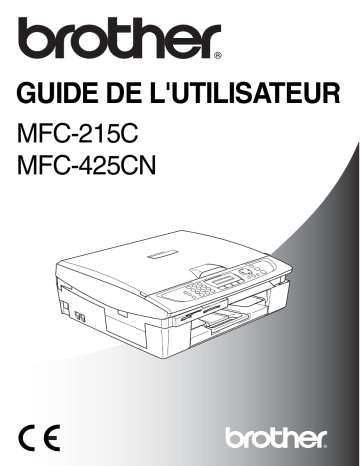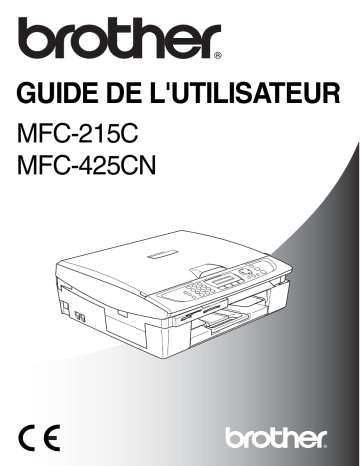
GUIDE DE L'UTILISATEUR
MFC-215C
MFC-425CN
Si vous avez besoin d’appeler le service après-vente
Complétez les informations suivantes pouvoir vous y
référer plus tard:
Numéro du modèle: MFC-215C et MFC-425CN
(Entourez votre numéro du modèle d’un cercle)
Numéro de série:*
Date d’achat:
Endroit d’achat:
* Le numéro de série est à l’arrière de l’unité. Gardez ce
guide de l’utilisateur ensemble avec votre reçu de vente
comme preuve permanente de votre achat, en cas de vol,
incendie ou service de garantie.
Enregistrez votre produit en ligne sous
http://www.brother.com/registration/
En enregistrant votre produit avec Brother, vous serez
enregistré comme le propriétaire original du produit.
©1996-2005 Brother Industries, Ltd.
CET EQUIPEMENT EST CONÇU POUR FONCTIONNER AVEC UNE LIGNE RTPC
ANALOGIQUE A DEUX FILS EQUIPEE DU CONNECTEUR APPROPRIE.
INFORMATION D’AGREMENT
Brother signale qu'il est possible que ce produit ne fonctionne pas
correctement dans un pays autre que celui où il a été acheté, et
qu'aucune garantie n'est offerte dans le cas où ce produit serait
utilisé sur les lignes de télécommunications publiques d'un autre
pays.
Compilation et avis de publication
Ce manuel a été rédigé et publié sous le contrôle de Brother
Industries Ltd., et il couvre les dernières descriptions et
spécifications de produits.
Le contenu de ce manuel et les spécifications de ce produit peuvent
être modifiés sans préavis.
Brother se réserve le droit de modifier, sans préavis, les
spécifications et les informations figurant dans ce présent manuel et
ne sera pas responsable des préjudices (y compris des préjudices
indirects) résultant des informations présentées ici, entre autres,
sans pour autant s'y limiter, des erreurs typographiques et d’autres
erreurs concernant le manuel.
i
ii
Déclaration de conformité CE conformément à la directive R & TTE
Fabricant
Brother Industries, Ltd.
15-1, Naeshiro-cho, Mizuho-ku,
Nagoya 467-8561, Japon
Usine
Brother Industries (Shen Zhen) Ltd
G02414-1, Bao Chang Li Bonded
Parc industriel du transport,
Complexe industriel Bao Long,
Longgang, Shenzhen, Chine
Par la présente déclare que:
Caractéristiques de l’appareil : Télécopieur
Type
: Groupe 3
Nom du modèle
: MFC-215C, MFC-425CN
est conforme aux dispositions de la directive R & TTE (1999/5/CE) et nous déclarons la
conformité aux normes suivantes:
Standards appliqués:
Harmonisé:
Sécurité
: EN60950-1:2001
CEM
: EN55022:1998 + A1:2000 + A2:2003 Classe B
EN55024:1998 + A1:2001 + A2:2003
EN61000-3-2:2000
EN61000-3-3:1995 + A1:2001
Première année de l'apposition du marquage CE: 2005
Délivré par
: Brother Industries, Ltd.
Date
: 25 mars 2005
Lieu
: Nagoya, Japon
iii
Précautions de sécurité
Utiliser l’appareil en toute sécurité
Reportez-vous à ces instructions pour référence ultérieure et avant
de tenter toute opération de maintenance.
AVERTISSEMENT
Des électrodes sous haute tension
se trouvent à l’intérieur de
l’appareil. Avant de nettoyer
l’appareil, n’oubliez pas de
débrancher d’abord le cordon de la
ligne téléphonique puis le cordon
d’alimentation de la prise de
courant.
Ne touchez pas à la prise
avec des mains mouillées.
Vous risqueriez un choc
électrique.
Pour éviter toute blessure, prenez
soin de ne pas placer les mains sur
le bord de l’appareil sous le capot
du scanner.
Pour éviter toute blessure,
prenez soin de ne pas
toucher la partie ombrée sur
l'illustration.
Lorsque vous déplacez l’appareil,
vous devez le soulevez à la base en
plaçant une main de chaque côté de
l’unité comme indiqué sur
l’illustration. Ne portez PAS l’appareil
en tenant le capot du scanner.
La plupart des illustrations de ce Guide de l'utilisateur représentent le
modèle MFC-215C.
iv
AVERTISSEMENT
■ Faites attention lors de l’installation ou de la modification des
lignes téléphoniques. Ne touchez jamais aux bornes ou fils
téléphoniques non isolés à moins d’avoir déconnecté la ligne
téléphonique de la prise téléphonique. N’effectuez jamais
l’installation d’un câblage téléphonique pendant un orage.
N'installez jamais une prise téléphonique murale dans un lieu
humide.
■ Cet appareil doit être installé près d'une prise de courant
facilement accessible. En cas d'urgence, débranchez le cordon
d'alimentation de la prise de courant afin d'effectuer une mise
hors tension complète.
CONSIGNES DE SECURITE IMPORTANTES
Lorsque vous utilisez votre équipement téléphonique, vous
devez toujours suivre les consignes de sécurité
élémentaires afin de minimiser le risque d’incendie,
d’électrocution et de blessures infligées aux personnes, par
exemple:
1. N’utilisez pas cet appareil à proximité de l’eau, par
exemple, près d’une baignoire, d’un bac de lavage, d’un
évier ou d’une machine à laver, dans un sous-sol humide ou
près d’une piscine.
2. Evitez d’utiliser ce produit pendant un orage. Il peut y
avoir un faible risque de choc électrique causé par l’orage.
3. Si vous souhaitez signaler une fuite de gaz, n'utilisez pas
ce produit à proximité de la fuite.
CONSERVEZ CES INSTRUCTIONS
v
Où placer l’appareil
Placez votre appareil sur une surface plane et stable, à l’abri des
vibrations et des chocs, un bureau par exemple. Placez l’appareil à
proximité d’une prise téléphonique et d’une prise de courant
standard mise à la terre. Choisissez un endroit où la température se
situe entre 10°C et 35°C.
Attention
■ Evitez de placer votre appareil dans un endroit de passage
fréquent.
■ Evitez de placer votre appareil sur la moquette.
■ Ne l’installez pas à proximité d’appareils de chauffage ou de
conditionnement d’air, ni près d’une arrivée d’eau, de produits
chimiques ou de réfrigérateurs.
■ Ne choisissez pas un endroit où votre appareil serait exposé à un
ensoleillement direct, à une chaleur excessive, à l'humidité ou à
la poussière.
■ Ne branchez pas votre appareil à une prise de courant contrôlée
par des interrupteurs muraux ou des minuteries automatiques.
■ Toute interruption du courant peut effacer les informations
sauvegardées dans la mémoire de l’appareil.
■ Ne branchez pas votre appareil sur des prises de courant se
trouvant sur le même circuit que des appareils de forte puissance
ou d’autres équipements susceptibles de perturber l’alimentation
électrique.
■ Evitez les sources d’interférence telles que les haut-parleurs ou
les supports des téléphones sans fil.
vi
Aide-mémoire
Envoi de fax en noir et blanc
Envoi par transmission
automatique à partir du
chargeur automatique de
documents
(MFC-425CN uniquement)
1 Si elle n'est pas allumée en
vert, appuyez sur la touche
(Fax).
2 Chargez votre document.
3 Entrez le numéro de fax à
l'aide d'une touche de
numéro abrégé, de la
fonction Rechercher ou du
pavé numérique.
4 Appuyez sur Marche Mono.
Envoi à partir de la vitre du
scanner
1 Si elle n'est pas allumée en
vert, appuyez sur la touche
(Fax).
2 Chargez votre document.
3 Entrez le numéro de fax à
l'aide d'une touche de
numéro abrégé, de la
fonction Rechercher ou du
pavé numérique.
4 Appuyez sur Marche Mono.
L'appareil commence à
numériser la première page.
Page suivante?
1.OUI 2.NON
5
6
7
Appuyez sur 2 pour
commencer à numéroter.
-OUAppuyez sur 1 pour envoyer
plusieurs pages et passez à
l'étape 6.
Placez la page suivante sur
la vitre du scanner.
Appuyez sur
Menu/Confirme.
L'appareil commence la
numérisation.
(répétez les étapes 5 et 6
pour chaque page
supplémentaire).
Appuyez sur 2 pour
commencer à numéroter.
Mémorisation de numéros
Mémorisation de numéros
abrégés
1 Appuyez sur
2
3
4
5
Menu/Confirme, 2, 3, 1.
À l'aide du pavé numérique,
entrez un numéro
d'emplacement de numéro
abrégé à deux chiffres, puis
appuyez sur
Menu/Confirme.
Entrez un numéro (jusqu'à
20 chiffres), puis appuyez
sur Menu/Confirme.
Entrez un nom comportant
jusqu'à 15 caractères (ou
laissez vide), puis appuyez
sur Menu/Confirme.
Appuyez sur Arrêt/Sortie.
vii
Opérations de numérotation
Numérotation par numéro
abrégé
1 Si le symbole n'est pas
allumé en vert, appuyez sur
(Fax).
2 Chargez votre document.
3 Appuyez sur
Rechercher/Num.Abrégé,
appuyez sur #, puis appuyez
sur le numéro abrégé à deux
chiffres.
4 Appuyez sur
Marche Mono ou sur
Marche Couleur.
viii
Utilisation de la touche
Rechercher
2
3
4
5
Si le symbole n'est pas
allumé en vert, appuyez sur
(Fax).
Chargez votre document.
Appuyez sur
Rechercher/Num.Abrégé,
puis tapez la première lettre
du nom que vous recherchez.
Appuyez sur
ou sur
pour faire une recherche
dans la mémoire.
Appuyez sur
Marche Mono ou sur
Marche Couleur.
▲
1
▲
Enregistrement des numéros
abrégés
1 Appuyez sur
Menu/Confirme, 2, 3, 1.
2 A l’aide du pavé numérique,
saisissez un numéro abrégé
à deux chiffres, puis
appuyez sur
Menu/Confirme.
3 Saisissez un numéro (20
chiffres max.), puis appuyez
sur Menu/Confirme.
4 Saisissez un nom de 15
caractères max. (ou laissez
vide), puis appuyez sur
Menu/Confirme.
5 Appuyez sur Arrêt/Sortie.
Comment faire des copies
1 Appuyez sur
(Copie)
2
3
pour l'allumer en vert.
Chargez votre document.
Appuyez sur
Marche Mono ou sur
Marche Couleur.
Comment accéder au guide de
l’utilisateur complet
Ce guide de l’utilisateur ne contient pas toutes les informations sur
l'appareil, telles que la façon d’utiliser les fonctions avancées de
l’imprimante, du scanner, du PC-Fax et du réseau. Lorsque vous
êtes prêt à apprendre les informations détaillées sur ces opérations,
lisez le guide de l’utilisateur complet inclus dans le CD-ROM.
La réception de PC-FAX et réseau ne sont pas disponibles pour
le MFC-215C.
Comment voir la documentation (Pour Windows®)
Dans le menu Démarrer, sélectionnez Brother, MFL-Pro Suite
MFC-XXXX (XXXX désignant le nom de votre modèle), puis cliquez
sur Guide de l’utilisateur.
—OU—
1 Allumez votre ordinateur. Insérez le CD-ROM de Brother
étiqueté Windows® dans votre lecteur de CD-ROM.
2 Si l’écran de nom de modèle apparaît, cliquez sur le nom de
votre modèle.
3 Si l'écran des langues s'affiche, cliquez sur votre langue.
Le menu principal du CD-ROM s’affiche.
Si cette fenêtre n'apparaît pas, utilisez Windows® Explorer pour
exécuter le programme setup.exe à partir du répertoire principal
du CD-ROM Brother.
4
Cliquez sur Documentation.
ix
5
Cliquez sur la documentation que vous voulez lire.
■ Guide d'installation rapide: Instructions de configuration et
d’installation du logiciel
■ Guide de l'utilisateur (3 manuels): Guide de l'utilisateur
pour fonctionnement autonome, Guide d'utilisation du
logiciel et guide de l'utilisateur en réseau (MFC-425CN
uniquement)
■ Guide de l'utilisateur de PaperPort®: Logiciel de gestion
de documents
Comment trouver les instructions de numérisation
Il existe plusieurs façons de numériser des documents. Vous pouvez
trouver les instructions comme suit:
Guide d’utilisation du logiciel:
■ Numérisation à la page 2-1
(Pour Windows® 98/98SE/Me/2000 Professional et
Windows® XP)
■ ControlCenter2 à la page 3-1
(Pour Windows® 98/98SE/Me/2000 Professional et
Windows® XP)
■ Numérisation en réseau (MFC-425CN uniquement) à la page 4-1
Guide de l'utilisateur de PaperPort®
■ Instructions pour numériser directement depuis le logiciel
ScanSoft® PaperPort®
x
Comment voir la documentation (Pour Macintosh®)
1
2
3
4
Allumez votre Macintosh®. Insérez le CD-ROM de Brother
étiqueté Macintosh® dans votre lecteur de CD-ROM. La fenêtre
suivante s’affiche.
(Mac OS® X)
Double-cliquez sur l’icône Documentation.
L’écran Sélectionner la langue s’affiche, double-cliquez sur
votre langue.
Cliquez sur la documentation que vous voulez lire.
■ Guide d'installation rapide: Instructions de configuration et
d’installation du logiciel
■ Guide de l'utilisateur (3 manuels): Guide de l'utilisateur
pour fonctionnement autonome, Guide d'utilisation du logiciel
et guide de l'utilisateur en réseau (MFC-425CN uniquement)
Comment trouver les instructions de numérisation
Il existe plusieurs façons de numériser des documents. Vous pouvez
trouver les instructions comme suit:
Guide d’utilisation du logiciel:
■ Numérisation à la page 9-1
(Pour Mac OS® 9.1-9.2/Mac OS® X 10.2.4 ou version plus récente)
■ ControlCenter2 (Pour Mac OS® X 10.2.4 ou version plus récente)
à la page 10-1
■ Numérisation en réseau (MFC-425CN uniquement)
(pour Mac OS® X 10.2.4 ou plus récent) à la page 11-1
Guide de l’utilisateur de Presto!® PageManager®
■ Instructions pour numériser directement depuis le logiciel
Presto!® PageManager®
xi
Table des matières
1
2
xii
Introduction .......................................................................... 1-1
Comment utiliser ce guide ................................................ 1-1
Comment trouver un renseignement .......................... 1-1
Symboles utilisés dans ce guide................................. 1-1
Vue d’ensemble du panneau de commande .................... 1-2
Pour placer l’appareil en mode d’économie d’énergie 1-4
Réglage économie d’énergie ...................................... 1-5
Chargement des documents............................................. 1-6
Utilisation du chargeur automatique de documents
(MFC-425CN uniquement) .....................................1-6
Utilisation de la vitre du scanner................................. 1-8
A propos du papier ........................................................... 1-9
Papier recommandé ................................................... 1-9
Manipuler et utiliser du papier spécial ......................1-10
Type de papier et format du papier pour chaque
opération........................................................... 1-11
Poids, épaisseur et capacité du papier................. 1-12
Contenance de l’empileur de sortie papier ........... 1-12
Surface d’impression ............................................ 1-13
Comment charger le papier, les enveloppes et les cartes
postales ................................................................ 1-14
Pour charger du papier ou autre support.............. 1-14
Pour charger des enveloppes............................... 1-16
Comment charger des cartes postales................. 1-17
A propos des télécopieurs .............................................. 1-18
Tonalités de fax et prise de contact .......................... 1-18
ECM (Mode de correction des erreurs) .................... 1-19
Pour commencer .................................................................. 2-1
Configuration initiale ......................................................... 2-1
Configuration de la date et de l’heure......................... 2-1
Réglage de la numérotation par tonalité ou par
impulsions............................................................... 2-1
Configuration de l’ID Station ....................................... 2-2
Réglage du type de ligne téléphonique ...................... 2-3
PBX et transfert ...................................................... 2-3
Configuration générale ..................................................... 2-4
Configuration de la temporisation de mode ................ 2-4
Sélectionner le type de papier .................................... 2-4
Configuration du format du papier ..............................2-5
Réglage du volume de la sonnerie ............................. 2-5
Réglage du volume du bip sonore.............................. 2-6
Réglage du volume du haut-parleur ........................... 2-6
Mise en marche automatique de l’heure d’été............ 2-7
Régler le contraste de l’écran LCD............................. 2-7
3
Configuration de la transmission ....................................... 3-1
Comment passer en mode Fax ........................................ 3-1
Comment composer un numéro ....................................... 3-1
Numérotation manuelle .............................................. 3-1
Numérotation par numéro abrégé .............................. 3-2
Rechercher ................................................................. 3-2
Recomposition du numéro de fax............................... 3-2
Comment transmettre des fax .......................................... 3-3
Transmission de fax couleur....................................... 3-3
Envoyer un fax depuis l’ADF
(MFC-425CN uniquement) ..................................... 3-3
Envoi de fax à partir de la vitre du scanner ................ 3-4
Transmission automatique ......................................... 3-5
Transmission manuelle............................................... 3-5
Opérations de transmission de base ................................ 3-6
Transmission de fax en utilisant différents réglages... 3-6
Contraste .................................................................... 3-6
Résolution de fax........................................................ 3-7
Multitâche (monochrome uniquement) ....................... 3-8
Transmission en temps réel ....................................... 3-9
Envoi en temps réel de tous les fax ....................... 3-9
Envoi en temps réel pour le fax suivant
uniquement......................................................... 3-9
Vérification de l’état des tâches................................ 3-10
Annulation d’un fax en cours d’exécution ................. 3-10
Annulation d'un travail en attente ............................. 3-10
Opérations de transmission avancées ........................... 3-11
Diffusion (monochrome uniquement) ....................... 3-11
Pour arrêter une diffusion en cours ...................... 3-12
Mode international .................................................... 3-13
Fax en différé (monochrome uniquement)
(MFC-425CN uniquement) ................................... 3-13
Transmission par lot en différé
(monochrome uniquement)
(MFC-425CN uniquement) ................................... 3-14
Configuration de la transmission par relève (standard)
(monochrome uniquement)
(MFC-425CN uniquement) ................................... 3-14
xiii
Configuration de la transmission par relève avec code
sécurisé
(monochrome uniquement)
(MFC-425CN uniquement) ...................................3-15
Verrouillage TX ......................................................... 3-16
Configurer le mot de passe .................................. 3-17
Modification du mot de passe du verrouillage TX. 3-17
Activer le verrouillage TX...................................... 3-17
Désactiver le verrouillage TX................................ 3-18
Faxer des documents de format lettre à partir de la vitre
du scanner ............................................................ 3-18
4
5
xiv
Configuration de la réception ............................................. 4-1
Opérations de base pour la réception de fax.................... 4-1
Sélection du mode Réception.....................................4-1
Comment sélectionner ou changer le mode
réception............................................................. 4-2
Configuration de la longueur de sonnerie .................. 4-2
Configuration de la durée de sonnerie F/T
(mode Fax/Tel uniquement) ................................... 4-3
Détection de fax.......................................................... 4-4
Impression en réduction d’un fax entrant
(réduction automatique).......................................... 4-5
Impression d’un fax depuis la mémoire (MFC-425CN
uniquement)............................................................ 4-5
Réception en mémoire (monochrome uniquement) ... 4-6
Relève (MFC-425CN uniquement) ............................. 4-7
Relève protégée ..................................................... 4-7
Configuration pour réception par relève (standard) 4-7
Configuration pour réception par relève avec code
sécurisé .............................................................. 4-8
Configuration pour réception par relève en différé . 4-8
Relève séquentielle ................................................ 4-9
Numéros abrégés et options de numérotation .................5-1
Enregistrement des numéros pour faciliter la
numérotation.................................................................. 5-1
Enregistrement des numéros abrégés........................5-1
Modification des numéros abrégés............................. 5-2
Configuration de groupes de diffusion ........................5-3
Options de numérotation ..................................................5-5
Codes d’accès et numéros de cartes de crédit...........5-5
Pause ......................................................................... 5-5
6
7
8
Options de fax à distance (MFC-425CN uniquement)
(monochrome uniquement) ................................................. 6-1
Configuration du Réadressage de fax ........................ 6-1
Configuration de la fonction Mémoriser fax ................ 6-2
Réglage de la réception de PC Fax
(MFC-425CN uniquement) ..................................... 6-2
Changement d'ordinateur
(MFC-425CN uniquement) ................................. 6-3
Désactivation des Options de fax à distance ......... 6-4
Modification des Options de fax à distance ................ 6-4
Configuration de votre code d’accès à distance......... 6-5
Extraction à distance ........................................................ 6-7
Utilisation de votre code d’accès à distance............... 6-7
Commandes à distance.............................................. 6-8
Extraction des fax ....................................................... 6-9
Changement de votre numéro de réadressage
de fax...................................................................... 6-9
Impression des rapports ..................................................... 7-1
Configuration et activité de fax ......................................... 7-1
Personnalisation du rapport de vérification de
transmission ........................................................... 7-1
Réglage de la périodicité du journal ........................... 7-2
Impression des rapports ............................................. 7-3
Comment imprimer un rapport ............................... 7-3
Comment faire des copies .................................................. 8-1
Utiliser la fonction copie de l’appareil ............................... 8-1
Passer en mode Copie ............................................... 8-1
Faire une seule copie ................................................. 8-2
Faire plusieurs copies................................................. 8-2
Arrêter le processus de copie..................................... 8-2
Utilisation de la touche Option copie ................................ 8-3
Changer les réglages de copie provisoires ................ 8-4
Augmenter la vitesse ou la qualité de copie ........... 8-5
Agrandir ou réduire l’image copiée......................... 8-6
Réglage du type de papier ..................................... 8-7
Réglage du format du papier .................................. 8-8
Ajustage de la luminosité ....................................... 8-8
Trier des copies en utilisant l’ADF (MFC-425CN
uniquement) ...................................................... 8-9
Copie N en 1 ou poster (Mise en page)
(MFC-425CN uniquement) ............................... 8-10
Modifier les réglages par défaut de l’option copie .......... 8-13
xv
Augmenter la vitesse ou la qualité de copie ............. 8-13
Ajustage de la luminosité.......................................... 8-13
Ajuster le contraste ................................................... 8-13
Ajuster la saturation des couleurs............................. 8-14
Restrictions légales......................................................... 8-15
9
10
11
xvi
Walk-Up PhotoCapture Center™ ......................................... 9-1
Introduction ....................................................................... 9-1
Exigences concernant PhotoCapture Center™ ....... 9-2
Comment commencer ...................................................... 9-3
Impression de l’index (vignettes) ...................................... 9-5
Imprimer les images ......................................................... 9-6
Impression DPOF ....................................................... 9-8
Changement des réglages par défaut ........................9-9
Augmenter la vitesse ou la qualité d’impression ....9-9
Réglage du papier et du format ..............................9-9
Ajustage de la luminosité...................................... 9-10
Ajuster le contraste............................................... 9-10
Ajustement des couleurs
(MFC-425CN uniquement) .............................. 9-10
Tronquage ............................................................ 9-12
Sans bordure ........................................................ 9-12
Numérisation vers carte mémoire
(MFC-425CN uniquement) .......................................... 9-13
Changement de la qualité par défaut........................ 9-15
Changement du format de fichier noir et blanc
par défaut ............................................................. 9-15
Changement du format de fichier couleur
par défaut ............................................................. 9-15
Comprendre les messages d’erreur ............................... 9-16
Utilisation de PhotoCapture Center™ à partir de votre
PC................................................................................9-16
Fonctions des logiciels et fonctions réseau ................... 10-1
Informations importantes .................................................. 11-1
Pour votre sécurité.................................................... 11-1
Connexion LAN (MFC-425CN uniquement) ............. 11-1
Déclaration de conformité internationale
ENERGY STAR® ........................................................ 11-1
Directive 2002/96/CE de l'Union Européenne et norme
EN50419............................................................... 11-2
Consignes de sécurité importantes .......................... 11-2
Marques commerciales............................................. 11-4
12
A
Dépistage des pannes et entretien normal ..................... 12-1
Dépistage des pannes .................................................... 12-1
Messages d’erreur.................................................... 12-1
Bourrages de documents
(MFC-425CN uniquement) ................................... 12-5
Le document est coincé dans la partie supérieure de
l’ADF................................................................. 12-5
Le document est coincé à l’intérieur de l’ADF. ..... 12-5
Bourrage d’imprimante ou bourrage de papier......... 12-6
Le papier est coincé à l’intérieur du bac à papier . 12-6
Le papier est coincé à l’intérieur de l’appareil ...... 12-7
Si votre appareil présente des difficultés de
fonctionnement ..................................................... 12-9
Réglage de la détection de la tonalité .................... 12-14
Compatibilité........................................................... 12-14
Comment améliorer la qualité de l’impression.............. 12-15
Nettoyage de la tête d’impression .......................... 12-15
Vérification de la qualité de l’impression ................ 12-16
Vérification de l’alignement de l’impression............ 12-18
Vérification du volume d’encre ..................................... 12-19
Emballage et transport de l’appareil ............................. 12-20
Entretien courant .......................................................... 12-23
Nettoyage du scanner ............................................ 12-23
Nettoyage du cylindre de l’imprimante de l’appareil12-24
Nettoyage du rouleau d'entraînement du papier 12-25
Remplacement des cartouches d’encre ................. 12-26
Annexe A ............................................................................. A-1
Opérations de réception avancées ...................................A-1
Fonctionnement avec des postes supplémentaires ...A-1
Pour le mode Fax/Tel uniquement .............................A-1
Mode Fax/Tél mode à l’état d’économie d’énergie.....A-2
Utilisation d’un combiné externe sans fil ....................A-2
Changement des codes à distance ............................A-2
Branchement d’un appareil externe à votre appareil ........A-4
Branchement d’un téléphone externe.........................A-4
Branchement d’un répondeur téléphonique externe
(REP)......................................................................A-5
Séquence ...............................................................A-5
Branchements ........................................................A-7
Enregistrement du message sortant (OGM) sur un
répondeur externe ..............................................A-7
Branchements multilignes (PBX)................................A-8
xvii
En cas d'installation de l’appareil sur un
réseau PBX ....................................................... A-8
Services spécifiques sur votre ligne téléphonique..... A-8
B
G
S
13
14
xviii
Annexe B ............................................................................. B-1
Programmation à l’écran.................................................. B-1
Tableau des menus ................................................... B-1
Autonomie de la mémoire.......................................... B-1
Touches de navigation..................................................... B-2
Saisie de texte ......................................................... B-11
Insertion d’espaces.............................................. B-11
Corrections .......................................................... B-11
Lettres répétées................................................... B-11
Caractères spéciaux et symboles........................ B-12
Glossaire .............................................................................. G-1
Spécifications ...................................................................... S-1
Caractéristiques de l’appareil .......................................... S-1
Généralités ...................................................................... S-1
Support d’impression ....................................................... S-3
Copie ............................................................................... S-4
PhotoCapture Center ....................................................... S-5
Fax................................................................................... S-6
Scanner ........................................................................... S-7
Imprimante....................................................................... S-8
Interfaces ......................................................................... S-8
Configuration de l'ordinateur............................................ S-9
Consommables.............................................................. S-10
Réseau (LAN)
(MFC-425CN uniquement) ......................................... S-11
Index ....................................................................................... I-1
Carte d’accès pour extraction à distance (MFC-425CN
uniquement) ........................................................................ C-1
1
Introduction
Comment utiliser ce guide
Nous vous remercions d’avoir choisi un centre multifonctions
(machine) Brother. Votre appareil est d'un usage simple; les
instructions affichées sur l'écran à cristaux liquides (écran LCD) vous
permettront de le programmer. Quelques minutes passées à lire ce
guide vous permettront de tirer le meilleur de votre appareil.
Comment trouver un renseignement
Tous les titres et sous-titres des chapitres sont repris dans la table des
matières. Vous pourrez trouver plus de détails sur une fonction ou une
opération spécifique en consultant l’Index situé à la fin de ce guide.
Symboles utilisés dans ce guide
Tout au long de ce guide, vous verrez des symboles spéciaux qui
vous alerteront sur des mises en garde, des remarques et des
actions à effectuer. Pour mieux éclaircir certains points et pour vous
aider à appuyer sur les bonnes touches, nous avons utilisé des
polices de caractères particulières et ajouté quelques messages qui
s'afficheront à l'écran.
Caractères
gras
Les caractères gras identifient les touches
spécifiques du panneau de commande de l’appareil.
Caractères en Les caractères en italique mettent l’accent sur un
point important ou vous renvoient à un thème lié.
italique
Courier New La police de caractères Courier New identifie les
messages qui apparaissent sur l’écran à cristaux
liquides de l’appareil.
Les avertissements ont pour rôle de vous indiquer ce qu'il faut
faire pour éviter de vous blesser.
Les avertissements “Attention” signalent les procédures à suivre
ou à éviter pour ne pas endommager l'appareil ou d'autres objets.
Tout texte précédé du symbole “Remarque” vous indique comment
réagir face à une situation qui se présente ou vous donne des conseils
sur la façon dont l'opération interagit avec d'autres fonctions.
Les messages “mauvaise configuration” vous signalent les
périphériques ou opérations qui ne sont pas compatibles avec
votre appareil.
INTRODUCTION 1 - 1
Vue d’ensemble du panneau de commande
1 Bis/Pause
5 Touches mode:
Permet de recomposer le dernier
numéro appelé. Elle permet
également d’insérer une pause
entre les numéros abrégés.
PhotoCapture
Permet d'accéder au mode
PhotoCapture Center™.
2 Tél/R
Copie
Cette touche sert à avoir une
conversation téléphonique après
avoir décroché le combiné externe
lors d’une pseudo-sonnerie F/T.
En outre, utilisez cette touche pour
transférer un appel vers un autre poste
s’il est branché à un réseau PBX.
3 Gestion Encre
Permet de nettoyer les têtes
d’impression, de verifier la qualité
d’impression, et de vérifier le
volume d’encre disponible.
4 Pavé numérique
Ces touches servent à composer
les numéros de téléphone ou de fax
et tiennent lieu de clavier pour taper
des informations dans l’appareil.
La touche
vous permet de
commuter provisoirement le mode
de numérotation pendant un appel
téléphonique, de la numérotation
par impulsions à la numérotation
par tonalité.
1 - 2 INTRODUCTION
Permet d'accéder au mode Copie.
Fax
Permet d'accéder au mode Fax.
Scan
Permet d'accéder au mode Scan.
6 Options copie
Vous pouvez sélectionner des réglages
provisoires, et ce rapidement et
simplement, pour réaliser des copies.
7 Résolution
Définit la résolution lors de l’envoi
d’un fax.
8
Marche Mono
Permet d’envoyer des fax ou de
faire des copies en noir et blanc.
Vous permet aussi de lancer une
opération de numérisation (en
couleur ou en monochrome, selon
le réglage de numérisation effectué
dans le logiciel ControlCenter2).
Marche Couleur
Permet d’envoyer des fax ou de
faire des copies en couleur.
Vous permet aussi de lancer une
opération de numérisation (en
couleur ou en monochrome, selon
le réglage de numérisation effectué
dans le logiciel ControlCenter2).
<
Arrêt/Sortie
Permet d’interrompre une opération
ou de sortir du menu.
A Touches de navigation:
Menu/Confirme
La même touche est utilisée pour
les opérations Menu et Régler.
Permet d’accéder au menu pour
programmer et enregistrer vos
réglages dans l’appareil.
Lorsque vous utilisez le
haut-parleur ou la sonnerie en
mode fax, appuyez sur ces touches
pour régler le volume.
▲ Rechercher/Num.Abrégé
Cette touche vous permet de
consulter des numéros
préprogrammés dans la mémoire
de numérotation. Permet aussi de
composer des numéros enregistrés
en appuyant sur # suivi d’un numéro
à deux chiffres.
▲
9
Appuyez sur cette touche pour un
défilement arrière du menu.
▲ ou ▼
Appuyez sur cette touche pour faire
défiler les menus et les options.
B Ecran à cristaux liquides (LCD)
Affiche des messages qui vous
aident à configurer et à utiliser votre
appareil. Les exemples de LCD
donnés dans ce guide sont pour des
modèles avec un affichage à deux
lignes. Il peut y avoir de petites
différences entre les exemples
donnés et les modèles munis d’un
affichage à une seule ligne.
C Veille
Vous pouvez placer l’appareil en
mode d’économie d’énergie.
INTRODUCTION 1 - 3
Pour placer l’appareil en mode d’économie
d’énergie
Lorsque l’appareil est en veille, vous pouvez le placer en mode
d’économie d’énergie en appuyant sur la touche Veille. En mode
économie d’énergie, l’appareil reçoit des appels téléphoniques
comme en mode normal. Pour de plus amples informations
concernant la réception de fax en mode économie d’énergie,
reportez-vous au tableau à la page 1-5. Les fax en différé qui ont été
configurés seront envoyés (MFC-425CN uniquement). Vous pouvez
même récupérer les fax en utilisant Extraction à distance si vous êtes
loin de votre appareil (MFC-425CN uniquement). Si vous voulez
effectuer d’autres opérations, vous devez rallumer l’appareil.
Pour placer l’appareil en mode d’économie d’énergie
Appuyez sur la touche économie
Arrêt en cours
d’énergie et maintenez-la enfoncée
jusqu’à ce que l’écran affiche:
Le voyant d’écran s’éteint.
Pour désactiver le mode d’économie d’énergie de l’appareil
Appuyez sur la touche économie
Attendre SVP
d’énergie et maintenez-la enfoncée
jusqu’à ce que l’écran affiche:
L’écran indiquera la date et l’heure en mode fax.
Même si vous avez éteint l’appareil, il nettoiera périodiquement
la tête d’impression pour préserver la qualité d’impression.
Si vous débranchez le cordon d’alimentation CA, l’appareil ne
pourra plus effectuer aucune opération.
Vous pouvez éteindre l’appareil en personnalisant la touche
Veille comme illustré sur la page suivante. Dans ces
conditions, l’appareil ne pourra plus effectuer aucune opération.
(Voir Réglage économie d’énergie à la page 1-5.)
Le téléphone externe est toujours disponible.
1 - 4 INTRODUCTION
Réglage économie d’énergie
Vous pouvez personnaliser la touche Veille de l’appareil. Le mode
par défaut est Récept. fax:On, ainsi, votre appareil peut recevoir
des fax ou des appels même quand il est en mode d’économie
d’énergie. Si vous ne souhaitez pas que votre appareil reçoive des
fax ou des appels, passez ce réglage sur Récept. fax:Off. (Voir
Pour placer l’appareil en mode d’économie d’énergie à la page 1-4.)
1
2
3
4
Appuyez sur Menu/Confirme, 1, 6.
Appuyez sur ▲ ou sur ▼ pour sélectionner Off (ou On).
Appuyez sur Menu/Confirme.
Appuyez sur Arrêt/Sortie.
(Pour MFC-425CN)
Réglage On/Off
Mode Réception
Opérations possibles
Récept. fax:On
(par défaut)
Fax
Tel/Rep.Ext
Réception de fax, Détection de fax, Fax en
différé, Option de fax à distance, Extraction à
distance:
■ Vous ne pouvez pas recevoir de fax avec
Marche Mono ou Marche Couleur.
■ Vous devez activer les options Fax en différé
et Fax à distance avant d’éteindre l’appareil.
Manuel
Fax/Tél*
Fax en différé, Détection de fax:
■ Vous ne pouvez pas recevoir de fax avec
Marche Mono ou Marche Couleur.
■ *Vous ne pouvez pas recevoir un fax
automatiquement même si vous avez réglé
le mode de réception sur Fax/Tél.
■ Vous devez activer l'option Fax en différé
avant d’éteindre l’appareil.
—
L’appareil ne pourra plus effectuer aucune
opération.
Récept. fax:Off
(Pour MFC-215C)
Réglage On/Off
Mode Réception
Opérations possibles
Récept. fax:On
(par défaut)
Fax
Tél/Rép.Ext
Réception de fax, Détection de fax:
■ Vous ne pouvez pas recevoir de fax avec
Marche Mono ou Marche Couleur.
Manuel
Fax/Tél*
Détection de fax:
■ Vous ne pouvez pas recevoir de fax avec
Marche Mono ou Marche Couleur.
■ *Vous ne pouvez pas recevoir un fax
automatiquement même si vous avez réglé
le mode de réception sur Fax/Tél.
—
L’appareil ne pourra plus effectuer aucune
opération.
Récept. fax:Off
INTRODUCTION 1 - 5
Chargement des documents
Vous pouvez envoyez un fax, copier et numériser en utilisant le
chargeur automatique de documents (ADF) ou depuis la vitre du
scanner.
Utilisation du chargeur automatique de documents
(MFC-425CN uniquement)
L’ADF peut contenir jusqu’à 10 pages qu’il transmet page par page.
Utilisez du papier standard (80 g/m2) et ventilez-les bien avant de les
déposer dans le chargeur.
N’UTILISEZ PAS du papier gondolé, froissé, plié, déchiré,
agrafé, doté de trombones, de colle ou de ruban adhésif.
N’UTILISEZ ni carton, ni journal, ni tissu. (Pour envoyer par fax,
copier ou numériser ce type de document, voir Utilisation de la
vitre du scanner à la page 1-8.)
■ Vérifiez que l’encre des documents est parfaitement sèche.
■ Les documents à envoyer doivent être de 147 à 216 mm de largeur
et de 147 à 356 mm de longueur.
1 - 6 INTRODUCTION
1
2
3
Ventilez bien les pages. Insérez les documents face vers le
bas, bord supérieur en premier, dans le chargeur
automatique de documents jusqu’à ce qu’ils entrent en contact
avec le rouleau d’alimentation.
Réglez les guide-papier en fonction de la largeur de vos
documents.
Dépliez le volet du support de sortie de document de l’ADF.
Volet du support de sortie
de document de l’ADF
NE tirez PAS sur le document lorsqu'il est en train d'être traité.
Lorsque vous utilisez l’ADF, la vitre du scanner ne doit pas
contenir de papier.
INTRODUCTION 1 - 7
Utilisation de la vitre du scanner
Vous pouvez utiliser la vitre du scanner pour faxer des pages d’un
livre ou une page à la fois. Les documents peuvent avoir une largeur
maximale de 216 mm et une hauteur maximale de 297 mm.
Pour pouvoir utiliser la vitre du scanner, le chargeur
automatique de documents doit être vide.
1
Soulevez le capot document.
Placez le document face imprimée dessous
sur la vitre du scanner.
2
3
A l’aide des lignes repères pour document situées sur la
gauche, centrez le document, face imprimée dessous, sur la
vitre du scanner.
Refermez le capot document.
Si le document est un livre ou est épais, ne refermez pas
brusquement le capot et n’appuyez pas dessus.
1 - 8 INTRODUCTION
A propos du papier
La qualité d’impression peut dépendre du type de papier mis dans
l’appareil.
Pour obtenir la meilleure qualité d’impression en fonction des
réglages choisis, il est essentiel que l’option Type de papier
corresponde toujours au papier chargé.
Vous pouvez utiliser du papier ordinaire, du papier jet d’encre (papier
couché), du papier glacé, des transparents et des enveloppes.
Nous vous recommandons de tester plusieurs types de papier avant
d’en acheter en grandes quantités.
Pour obtenir un résultat optimal, utilisez le papier recommandé.
■ Lorsque vous imprimez sur du papier à jet d’encre (papier
couché), des transparents ou du papier glacé, sélectionnez
le support en question dans l’onglet “Elémentaire” du pilote
d'imprimante ou du paramètre Type de papier du menu
(Menu/Confirme, 1, 2).
■ Lorsque vous imprimez sur le papier glacé de Brother,
chargez la feuille d’instruction incluse avec le papier glacé
dans le bac à papier en premier, et puis placez le papier
glacé sur la feuille d’instruction.
■ Lorsque vous utilisez des transparents ou du papier glacé,
retirez immédiatement chaque feuille pour éviter le
maculage ou les bourrages de papier.
■ Évitez de toucher la surface imprimée du papier
immédiatement après l'impression car il se peut que la
surface ne soit pas tout à fait sèche et tache vos doigts.
Papier recommandé
Nous recommandons d’utiliser du papier Brother pour obtenir la
meilleure qualité d’impression. (Voir le tableau ci-dessous.)
Si le papier Brother n’est pas disponible dans votre pays, nous vous
recommandons de tester plusieurs papiers avant d’en acheter de
grandes quantités.
Nous recommandons d’utiliser “3M Transparency Film” lorsque vous
imprimez sur des transparents.
Papier Brother
Type de papier
Papier ordinaire A4
Papier glacé A4
Papier à jet d’encre A4 (Photo Matte)
Papier glacé 10 x 15 cm
Article
BP60PA
BP60GLA
BP60MA
BP60GLP
INTRODUCTION 1 - 9
Manipuler et utiliser du papier spécial
■ Conservez le papier dans son emballage d’origine et gardez-le
fermé. Conservez le papier à plat et à l’abri de l’humidité, de la
lumière directe du soleil et de la chaleur.
■ Le côté couché du papier glacé est brillant. Evitez de toucher le
côté brillant (couché). Chargez le papier glacé face brillante
dessus vers vous.
■ Evitez de toucher les faces des transparents car elles absorbent
facilement l’eau et la transpiration et ceci peut amoindrir la qualité
de l’impression. Les transparents conçus pour les
photocopieuses/imprimantes laser peuvent tacher le document
qui suit. N'utilisez que les transparents recommandés pour
l'impression à jet d'encre.
N’utilisez pas de papier:
■ qui sont endommagés, gondolés, froissés ou de forme
irrégulière
2 mm ou
plus long
2 mm ou
plus long
■
■
■
■
qui sont extrêmement brillants ou très texturés
qui ont déjà été imprimés par une imprimante
qui ne s’empilent pas avec régularité
qui présentent un sens en travers
1 - 10 INTRODUCTION
INTRODUCTION 1 - 11
Transparents
Enveloppes
Cartes
216 x 279 mm (8 1/2" x 11")
105 x 235 mm (4,1" x 9,3")
Enveloppe JE4
210 x 297 mm (8,3" x 11,7")
98 x 191 mm (3 7/8" x 7 1/2")
Monarch
Lettre
105 x 241 mm (4 1/8" x 9 1/2")
A4
110 x 220 mm (4,3" x 8,7")
148 x 200 mm (5,8" x 7,9")
Carte postale 2
(double)
COM-10
100 x 148 mm (3,9" x 5,8")
Carte postale 1
Enveloppe DL
127 x 203 mm (5" x 8")
Fiche
162 x 229 mm (6,4" x 9")
127 x 178 mm (5" x 7")
Photo 2L
Enveloppe C5
89 x 127 mm (3 1/2" x 5")
105 x 148 mm (4,1" x 5,8")
A6
Photo L
148 x 210 mm (5,8" x 8,3")
A5
102 x 152 mm (4" x 6")
182 x 257 mm (7,2" x 10,1")
JIS B5
Photo
216 x 356 mm (8 1/2" x 14")
184 x 267 mm (7 1/4" x 10 1/2")
210 x 297 mm (8,3" x 11,7")
A4
Executive
216 x 279 mm (8 1/2" x 11")
Lettre
Papier coupé
Légal
Format du papier
Type de
papier
-
-
-
-
-
-
-
-
-
-
-
-
-
-
-
-
-
Oui
Oui
Oui
Fax
Type de papier et format du papier pour chaque opération
Oui
Oui
-
-
-
-
-
-
-
-
-
-
Oui
-
Oui
-
-
Oui
Oui
Oui
Copie
-
-
-
-
-
-
-
-
-
-
Oui
-
Oui
-
-
-
-
-
Oui
Oui
PhotoCapture
Utilisation
Oui
Oui
Oui
Oui
Oui
Oui
Oui
Oui
Oui
Oui
Oui
Oui
Oui
Oui
Oui
Oui
Oui
Oui
Oui
Oui
Imprimante
Poids, épaisseur et capacité du papier
Type de papier
Poids
Epaisseur
Nombre de
feuilles
Papier coupé
Papier
ordinaire
64 à 120 g/m2
(17 à 32 lb)
0,08 à 0,15 mm
(0.003" à 0,006")
100*
Papier à jet
d’encre
64 à 200 g/m2
(17 à 53 lb)
0,08 à 0,25 mm
(0.003" à 0,01")
20
Papier glacé
jusqu’à 220 g/m2
(jusqu’à 26,31 kg)
jusqu’à 0,25 mm
(jusqu’à 0,01")
20
Papier photo
jusqu’à 240 g/m2
(jusqu’à 29,03 kg)
jusqu’à 0,28 mm
(jusqu’à 0,01")
20
Fiche
jusqu’à 120 g/m2
(jusqu’à 14,51 kg)
jusqu’à 0,15 mm
(jusqu’à 0,006")
30
Carte postale
jusqu’à 200 g/m2
(jusqu’à 24,04 kg)
jusqu’à 0,23 mm
(jusqu’à 0,01")
30
Enveloppes
75 à 95 g/m2
(20 à 25 lb)
jusqu’à 0,52 mm
(jusqu’à 0,02")
10
Transparents
-
-
10
Cartes
* Jusqu’à 50 feuilles pour papier type Légal (80 g/m2).
* Jusqu'à 100 feuilles de 80 g/m2.
Contenance de l’empileur de sortie papier
Empileur de
sortie papier
Jusqu’à 25 feuilles de papier 80 g/m2 (A4)
■ Les transparents et le papier glacé doivent
être retirés de l’empileur de sortie papier une
feuille à la fois pour éviter les traces de
maculage.
■ Le format légal ne peut pas être empilé sur
l’empileur de sortie papier.
1 - 12 INTRODUCTION
Surface d’impression
La surface d’impression dépend des paramètres de l’application
utilisée. Les chiffres ci-dessous représentent les surfaces non
imprimables sur les enveloppes et feuilles coupées.
Feuille coupée
3
Enveloppes
3
4
1
4
1
2
2
■ surface non imprimable
,
1Haut
2Bas
3Gauche
4Droite
Feuille coupée
3 mm
(0 mm)*1
3 mm
(0 mm)*1
3 mm
(0 mm)*1
3 mm
(0 mm)*1
Enveloppes
12 mm
24 mm
3 mm
3 mm
*1 Quand la fonction sans bordure est réglée sur On.
La surface d’impression dépend des réglages du pilote
imprimante.
Les chiffres ci-dessus sont approximatifs et la surface
d’impression varie en fonction du type de papier coupé utilisé.
INTRODUCTION 1 - 13
Comment charger le papier, les enveloppes et les
cartes postales
Pour charger du papier ou autre support
1
Retirez le bac à papier complètement de l’appareil et enlevez le
couvercle du bac.
Empileur de
sortie papier
2
Appuyez sur le guide-papier latéral et faites-le glisser pour
l'adapter à la largeur du papier.
Guide-papier latéral
3
Retirez le support papier et dépliez le volet du support papier.
Bac de sortie papier
Volet du support papier
Utilisez le volet du support papier pour Letter, Légal ou A4.
1 - 14 INTRODUCTION
4
5
Déployez en éventail la pile de papier pour éviter les bourrages
et les mauvaises alimentations.
Sans forcer, insérez le papier dans le bac à papier avec la face
imprimée vers le bas et le bord avant (haut de la page) en
premier.
Vérifiez que le papier est bien plat dans le bac et ne dépasse
pas le repère de papier maximum.
Repère papier maximum
■ Vérifiez que les guides-papier latéraux touchent les bords du
papier.
■ Prenez soin de ne pas pousser le papier trop loin; il peut
soulever à l’arrière du bac et entraîner des problèmes de
l’alimentation.
6
Remettez le couvercle du bac et poussez le bac à papier
fermement dans l’appareil.
INTRODUCTION 1 - 15
Pour charger des enveloppes
■ Utilisez des enveloppes qui pèsent 75-95 g/m2.
■ Certaines enveloppes nécessitent les réglages de la marge dans
l’application. Vérifiez que vous effectuez d’abord une impression
d’essai.
Pour éviter d’endommager le mécanisme d’alimentation,
n’utilisez pas de types des enveloppes indiquées ci-dessous.
N’UTILISEZ PAS DES ENVELOPPES:
■
■
■
■
■
qui sont du type à soufflets
qui sont estampées (qui comportent une écriture en relief)
qui comportent des pinces
qui sont mal pliées
qui sont déjà imprimées à l’intérieur
■ Colle
■ Volet
arrondi
■ Double
volet
■ Volet
triangulaire
Comment charger des enveloppes
1 Avant de les charger, appuyez sur les angles et les côtés des
enveloppes pour les aplatir le plus possible.
Si les enveloppes ‘entrent en double’ dans l’appareil, placez une
enveloppe à la fois dans le bac à papier.
1 - 16 INTRODUCTION
2
Insérez les enveloppes dans le bac à papier, côté adresse vers
le bas et le bord avant (haut de l’enveloppe) en premier. Faites
glisser le guide-papier latéral en fonction de la largeur des
enveloppes.
Si vous avez des problèmes lors de l'impression sur des
enveloppes, essayez les suggestions suivantes:
1 Ouvrez le volet de l’enveloppe.
2 Vérifiez que le volet ouvert est sur le côté de l’enveloppe ou sur
l’arrière de l’enveloppe lors d’impression.
3 Ajustez le format et la marge dans votre application.
Comment charger des cartes postales
1
Soulevez l’arrêt de papier et insérez les cartes postales dans le
bac à papier. Faites glisser le guide-papier latéral en fonction de
la largeur des cartes postales.
INTRODUCTION 1 - 17
A propos des télécopieurs
Tonalités de fax et prise de contact
Lors de la transmission d’un fax, l’appareil émet des tonalités d’appel
de fax (tonalités CNG). Il s’agit de bips intermittents doux émis toutes
les 4 secondes. Vous les entendrez après avoir composé le numéro
et après avoir appuyé sur Marche Mono ou Marche Couleur, et
ces bips continueront pendant 60 secondes environ après la
numérotation. Pendant ce temps, le télécopieur émetteur doit
commencer la “prise de contact”, ou la connexion, avec le
télécopieur récepteur.
Chaque fois que vous utilisez les procédures automatiques pour
transmettre un fax, vous envoyez des tonalités CNG sur la ligne
téléphonique. Vous apprendrez rapidement à reconnaître ces bips
doux chaque fois que vous répondrez à un appel sur votre ligne de
fax et donc à reconnaître l’arrivée d’un fax.
Le télécopieur récepteur répond en émettant des tonalités de
réception de fax qui sont des tonalités stridentes et fortes. Un
télécopieur récepteur émet des tonalités stridentes pendant 40
secondes environ sur la ligne téléphonique, et l’écran affiche
Réception.
Si votre appareil est réglé en mode Fax uniquement, il répondra
automatiquement à tous les appels avec des tonalités de réception
de fax. Si l’autre personne raccroche, votre appareil continue à
émettre les "tonalités stridentes" pendant 40 secondes environ, et
l’écran continue à afficher Réception. Pour annuler la réception,
appuyez sur Arrêt/Sortie.
La ‘prise de contact’ du fax représente la durée pendant laquelle les
tonalités CNG du télécopieur émetteur et les "tonalités stridentes" du
télécopieur récepteur se chevauchent. Cette durée doit être au
moins de 2 à 4 secondes afin que les deux télécopieurs puissent
comprendre comment l’autre envoie et reçoit le fax. La prise de
contact ne commence que lorsque l’appel est intercepté et les
tonalités CNG ne durent que pendant 60 secondes environ après la
numérotation. Il est donc important que le télécopieur récepteur
réponde à l’appel le plus rapidement possible.
Lorsque vous avez un répondeur (REP) externe sur votre ligne
de fax, c’est le REP qui définit le nombre de sonneries avant la
prise de l’appel.
1 - 18 INTRODUCTION
ECM (Mode de correction des erreurs)
Le mode de correction des erreurs (ECM) permet à l’appareil de
vérifier une transmission de fax en cours. Si l’appareil détecte des
erreurs lors de la transmission de fax, il renvoie les pages du fax
ayant une erreur. Les transmissions ECM ne sont possibles qu’entre
des télécopieurs qui disposent de cette fonction. Si c’est le cas, vous
pouvez envoyer et recevoir des fax qui sont vérifiés continuellement
par l’appareil.
Votre appareil doit avoir suffisamment de mémoire pour que cette
fonction puisse marcher.
INTRODUCTION 1 - 19
2
Pour commencer
Configuration initiale
Configuration de la date et de l’heure
Quand l’appareil n’est pas utilisé, il affichera la date et l’heure. Si
vous avez configuré l’ID Station, la date et l’heure affichées par votre
appareil seront imprimées sur tous les fax que vous envoyez. En cas
de coupure de courant, il est possible que vous deviez régler à
nouveau la date et l’heure. Aucun autre réglage ne sera affecté.
1
2
3
4
5
6
Appuyez sur Menu/Confirme, 0, 2.
Tapez les deux derniers chiffres de l’année.
Appuyez sur Menu/Confirme.
Tapez les deux chiffres du mois.
Appuyez sur Menu/Confirme.
(Exemple: tapez 09 pour septembre ou 10 pour octobre.)
Tapez les deux chiffres du jour.
Appuyez sur Menu/Confirme.
(Exemple, tapez 06 pour le 6 du mois.)
Tapez l’heure exprimée en utilisant le format des 24 heures.
Appuyez sur Menu/Confirme.
(Exemple: tapez 15:25 pour trois heures vingt-cinq de
l’après-midi.)
Appuyez sur Arrêt/Sortie.
L’écran affiche alors la date et l’heure dès que l’appareil est en
mode Fax.
Réglage de la numérotation par tonalité ou par
impulsions
Votre appareil est livré réglé pour une numérotation par tonalité (à
fréquences vocales).
Si vous utilisez la numérotation par impulsions (au cadran), vous
devez changer le mode de numérotation.
1 Appuyez sur Menu/Confirme, 0, 4.
2 - 1 POUR COMMENCER
2
3
Appuyez sur ▲ ou sur ▼ pour sélectionner Impuls. (ou
Tonal.).
Appuyez sur Menu/Confirme.
Appuyez sur Arrêt/Sortie.
Configuration de l’ID Station
Vous devez stocker votre nom ou le nom de votre société et le
numéro de fax ainsi ils impriment sur toutes les pages de fax que
vous envoyez.
Il est important de taper le numéro de fax dans le format international
normalisé, à savoir conformément et rigoureusement à la séquence
suivante:
■ Le caractère “+” (plus) (en appuyant sur la touche )
■ L'indicatif de votre pays (par exemple: “44” pour le Royaume-Uni,
“41” pour la Suisse)
■ L'indicatif de votre région moins le premier “0” (“9” en Espagne)
■ Un espace
■ Votre numéro tel qu'il figure dans votre central local, en incluant
des espaces pour en faciliter la lecture le cas échéant.
Exemple: si l'appareil est installé au Royaume-Uni et si une même
ligne sert pour les fax et les appels vocaux et si votre numéro de
téléphone national est le 0161 444 5555, vous devez remplir les
rubriques fax et téléphone de votre ID station comme suit:
+44 161 444 5555.
1
2
Appuyez sur Menu/Confirme, 0, 3.
Tapez votre numéro de fax (20 chiffres max.).
Appuyez sur Menu/Confirme.
▲
Vous ne pouvez pas saisir de trait d’union dans le numéro de
fax. Pour entrer un espace, appuyez une fois sur
entre les
chiffres.
3
4
Utilisez le pavé numérique pour saisir votre nom (20 caractères
max.). (Voir Saisie de texte à la page B-11.)
Appuyez sur Menu/Confirme.
Appuyez sur Arrêt/Sortie.
POUR COMMENCER 2 - 2
Si l’ID Station a déjà été programmée, un message à l’écran
vous demande d’appuyer sur 1 pour faire un changement ou sur
2 pour quitter sans changement.
Réglage du type de ligne téléphonique
Si vous branchez votre appareil sur une ligne munie d’un PBX ou
ISDN pour envoyer et recevoir des fax, vous devez changer le type
de ligne téléphonique en suivant la procédure suivante.
1
2
3
Appuyez sur Menu/Confirme, 0, 6.
Appuyez sur ▲ ou sur ▼ pour sélectionner PBX, ISDN
(ou Normal).
Appuyez sur Menu/Confirme.
Appuyez sur Arrêt/Sortie.
PBX et transfert
Au départ, le machine est réglé pour être branché sur des lignes de
RTPC (réseau téléphonique public commuté). Toutefois, de
nombreux bureaux utilisent un système téléphonique central ou un
autocommutateur privé (PBX). Votre machine peut être branché sur la
plupart des types de PBX. La fonction rappel du machine ne prend en
charge que les rappels de type pause minutée (TBR). La fonction TBR
fonctionne avec la plupart des systèmes PBX et vous permet d’avoir
accès à une ligne extérieure ou de transférer un appel vers un autre
poste. La fonction est active quand la touche Tél/R est enfoncée.
Vous pouvez programmer un appui de touche Tél/R dans le
cadre d’un numéro abrégé mis en mémoire. Lors de la
programmation du Numéro abrégé (Menu/Confirme 2, 3, 1),
appuyez tout d’abord sur Tél/R ("!" s’affiche à l’écran), puis
tapez le numéro de téléphone. Si vous procédez ainsi, vous
n’avez pas besoin d’appuyer sur Tél/R chaque fois que vous
appelez un numéro abrégé. (Voir Enregistrement des numéros
pour faciliter la numérotation à la page 5-1.)
2 - 3 POUR COMMENCER
Configuration générale
Configuration de la temporisation de mode
L’appareil dispose de quatre touches de mode provisoire sur le
panneau de commande: PhotoCapture, Copie, Fax et Scan. Vous
pouvez changer le nombre de secondes ou de minutes que l’appareil
laisse s'écouler après la dernière opération de copie, numérisation
ou PhotoCapture avant de repasser en mode Fax. Si vous
sélectionnez Off, l’appareil conserve le dernier mode utilisé.
1
2
3
4
Appuyez sur Menu/Confirme, 1, 1.
Appuyez sur ▲ ou sur ▼ pour sélectionner 0 Sec, 30 Secs,
1 Min, 2 Mins, 5 Mins ou Off.
Appuyez sur Menu/Confirme.
Appuyez sur Arrêt/Sortie.
Sélectionner le type de papier
Pour obtenir la meilleure qualité d’impression, réglez l’appareil pour
le type de papier que vous utilisez.
1
2
3
Appuyez sur Menu/Confirme, 1, 2.
Appuyez sur ▲ ou sur ▼ pour sélectionner Normal, Jet encre,
Glace ou Transparent.
Appuyez sur Menu/Confirme.
Appuyez sur Arrêt/Sortie.
L’appareil éjecte le papier, face imprimée dessus, sur le bac à
papier à l’avant de l’appareil. Lorsque vous utilisez des
transparents ou du papier glacé, retirez immédiatement chaque
feuille pour éviter le maculage ou les bourrages de papier.
POUR COMMENCER 2 - 4
Configuration du format du papier
Vous pouvez utiliser cinq formats différents de papier pour imprimer
des copies: Lettre, Légal, A4, A5, et 10 x 15 cm et trois formats pour
imprimer des fax: lettre, légal et A4. Quand vous changez le type du
papier chargé dans l’appareil, vous devez également changer le
réglage de l'option Format de papier afin que votre appareil s’adapte
à un fax entrant sur la feuille.
1
2
3
Appuyez sur Menu/Confirme, 1, 3.
Appuyez sur ▲ ou ▼ pour sélectionner Letter, Legal, A4, A5
ou 10x15cm.
Appuyez sur Menu/Confirme.
Appuyez sur Arrêt/Sortie.
Réglage du volume de la sonnerie
Vous pouvez désactiver la sonnerie Off ou sélectionner le niveau du
volume de la sonnerie.
1
2
Appuyez sur Menu/Confirme, 1, 4, 1.
Appuyez sur ▲ ou sur ▼ pour sélectionner Bas, Moyen, Haut ou
Off.
Appuyez sur Menu/Confirme.
3 Appuyez sur Arrêt/Sortie.
—OU—
Vous pouvez régler le volume de la sonnerie lorsque votre appareil
est inactif (n'est pas utilisé). En mode Fax
, appuyez sur
ou
sur
pour régler le volume. A chaque appui de ces touches,
l’appareil sonne pour vous permettre d’entendre le réglage en
question comme l’indique l’écran. Le volume change à chaque appui
de touche. Le nouveau réglage reste opérationnel tant qu’il n’est pas
modifié.
2 - 5 POUR COMMENCER
Réglage du volume du bip sonore
Vous pouvez modifier le volume du bip sonore. Le réglage (par
défaut) est Bas. Quand le bip sonore est activé, l’appareil émet un
bip chaque fois que vous appuyez sur une touche, en cas d’erreur
ainsi qu'après l’envoi ou la réception d'un fax.
1
2
3
Appuyez sur Menu/Confirme, 1, 4, 2.
Appuyez sur ▲ ou sur ▼ pour sélectionner votre option.
(Bas, Moyen, Haut ou Off)
Appuyez sur Menu/Confirme.
Appuyez sur Arrêt/Sortie.
Réglage du volume du haut-parleur
Vous pouvez changer le volume du haut-parleur unidirectionnel de
l’appareil.
1
2
3
Appuyez sur Menu/Confirme, 1, 4, 3.
Appuyez sur ▲ ou sur ▼ pour sélectionner Bas, Moyen, Haut ou
Off.
Appuyez sur Menu/Confirme.
Appuyez sur Arrêt/Sortie.
POUR COMMENCER 2 - 6
Mise en marche automatique de l’heure d’été
Vous pouvez régler l’appareil pour qu’il change automatiquement à
l’heure d’été. Il sera réglé automatiquement une heure en avance au
printemps et une heure en arrière en automne. Assurez-vous que
vous avez réglé la date et l’heure exactes dans le paramètre
Date/Heure.
1
2
3
Appuyez sur Menu/Confirme, 1, 5.
Appuyez sur ▲ ou sur ▼ pour sélectionner On (ou Off).
Appuyez sur Menu/Confirme.
Appuyez sur Arrêt/Sortie.
Régler le contraste de l’écran LCD
Vous pouvez ajuster le contraste de l’écran LCD pour obtenir un
affichage plus net et plus vif. Si vous avez des difficultés à lire l’écran
de votre position, essayez de changer les réglages de contraste
suivants pour améliorer la qualité de lecture.
1
2
3
Appuyez sur Menu/Confirme, 1, 7.
Appuyez sur ▲ ou sur ▼ pour sélectionner Clair ou Foncé.
Appuyez sur Menu/Confirme.
Appuyez sur Arrêt/Sortie.
2 - 7 POUR COMMENCER
3
Configuration de la
transmission
Comment passer en mode Fax
Avant d'envoyer des fax, vérifiez que la touche
allumée en vert. Sinon, appuyez sur
(Fax) est
(Fax) pour passer en
mode Fax. Le réglage par défaut est Fax.
Comment composer un numéro
Vous pouvez numéroter de l'une des façons suivantes.
Numérotation manuelle
Composez tous les chiffres du numéro de téléphone ou de fax.
CONFIGURATION DE LA TRANSMISSION 3 - 1
Numérotation par numéro abrégé
Appuyez sur Rechercher/Num.Abrégé, #, puis sur le numéro
abrégé à deux chiffres. (Voir Enregistrement des numéros abrégés
à la page 5-1.)
numéro à deux chiffres
Si l'écran affiche Non assigné lorsque vous tapez un numéro
abrégé, cette touche ne correspond à aucun numéro enregistré.
Rechercher
Vous pouvez rechercher des noms enregistrés dans les mémoires
des numéros abrégés. Appuyez sur Rechercher/Num.Abrégé et
sur les touches de navigation pour effectuer la recherche.
(Voir Enregistrement des numéros abrégés à la page 5-1.)
Pour rechercher dans l’ordre numérique
ou
Pour rechercher dans l’ordre alphabétique*
* Pour rechercher dans l’ordre alphabétique, vous pouvez utiliser le
pavé numérique pour taper la première lettre du nom que vous
recherchez.
Recomposition du numéro de fax
Si vous envoyez un fax manuellement et que la ligne est occupée,
appuyez sur Bis/Pause, puis sur Marche Mono ou sur
Marche Couleur pour réessayer. Si vous souhaitez rappeler le
dernier numéro composé, vous pouvez économiser du temps en
appuyant sur Bis/Pause et sur Marche Mono ou sur
Marche Couleur.
Bis/Pause ne fonctionne que si vous avez composé le numéro à
partir du panneau de commande.
Si vous envoyez un fax automatiquement et que la ligne est
occupée, l’appareil recompose automatiquement le numéro jusqu’à
trois fois et à cinq minutes d'intervalle.
3 - 2 CONFIGURATION DE LA TRANSMISSION
Comment transmettre des fax
Transmission de fax couleur
Votre appareil peut transmettre un fax couleur aux appareils qui
prennent en charge cette fonction.
Toutefois, les fax couleur ne peuvent pas être enregistrés dans la
mémoire. Lorsque vous envoyez un fax couleur, l’appareil le fait en
temps réel (même si TX Immédiat est réglé sur Off).
(MFC-425CN)
Les fonctions fax en différé et transmission par relève ne sont
pas disponibles en couleur.
Envoyer un fax depuis l’ADF
(MFC-425CN uniquement)
Insérez le document face vers le bas dans l’ADF.
1
2
3
4
Si le symbole n'est pas allumé en vert, appuyez sur
(Fax).
Chargez votre document.
Composez le numéro de fax.
Appuyez sur Marche Mono ou sur Marche Couleur.
L’appareil se met à numériser le document.
■ Pour annuler, appuyez sur Arrêt/Sortie.
■ En cas de saturation de la mémoire et si vous transmettez
une seule page, cette page sera envoyée en temps réel.
CONFIGURATION DE LA TRANSMISSION 3 - 3
Envoi de fax à partir de la vitre du scanner
Vous pouvez utiliser la vitre du scanner pour faxer des pages d’un
livre ou une page à la fois. Les documents peuvent être de la taille
A4 au maximum.
1
2
3
4
5
Si le symbole n'est pas allumé en vert, appuyez sur
(Fax).
Placez votre document sur la vitre du scanner.
Composez le numéro de fax.
Appuyez sur Marche Mono ou sur Marche Couleur.
■ Si vous appuyez sur Marche Mono, l’appareil commence
à numériser la première page.
■ Si vous appuyez sur Marche Couleur, l’appareil
commence à transmettre.
Pour transmettre une seule page,
Page suivante?
1.OUI 2.NON
appuyez sur 2 (ou appuyez sur
Marche Mono à nouveau).
L’appareil débute l'envoi du document.
—OU—
Pour envoyer plus d'une page, appuyez sur 1 et passez à
l’étape 5.
Déposez la page suivante sur la
Placez page suiv
Appuyez sur Conf
vitre du scanner.
Appuyez sur Menu/Confirme.
L’appareil se met à numériser. (Recommencez les étapes 4 et
5 pour chaque page supplémentaire.)
■ Pour annuler, appuyez sur Arrêt/Sortie.
■ En cas de saturation de la mémoire et si vous transmettez
une seule page, cette page sera envoyée en temps réel.
■ Vous ne pouvez pas envoyer des pages multiples pour les
fax couleur.
3 - 4 CONFIGURATION DE LA TRANSMISSION
Transmission automatique
C’est la méthode de transmission de fax la plus simple.
1
Si le symbole n'est pas allumé en vert, appuyez sur
(Fax).
2 Chargez votre document.
3 Composez le numéro de fax que vous souhaitez appeler.
(Voir Comment composer un numéro à la page 3-1.)
4 Appuyez sur Marche Mono ou sur Marche Couleur.
Pour le MFC-215, allez à l'étape 4, page 3-4.
Transmission manuelle
La transmission manuelle vous permet d’entendre la tonalité de
numérotation, la sonnerie et la tonalité de réception de fax lorsque
vous envoyez un fax.
1
2
3
4
5
6
7
Si le symbole n'est pas allumé en vert, appuyez sur
(Fax).
Chargez votre document.
Décrochez le combiné du téléphone externe et attendez la
tonalité.
Composez le numéro de fax que vous souhaitez appeler.
Quand vous entendez la tonalité de fax, appuyez sur
Marche Mono ou sur Marche Couleur.
Si vous utilisez la vitre du scanner,
1.Envoie2.Recoit
appuyez sur 1 pour envoyer le fax.
Raccrochez le combiné du
téléphone externe.
Vous ne pouvez pas envoyer de pages multiples à partir de la
vitre du scanner.
CONFIGURATION DE LA TRANSMISSION 3 - 5
Opérations de transmission de base
Transmission de fax en utilisant différents
réglages
Lorsque vous transmettez un fax, vous pouvez choisir parmi les
combinaisons suivantes de réglage: contraste, résolution, mode
international, horloge pour fax en différé (MFC-425CN uniquement),
transmission par relève (MFC-425CN uniquement) ou transmission
en temps réel.
1
2
Si le symbole n'est pas allumé en vert, appuyez sur
(Fax).
Après chaque réglage accepté, l’écran vous demande si vous
souhaitez apporter d’autres réglages:
Appuyez sur 1 pour sélectionner
Suivant
1.Oui 2.Non
d’autres réglages. L’écran retourne
sur le menu Param. TX..
—OU—
Appuyez sur 2 si vous avez terminé la sélection des réglages
puis passez à l’étape suivante.
Contraste
Si votre document est très clair ou très foncé, vous pouvez, si vous
le souhaitez, changer le contraste. Pour la plupart des documents, le
réglage par défaut "Auto" peut être utilisé. Le contraste approprié
pour votre document sera choisi automatiquement.
Utilisez Clair pour envoyer un document clair.
Utilisez Fonce pour envoyer un document foncé.
1
2
3
4
Si le symbole n'est pas allumé en vert, appuyez sur
(Fax).
Chargez votre document.
Appuyez sur Menu/Confirme, 2, 2, 1.
Appuyez sur ▲ ou sur ▼ pour sélectionner Auto, Clair ou
Fonce.
Appuyez sur Menu/Confirme.
3 - 6 CONFIGURATION DE LA TRANSMISSION
Résolution de fax
Vous pouvez utiliser la touche Résolution pour changer
provisoirement la configuration (pour ce fax uniquement). En mode
Fax
(Fax), appuyez sur Résolution et sur ▲ ou sur ▼ pour
sélectionner la configuration souhaitée, puis appuyez sur
Menu/Confirme.
—OU—
Vous pouvez changer le réglage par défaut:
1
2
3
4
Si le symbole n'est pas allumé en vert, appuyez sur
(Fax).
Chargez votre document.
Appuyez sur Menu/Confirme, 2, 2, 2.
Appuyez sur ▲ ou sur ▼ pour sélectionner la résolution
souhaitée.
Appuyez sur Menu/Confirme.
Il y a quatre niveaux de réglage de résolution en monochrome
et deux niveaux en couleur.
Monochrome
Standard
Fin
Sup.fin
Photo
Couleur
Standard
Fin
Convient pour la plupart des documents
dactylographiés.
Convient pour les petits caractères. La
transmission est un peu plus lente qu'en
résolution Standard.
Convient pour les petits caractères et le
dessin au trait. La transmission est plus lente
qu'avec le niveau Fin.
À utiliser lorsque le document est une photo
ou comporte diverses nuances de gris. Ce
réglage produit la transmission la plus lente.
Convient pour la plupart des documents
dactylographiés.
À utiliser lorsque le document est une photo.
La transmission est plus lente qu'avec la
résolution standard.
Si vous sélectionnez Sup.fin et Photo pour le fax couleur, le
réglage revient sur Fin.
CONFIGURATION DE LA TRANSMISSION 3 - 7
Multitâche (monochrome uniquement)
Vous pouvez composer un numéro et commencer à numériser le fax
dans la mémoire—même lorsque l’appareil transmet à partir de la
mémoire ou reçoit un fax. L’écran affiche le nouveau numéro de
tâche et la mémoire disponible.
Généralement votre appareil fonctionne en mode Multitâche.
Toutefois, lorsque vous envoyez un fax couleur, l’appareil
envoie le document en temps réel (même si TX Immédiat est
réglé sur Off).
Le nombre de pages que vous pouvez numériser dans la
mémoire varie en fonction des données qu’elles contiennent.
Si le message Mémoire saturée s’affiche pendant la
numérisation de la première page d’un fax, appuyez sur
Arrêt/Sortie pour annuler la numérisation. Si le message
Mémoire saturée s’affiche pendant la numérisation d’une
page ultérieure, vous pouvez appuyer sur Marche Mono pour
transmettre les pages déjà numérisées, ou appuyer sur
Arrêt/Sortie pour annuler l’opération.
3 - 8 CONFIGURATION DE LA TRANSMISSION
Transmission en temps réel
Lorsque vous envoyez un fax, l'appareil numérise d'abord les
documents en mémoire. Puis, dès que la ligne téléphonique est libre,
l'appareil effectue la numérotation et l'envoi.
Si la mémoire est pleine, la machine envoie le document en temps
réel (même si l'option TX Immédiat est réglée sur Off).
Il peut arriver que vous souhaitiez envoyer un document important
immédiatement, sans attendre la transmission via la mémoire. Dans
ce cas, vous pouvez régler l'option TX Immédiat sur On pour tous
les documents du fax suivant seulement.
Envoi en temps réel de tous les fax
1
2
3
Si elle n'est pas allumée en vert, appuyez sur la touche
(Fax).
Pour le MFC-215C, appuyez sur Menu/Confirme, 2, 2, 3.
Pour le MFC-425CN, appuyez sur Menu/Confirme, 2, 2, 5.
Appuyez sur ▲ ou sur ▼ pour sélectionner On (ou Off).
Appuyez sur Menu/Confirme.
Envoi en temps réel pour le fax suivant uniquement
1
2
3
4
Si elle n'est pas allumée en vert, appuyez sur la touche
(Fax).
Pour le MFC-215C, appuyez sur Menu/Confirme, 2, 2, 3.
Pour le MFC-425CN, appuyez sur Menu/Confirme, 2, 2, 5.
Appuyez sur ▲ ou sur ▼ pour sélectionner Fax suivant uniq.
Appuyez sur Menu/Confirme.
Appuyez sur ▲ ou sur ▼ pour sélectionner On (ou Off).
Appuyez sur Menu/Confirme.
■ En mode de transmission en temps réel, la fonction de
recomposition automatique ne fonctionne pas lorsque l'on
utilise la vitre du scanner.
■ Si vous envoyez un fax couleur, l'appareil envoie le
document en temps réel (même si l'option TX Immédiat est
réglée sur Off).
CONFIGURATION DE LA TRANSMISSION 3 - 9
Vérification de l’état des tâches
Vous pouvez vérifier quelles sont les tâches qui se trouvent toujours
en attente dans la mémoire. (S'il n'y a pas de tâches en mémoire,
l'écran affiche Pas job en att..)
1
2
3
Pour le MFC-215C, appuyez sur Menu/Confirme, 2, 5.
Pour le MFC-425CN, appuyez sur Menu/Confirme, 2, 6.
S’il y a plus d’une tâche en attente, appuyez sur ▲ ou sur ▼ pour
faire défiler la liste.
Appuyez sur Arrêt/Sortie.
Annulation d’un fax en cours d’exécution
Si vous voulez annuler un fax, alors que le machine est en train de
le numériser, composer ou transmettre, appuyez sur Arrêt/Sortie.
Annulation d'un travail en attente
Vous pouvez annuler un fax qui est enregistré et en attente en
mémoire.
1
2
3
4
Pour le MFC-215C, appuyez sur Menu/Confirme, 2, 5.
Pour le MFC-425CN, appuyez sur Menu/Confirme, 2, 6.
Les tâches en attente s’affichent à l’écran.
S’il y une tâche ou plus en attente, appuyez sur ▲ ou sur ▼ pour
sélectionner la tâche que vous souhaitez annuler.
Appuyez sur Menu/Confirme.
—OU—
S’il n’y a qu’une tâche en attente, passez à l’étape 3.
Appuyez sur 1 pour annuler.
Pour annuler une autre tâche, passez à l’étape 2.
—OU—
Appuyez sur 2 pour quitter sans annuler.
Appuyez sur Arrêt/Sortie.
3 - 10 CONFIGURATION DE LA TRANSMISSION
Opérations de transmission avancées
Diffusion (monochrome uniquement)
La diffusion est l’envoi automatique d’un même fax à plusieurs
numéros de fax. Vous pouvez inclure dans la mème diffusion des
groupes, des numéros abrégés et jusqu’à 50 numéros composés
manuellement.
Appuyez sur Menu/Confirme entre les numéros. Utilisez la touche
Rechercher/Num.Abrégé pour faciliter la sélection des numéros.
(Pour configurer les numéros de groupes, voir Configuration de
groupes de diffusion à la page 5-3.)
Une fois la diffusion terminée, l’appareil imprime un rapport de
diffusion pour vous faire savoir les résultats de l’opération.
1
2
3
4
5
6
7
8
Si le symbole n'est pas allumé en vert, appuyez sur
(Fax).
Chargez votre document.
Tapez un numéro en utilisant un numéro abrégé, un numéro de
groupe, la fonction Rechercher ou la numérotation manuelle à
l’aide du pavé numérique.
(Exemple: numéro de groupe)
Quand l'écran affiche le numéro de fax ou le nom du
correspondant, appuyez sur Menu/Confirme.
Vous êtes invité à taper le numéro suivant.
Composez le numéro suivant.
(Exemple: numéro abrégé)
Quand l'écran affiche le numéro de fax ou le nom du
correspondant, appuyez sur Menu/Confirme.
Après avoir saisi tous les numéros de fax, passez à l’étape 8
pour commencer la diffusion.
Appuyez sur Marche Mono.
CONFIGURATION DE LA TRANSMISSION 3 - 11
■ Si vous n’avez pas utilisé les numéros pour les groupes, les
codes d’accès ou les numéros de cartes de crédit, vous
pouvez 'diffuser' des fax à un nombre maximum de 70
numéros différents (MFC-215C) ou 130 numéros différents
(MFC-425CN).
■ La mémoire disponible varie en fonction des tâches dans la
mémoire et du nombre d’emplacements utilisés pour la
diffusion. Si vous diffusez auprès des numéros maximum
disponibles, vous ne pourrez pas utiliser la fonction
Multitâche ni la fonction Fax en différé (MFC-425CN
uniquement).
■ Tapez les numéros à longue séquence de numérotation
comme à la normale, mais n’oubliez pas que chaque
numéro abrégé compte comme un numéro et donc le
nombre d'emplacements que vous pouvez enregistrer est
limité.
■ En cas de saturation de la mémoire, appuyez sur
Arrêt/Sortie pour interrompre la tâche ; s’il y a eu
numérisation de plus d’une page, appuyez sur
Marche Mono pour transmettre la partie se trouvant en
mémoire.
Pour arrêter une diffusion en cours
1 Pour le MFC-215C, appuyez sur Menu/Confirme, 2, 5.
Pour le MFC-425CN, appuyez sur Menu/Confirme, 2, 6.
2
3
4
5
Le numéro de fax composé s'affiche sur l'écran LCD.
Appuyez sur Menu/Confirme.
L'écran LCD indique :
Appuyez sur 1 pour annuler.
L'écran LCD affiche le numéro de travail de la diffusion ainsi que
le message 1.Annul 2. Quit.
Pour annuler la diffusion, appuyez sur 1.
Appuyez sur Arrêt/Sortie.
3 - 12 CONFIGURATION DE LA TRANSMISSION
Mode international
Si vous avez des difficultés à envoyer un fax à l’étranger, par
exemple à cause de perturbations sur la ligne téléphonique, nous
vous recommandons d’activer le mode international. Après la
transmission d’un fax en mode international, l’appareil désactive
automatiquement la fonction.
1
2
3
4
Si le symbole n'est pas allumé en vert, appuyez sur
(Fax).
Chargez votre document.
Pour le MFC-215C, appuyez sur Menu/Confirme, 2, 2, 4.
Pour le MFC-425CN, appuyez sur Menu/Confirme, 2, 2, 7.
Appuyez sur ▲ ou sur ▼ pour sélectionner On (ou Off).
Appuyez sur Menu/Confirme.
Fax en différé (monochrome uniquement)
(MFC-425CN uniquement)
Pendant la journée, vous pouvez enregistrer un maximum de 50 fax
dans la mémoire pour les transmettre dans les 24 heures qui suivent.
Ces fax seront transmis à l’heure de la journée que vous
programmez dans l’étape 4.
1
2
3
4
Si le symbole n'est pas allumé en vert, appuyez sur
(Fax).
Chargez votre document.
Appuyez sur Menu/Confirme, 2,
Param. TX.
3.Envoi différé
2, 3.
Appuyez sur Menu/Confirme pour
accepter l’heure affichée.
—OU—
Tapez l’heure à laquelle vous souhaitez transmettre le fax
(format 24 heures).
Appuyez sur Menu/Confirme.
(Par exemple, tapez 19:45 pour sept heures quarante-cinq de
l’après-midi.)
Le nombre de pages que vous pouvez numériser dans la
mémoire varie en fonction des données qu’elles contiennent.
CONFIGURATION DE LA TRANSMISSION 3 - 13
Transmission par lot en différé
(monochrome uniquement)
(MFC-425CN uniquement)
Avant d’envoyer les fax en différé, votre appareil réalisera des
économies en triant tous les fax en mémoire par destination et par
heure programmée. Tous les fax en différé programmés pour être
transmis à la même heure à un même numéro de fax seront envoyés
en une seule transmission pour gagner du temps.
1
2
3
4
Si le symbole n'est pas allumé en vert, appuyez sur
(Fax).
Appuyez sur Menu/Confirme, 2,
Param. TX.
4.TX différé
2, 4.
Appuyez sur ▲ ou sur ▼ pour
sélectionner On (ou Off).
Appuyez sur Menu/Confirme.
Appuyez sur Arrêt/Sortie.
Configuration de la transmission par relève
(standard)
(monochrome uniquement)
(MFC-425CN uniquement)
En mode de transmission par relève, l’appareil chargé d’un
document attend afin qu'un autre télécopieur vienne en extraire le
document en question.
1
2
3
4
Si le symbole n'est pas allumé en vert, appuyez sur
Chargez votre document.
Appuyez sur Menu/Confirme, 2, 2, 6.
Appuyez sur ▲ ou sur ▼ pour sélectionner Standard.
Appuyez sur Menu/Confirme.
3 - 14 CONFIGURATION DE LA TRANSMISSION
(Fax).
Configuration de la transmission par relève avec
code sécurisé
(monochrome uniquement)
(MFC-425CN uniquement)
Lorsque vous sélectionnez l'option Relevé TX:Protégé, toute
personne qui accède à l'appareil par relève doit saisir le code
sécurisé de relève.
1
2
3
4
5
Si le symbole n'est pas allumé en vert, appuyez sur
Chargez votre document.
Appuyez sur Menu/Confirme, 2, 2, 6.
Appuyez sur ▲ ou sur ▼ pour sélectionner Protégé.
Appuyez sur Menu/Confirme.
Saisissez un numéro à quatre chiffres.
Appuyez sur Menu/Confirme.
(Fax).
Le document est enregistré et peut être extrait à partir de
n’importe quel autre télécopieur jusqu’à la suppression du fax
dans la mémoire à l’aide du réglage du menu Annulation d’une
tâche. (Voir Annulation d'un travail en attente à la page 3-10.)
Vous pouvez uniquement utiliser la fonction de relève protégée
avec des télécopieurs de la marque Brother.
CONFIGURATION DE LA TRANSMISSION 3 - 15
Verrouillage TX
La fonction Verrouillage TX empêche tout accès non autorisé à
l’appareil.
Lorsque la fonction Verrouillage TX est réglée sur ON, les opérations
suivantes sont actives:
■ Réception de fax
■ Réadressage de fax (si la fonction Réadressage de fax était déjà
activée) (MFC-425CN uniquement)
■ Extraction à distance (si la fonction Mise en mémoire de fax était
déjà activée) (MFC-425CN uniquement)
Lorsque la fonction Verrouillage TX est réglée sur ON, les opérations
suivantes ne sont PAS actives:
■ Transmission de fax
■ Copie
■ Impression PC
■ Numérisation
■ PhotoCapture
(MFC-425CN uniquement)
Vous ne pourrez pas continuer à programmer des fax différés
ou des tâches de relève. Toutefois, les fax différés
préprogrammés seront envoyés dès que la fonction
Verrouillage TX sera réglée sur ON, ainsi ces fax ne seront pas
perdus.
Si vous avez sélectionné Réadressage de fax ou Mise en
mémoire de fax (Menu/Confirme, 2, 5) avant d’activer le
verrouillage TX, alors les fonctions Réadressage de fax et
Extraction à distance continueront à être actives.
3 - 16 CONFIGURATION DE LA TRANSMISSION
Configurer le mot de passe
Si vous avez oublié le mot de passe du verrouillage TX,
contactez Brother ou le distributeur Brother pour demander
assistance.
1
2
3
Appuyez sur Menu/Confirme, 2, 0, 1.
Saisissez un nombre à 4 chiffres pour le mot de passe
Appuyez sur Menu/Confirme.
Si l’écran affiche Vérif.:, saisissez à nouveau le mot de
passe.
Appuyez sur Menu/Confirme.
Modification du mot de passe du verrouillage TX
1
2
3
4
5
Appuyez sur Menu/Confirme, 2, 0, 1.
Appuyez sur ▲ ou sur ▼ pour sélectionner Mot De Passe.
Appuyez sur Menu/Confirme.
Saisissez un nombre à 4 chiffres pour le mot de passe actuel
Appuyez sur Menu/Confirme.
Saisissez un nombre à 4 chiffres comme nouveau mot de
passe.
Appuyez sur Menu/Confirme.
Si l’écran affiche Vérif.:, saisissez à nouveau le mot de
passe.
Appuyez sur Menu/Confirme.
Activer le verrouillage TX
1
2
3
Appuyez sur Menu/Confirme, 2, 0, 1.
Appuyez sur ▲ ou sur ▼ pour sélectionner Verr. TX.
Appuyez sur Menu/Confirme.
Saisissez le mot de passe à 4 chiffres que vous avez enregistré.
Appuyez sur Menu/Confirme.
L’appareil se met hors ligne et l'écran affiche Mode verr. TX.
CONFIGURATION DE LA TRANSMISSION 3 - 17
Désactiver le verrouillage TX
1
2
Appuyez sur Menu/Confirme.
Saisissez le mot de passe à 4 chiffres que vous avez enregistré.
Appuyez sur Menu/Confirme.
Le verrouillage TX est désactivé automatiquement.
Si vous tapez le mauvais mot de passe, l'écran affiche
Erreur m.passe et l'appareil reste hors ligne. L’appareil reste
en mode Verrouillage TX jusqu'à la saisie du mot de passe
enregistré.
Faxer des documents de format lettre à partir de
la vitre du scanner
Quand des documents ont la taille lettre, vous devez régler la taille
de la vitre du scanner; sinon, la partie de côté des fax manquera.
1
2
3
Appuyez sur Menu/Confirme, 2, 2, 0.
Appuyez sur ▲ ou sur ▼ pour sélectionner Letter (ou A4).
Appuyez sur Menu/Confirme.
Appuyez sur Arrêt/Sortie.
3 - 18 CONFIGURATION DE LA TRANSMISSION
4
Configuration de la
réception
Opérations de base pour la réception
de fax
Sélection du mode Réception
Il existe quatre Modes de Réception sur votre appareil. Vous pouvez
sélectionner le mode qui correspond le mieux à vos besoins.
LCD
Fonctionnement
Application
Fax
(réception
automatique)
L’appareil répond
automatiquement à tous
les appels comme s’il
s’agissait de fax.
Pour les lignes de fax.
Fax/Tél
(fax et téléphone)
L’appareil contrôle la
ligne et répond
automatiquement à tous
les appels. S’il s’agit d’un
fax, l’appareil accepte le
fax. S'il ne s'agit pas d'un
fax, l'appareil sonne
(pseudo-sonnerie
double) pour que vous
preniez l'appel.
Utilisez ce mode si vous pensez recevoir de
nombreux messages fax et peu d'appels vocaux.
Vous ne pouvez pas avoir un répondeur sur la
même ligne, même s’il est branché sur une prise
téléphonique séparée sur la même ligne. Quand ce
mode est actif, vous ne pouvez pas utiliser le
service de Messagerie vocale de la compagnie de
téléphone.
Tel/Rep.Ext
(avec un répondeur
externe uniquement)
Le répondeur externe
(REP) répond
automatiquement à tous
les appels.
Les messages vocaux
sont mémorisés sur le
répondeur externe. Les
fax sont imprimés.
Utilisez ce mode si vous avez branché un
répondeur sur votre machine.
La configuration REP externe ne fonctionne
qu’avec un répondeur externe. La fonction
Longueur de sonnerie ne fonctionne pas dans ce
mode.
Manuel
(réception manuelle)
(avec un téléphone
externe ou
supplémentaire pour
les modèles sans
combiné ou avec une
sonnerie distinctive)
Vous contrôlez la ligne
téléphonique et vous
devez répondre
vous-même à tous les
appels.
Utilisez ce mode si vous ne recevez pas beaucoup
de fax, utilisez une sonnerie distinctive, ou si vous
utilisez un ordinateur sur la même ligne.
Si vous répondez et si vous entendez une tonalité
de fax, attendez que l’appareil prenne l'appel, puis
raccrochez. (Voir Détection de fax à la page 4-4.)
(avec un téléphone
externe ou
supplémentaire pour
les modèles sans
combiné)
CONFIGURATION DE LA RÉCEPTION 4 - 1
Comment sélectionner ou changer le mode réception
1
2
3
4
Si le symbole n'est pas allumé en vert, appuyez sur
(Fax).
Appuyez sur Menu/Confirme, 0, 1.
Appuyez sur ▲ ou sur ▼ pour sélectionner Fax, Fax/Tél,
Tel/Rep.Ext ou Manuel.
Appuyez sur Menu/Confirme.
Appuyez sur Arrêt/Sortie.
Mode de réception en cours
Fax : Fax uniquement
F/T : Fax/Tel
REP : REP externe
Man : Manuel
Configuration de la longueur de sonnerie
La Longueur de sonnerie détermine le nombre de sonneries émises
par l’appareil avant qu'il ne réponde en mode Fax ou en mode
Fax/Tél. Si des postes supplémentaires et l’appareil partagent la
même ligne ou si vous êtes abonné au service Sonnerie distinctive
de la compagnie de téléphone, réglez la longueur de sonnerie sur 4.
(Voir Fonctionnement avec des postes supplémentaires à la page
A-1 et Détection de fax à la page 4-4.)
1
2
3
4
Si le symbole n'est pas allumé en vert, appuyez sur
(Fax).
Appuyez sur Menu/Confirme, 2, 1, 1.
Appuyez sur ▲ ou sur ▼ pour sélectionner le nombre de
sonneries avant que l’appareil n'intercepte l'appel (03 - 05).
Appuyez sur Menu/Confirme.
Appuyez sur Arrêt/Sortie.
4 - 2 CONFIGURATION DE LA RÉCEPTION
Configuration de la durée de sonnerie F/T
(mode Fax/Tel uniquement)
Si le mode de réception est réglé sur Fax/Tel, il vous faudra
déterminer la durée pendant laquelle l’appareil émet la
pseudo-sonnerie double spéciale vous indiquant la présence d’un
appel vocal. (S’il s’agit d’un fax, l’appareil imprime le fax.)
Cette pseudo-sonnerie double intervient après la sonnerie initiale
émise par la compagnie de téléphone. Seul l’appareil sonne et aucun
autre téléphone sur la même ligne n’émettra la pseudo-sonnerie
double spéciale. Néanmoins, vous pouvez intercepter l’appel sur
n’importe quel téléphone relié à la même ligne que l’appareil. (Voir
Pour le mode Fax/Tel uniquement à la page A-1.)
1
2
3
4
Si le symbole n'est pas allumé en vert, appuyez sur
(Fax).
Appuyez sur Menu/Confirme, 2, 1, 2.
Appuyez sur ▲ ou sur ▼ pour sélectionner la durée de la
sonnerie de l’appareil vous signalant un appel vocal (20, 30, 40
ou 70 secondes).
Appuyez sur Menu/Confirme.
Appuyez sur Arrêt/Sortie.
Même si votre correspondant raccroche pendant la
pseudo-sonnerie double, l’appareil continue à sonner pendant
le reste de la durée programmée.
CONFIGURATION DE LA RÉCEPTION 4 - 3
Détection de fax
Lorsque vous utilisez cette fonction, inutile d'appuyer sur
Marche Mono, Marche Couleur, ou de taper le code de
réception de fax 51 quand vous répondez à un appel fax.
Sélectionner On permet à l’appareil de recevoir des appels fax
automatiquement, même si vous décrochez le combiné d’un poste
supplémentaire ou d’un téléphone externe. Quand Réception
s’affiche sur l'écran ou quand vous entendez des 'bips stridents'
dans le combiné d’un poste supplémentaire connecté à une autre
prise téléphonique, raccrochez le combiné et l’appareil se charge du
reste.
■ Si cette fonction est réglée sur On, mais si votre appareil ne
prend pas un appel de fax lorsque vous soulevez le combiné
d'un téléphone externe ou supplémentaire, tapez le code de
réception de fax 51.
■ Si vous envoyez des fax à partir d'un ordinateur connecté
sur la même ligne téléphonique et que l’appareil les
intercepte, réglez détection de fax sur Off.
■ Sélectionner Off signifie que vous devrez activer
vous-même l’appareil en décrochant le combiné d'un
téléphone externe ou supplémentaire puis en appuyant sur
Marche Mono ou Marche Couleur sur l’appareil
—OU—
en tapant 51 si vous n'êtes pas à proximité de votre
appareil. (Voir Fonctionnement avec des postes
supplémentaires à la page A-1.)
1
2
3
4
Si le symbole n'est pas allumé en vert, appuyez sur
Appuyez sur Menu/Confirme, 2, 1, 3.
Utilisez ▲ ou ▼ pour sélectionner On (ou Off).
Appuyez sur Menu/Confirme.
Appuyez sur Arrêt/Sortie.
4 - 4 CONFIGURATION DE LA RÉCEPTION
(Fax).
Impression en réduction d’un fax entrant
(réduction automatique)
Si vous choisissez On, l’appareil réduit automatiquement un fax
entrant à ce qu’il puisse s’imprimer sur une feuille de type A4, Lettre
ou Légal. L’appareil calcule le facteur de réduction en utilisant le
format du document et le réglage de votre format du papier
(Menu/Confirme, 1, 3).
1
2
3
4
Si le symbole n'est pas allumé en vert, appuyez sur
(Fax).
Appuyez sur Menu/Confirme, 2,
Param.RC.
5.Réduction auto
1, 5.
Utilisez ▲ ou ▼ pour sélectionner On
(ou Off).
Appuyez sur Menu/Confirme.
Appuyez sur Arrêt/Sortie.
■ Si vous recevez des fax séparés sur deux pages, utilisez ce
réglage. Si le documents est trop long, cependant, l’appareil
peut imprimer sur deux pages.
■ Si les marges gauche et droite sont coupées, activez ce
réglage.
Impression d’un fax depuis la mémoire
(MFC-425CN uniquement)
Si vous avez sélectionné Réadressage fax ou Mémoriser fax
(Menu/Confirme, 2, 5, 1), vous pouvez tout de même imprimer un
fax depuis la mémoire lorsque vous êtes sur votre appareil.
(Voir Configuration de la fonction Mémoriser fax à la page 6-2.)
1
2
Appuyez sur Menu/Confirme, 2, 5, 3.
Appuyez sur Marche Mono.
CONFIGURATION DE LA RÉCEPTION 4 - 5
Réception en mémoire (monochrome
uniquement)
Dès qu'il n'y a plus de papier dans le bac à papier pendant la
réception d'un fax, l'écran affiche Vérif. papier; veuillez alors
rajouter du papier dans le bac à papier. (Voir Comment charger le
papier, les enveloppes et les cartes postales à la page 1-14.)
Si la fonction Récp. en mem. est On à ce moment...
La réception de fax en cours continue, les pages restantes étant
mises en mémoire, s'il y a de la mémoire. Les fax entrants suivants
seront également mis en mémoire et ce jusqu'à saturation de la
mémoire; ensuite l'appareil ne répondra plus automatiquement au
fax entrant. Pour imprimer toutes les données mises en mémoire,
placez du papier dans le bac à papier puis appuyez sur
Marche Mono ou sur Marche Couleur.
Si la fonction Récp. en mem. est Off à ce moment...
La réception de fax en cours continue, les pages restantes étant
mises en mémoire, s'il y a de la mémoire. L'appareil ne répondra
automatiquement au fax entrant suivant que lorsque du papier aura
été rajouté dans le bac à papier. Pour imprimer le dernier fax reçu,
mettez du papier dans le bac à papier puis appuyez sur
Marche Mono ou sur Marche Couleur.
1
2
3
4
Si le symbole n'est pas allumé en vert, appuyez sur
Appuyez sur Menu/Confirme, 2, 1, 6.
Utilisez ▲ ou ▼ pour sélectionner On (ou Off).
Appuyez sur Menu/Confirme.
Appuyez sur Arrêt/Sortie.
4 - 6 CONFIGURATION DE LA RÉCEPTION
(Fax).
Relève (MFC-425CN uniquement)
La relève consiste à aller chercher des fax sur un autre télécopieur.
Vous pouvez utiliser votre appareil pour effectuer une ‘relève’ sur
d’autres télécopieurs ou vous pouvez demander à un correspondant
de venir faire une relève sur votre appareil.
Tous les correspondants impliqués par les opérations de relève
doivent configurer leurs télécopieurs respectifs pour la fonction de
relève. Lorsqu'un correspondant appelle votre appareil pour venir y
chercher un fax, c’est lui qui paie la communication. Lorsque vous
appelez le télécopieur d’un correspondant pour en extraire un fax,
c’est vous qui payez la communication.
Certains télécopieurs ne prennent pas en charge la fonction de
relève.
Relève protégée
La relève protégée est un moyen d'empêcher vos documents et ceux
des autres de tomber entre les mauvaises mains lorsque l’appareil
est réglé pour une opération de relève. Vous pouvez uniquement
utiliser la fonction de relève protégée avec des télécopieurs de la
marque Brother. Toute personne effectuant une opération de relève
pour recevoir un fax doit saisir le code sécurisé de relève.
Configuration pour réception par relève (standard)
Dans le cas de la réception par relève, vous appelez un autre
télécopieur pour en extraire un fax.
1
2
3
4
Si le symbole n'est pas allumé en vert, appuyez sur
(Fax).
Appuyez sur Menu/Confirme, 2, 1, 7.
Appuyez sur ▲ ou sur ▼ pour sélectionner Standard.
Appuyez sur Menu/Confirme.
Tapez le numéro de fax que vous appelez pour l’opération de
relève.
Appuyez sur Marche Mono ou sur Marche Couleur.
CONFIGURATION DE LA RÉCEPTION 4 - 7
Configuration pour réception par relève avec code
sécurisé
Veillez à utiliser le même code sécurisé que votre correspondant.
1
2
3
4
5
6
7
Si le symbole n'est pas allumé en vert, appuyez sur
(Fax).
Appuyez sur Menu/Confirme, 2, 1, 7.
Appuyez sur ▲ ou sur ▼ pour sélectionner Protégé.
Appuyez sur Menu/Confirme.
Tapez le code sécurisé à quatre chiffres.
Le télécopieur que vous appelez a le même code sécurisé.
Appuyez sur Menu/Confirme.
Tapez le numéro de fax que vous appelez pour l’opération de
relève.
Appuyez sur Marche Mono ou sur Marche Couleur.
Configuration pour réception par relève en différé
Vous pouvez configurer l’appareil pour commencer la réception par
relève en différé.
1
2
3
4
5
6
Si le symbole n'est pas allumé en vert, appuyez sur
(Fax).
Appuyez sur Menu/Confirme, 2, 1, 7.
Appuyez sur ▲ ou sur ▼ pour sélectionner Env.Diff..
Appuyez sur Menu/Confirme.
Saisissez l’heure (exprimée en utilisant le format des 24 heures)
du début de la relève.
Exemple: tapez 21:45 pour neuf heures quarante-cinq du soir.
Appuyez sur Menu/Confirme.
Tapez le numéro de fax que vous appelez pour l’opération de
relève.
Appuyez sur Marche Mono ou sur Marche Couleur.
L’appareil effectue l’appel de relève à l’heure que vous avez
programmée.
Vous ne pouvez programmer qu’une seule relève en différé.
4 - 8 CONFIGURATION DE LA RÉCEPTION
Relève séquentielle
L’appareil peut demander des documents auprès de plusieurs
télécopieurs en une seule opération. Il vous suffit de spécifier
plusieurs destinations au cours de l'étape 5. En fin d'opération, un
rapport de relève séquentielle s'imprimera.
1
2
3
4
5
6
Si le symbole n'est pas allumé en vert, appuyez sur
(Fax).
Appuyez sur Menu/Confirme, 2, 1, 7.
Appuyez sur ▲ ou sur ▼ pour sélectionner Standard, Protégé
ou Env.Diff..
Appuyez sur Menu/Confirme lorsque l’écran affiche le
réglage souhaité.
Si vous avez sélectionné Standard, allez à l’étape 5.
■ Si vous avez sélectionné Protégé, tapez un code à quatre
chiffres et appuyez sur Menu/Confirme, ensuite, allez à
l’étape 5.
■ Si vous avez sélectionné Env.Diff., tapez l’heure
(exprimée en utilisant le format des 24 heures) du début de
la relève et appuyez sur Menu/Confirme, puis allez à
l’étape 5.
Spécifiez les télécopieurs de destination, que vous souhaitez
appeler pour la relève en utilisant un numéro abrégé, la fonction
Rechercher, un numéro de groupe (voir Configuration de
groupes de diffusion à la page 5-3) ou le pavé numérique. Vous
devez appuyer sur Menu/Confirme entre chaque
emplacement.
Appuyez sur Marche Mono ou sur Marche Couleur.
L’appareil appelle chaque numéro ou groupe tour à tour pour la
relève d’un document.
Appuyez sur Arrêt/Sortie pendant que l’appareil compose le
numéro pour annuler l’opération de relève.
Pour annuler toutes les tâches de relève de réception
séquentielle, appuyez sur Menu/Confirme, 2, 6.
(Voir Annulation d'un travail en attente à la page 3-10.)
CONFIGURATION DE LA RÉCEPTION 4 - 9
5
Numéros abrégés et options
de numérotation
Enregistrement des numéros pour
faciliter la numérotation
Vous pouvez programmer votre appareil pour deux types de
numérotation: Numéros abrégés et groupes pour la diffusion de fax.
Lorsque vous composez un numéro abrégé, l'écran affiche le nom,
s'il a été enregistré, ou le numéro.
Même en cas de coupure de courant, les numéros abrégés qui
sont enregistrés dans la mémoire seront conservés.
Enregistrement des numéros abrégés
Vous pouvez enregistrer des numéros abrégés que vous pouvez
composer simplement en appuyant sur quelques touches
(Rechercher/Num.Abrégé, #, le numéro à deux chiffres et
Marche Mono ou Marche Couleur). Le MFC-215C permet
d’enregistrer 20 numéros abrégés et le MFC-425CN permet
d’enregistrer 80 numéros.
1 Appuyez sur Menu/Confirme, 2, 3, 1.
2 Utilisez le pavé numérique pour taper un numéro abrégé à deux
chiffres (01-20 pour le MFC-215C, 01-80 pour le MFC-425CN).
(Exemple: appuyez sur 05.)
Appuyez sur Menu/Confirme.
3 Tapez le numéro de téléphone ou de fax (20 chiffres max.).
Appuyez sur Menu/Confirme.
4 Utilisez le pavé numérique pour saisir le nom (15 caractères max.).
Appuyez sur Menu/Confirme.
(Consultez le tableau à la page B-11 pour vous faciliter la saisie
des lettres.)
—OU—
Appuyez sur Menu/Confirme pour enregistrer le numéro sans
l’associer à un nom.
5 Passez à l’étape 2 pour enregistrer un autre numéro abrégé.
—OU—
Appuyez sur Arrêt/Sortie.
5 - 1 NUMÉROS ABRÉGÉS ET OPTIONS DE NUMÉROTATION
Modification des numéros abrégés
Si vous tentez d’enregistrer un numéro abrégé là où il y en a déjà un,
l’écran affiche le nom (ou le numéro) enregistré et vous invite à
prendre l’une des actions suivantes:
1
▲
▲
Appuyez sur 1 pour changer le numéro enregistré.
—OU—
Appuyez sur 2 pour quitter sans modification.
Pour changer le numéro ou le nom enregistré:
■ Si vous souhaitez changer un caractère, utilisez
ou
pour placer le curseur sous le caractère à modifier puis
tapez dessus.
■ Si vous voulez supprimer le numéro complet ou le nom
complet, appuyez sur Arrêt/Sortie lorsque le curseur se
trouve sous le premier chiffre ou la première lettre. Les
caractères au-dessus et à droite du curseur seront
supprimés.
2 Tapez un nouveau numéro.
Appuyez sur Menu/Confirme.
3 Suivez les instructions à partir de l’étape 4 dans Enregistrement
des numéros abrégés. (Voir page 5-1.)
NUMÉROS ABRÉGÉS ET OPTIONS DE NUMÉROTATION 5 - 2
Configuration de groupes de diffusion
Les groupes vous permettent d’envoyer le même fax à différents
destinataires (différents numéros) simplement en appuyant sur
quelques touches (Rechercher/Num.Abrégé, #, le numéro à
deux chiffres et Marche Mono). Tout d’abord, vous devrez
enregistrer chaque numéro de fax en numéro abrégé.
Ensuite, vous pourrez les regrouper dans un groupe. Chaque groupe
occupe un numéro abrégé. Vous pouvez programmer jusqu’à six
petits groupes ou vous pouvez assigner jusqu’à 19 numéros
(MFC-215C) ou 79 numéros (MFC-425CN) à un grand groupe.
(Voir Enregistrement des numéros abrégés à la page 5-1 et Diffusion
(monochrome uniquement) à la page 3-11.)
1
2
3
Appuyez sur Menu/Confirme, 2,
Entr. abrégées
2.Groupement
3, 2.
Utilisez le pavé numérique pour
Groupement
Num.abregé? #
taper le numéro abrégé à deux
chiffres où vous souhaitez
enregistrer le groupe.
Appuyez sur Menu/Confirme.
(Exemple: appuyez sur 07 et Menu/Confirme.)
Utilisez le pavé numérique pour
Groupement
Groupe No:G01
saisir le numéro du groupe (de 1 à 6).
Appuyez sur Menu/Confirme.
(Exemple: appuyez sur 1 pour le Groupe 1.)
Le numéro du groupe sera entre 1 et 6.
4
Pour inclure des numéros abrégés
Groupement
G01:#05#09
dans le groupe, tapez-les comme
suit:
Par exemple, pour les numéros abrégés 05 et 09. Appuyez sur
Rechercher/Num.Abrégé, 05,
Rechercher/Num.Abrégé, 09. L’écran affiche: #05#09.
5 - 3 NUMÉROS ABRÉGÉS ET OPTIONS DE NUMÉROTATION
5
6
7
Appuyez sur Menu/Confirme pour accepter les numéros
abrégés pour ce groupe.
Utilisez le pavé numérique et le tableau à la page B-11 pour
spécifier un nom de groupe.
Appuyez sur Menu/Confirme.
(Par exemple, tapez NOUVEAUX CLIENTS).
Appuyez sur Arrêt/Sortie.
Vous pouvez imprimer une liste de tous les numéros abrégés.
Les numéros de groupe seront marqués dans la colonne
GROUPE.
(Voir Impression des rapports à la page 7-3.)
NUMÉROS ABRÉGÉS ET OPTIONS DE NUMÉROTATION 5 - 4
Options de numérotation
Pour plus d'informations sur la façon de numéroter, voir
Comment composer un numéro à la page 3-1.
Codes d’accès et numéros de cartes de crédit
Parfois, vous avez le choix entre plusieurs sociétés de téléphone
interurbain pour faire un appel. Les tarifs peuvent varier en fonction de
l’heure et de la destination. Pour profiter des tarifs réduits, vous
pouvez enregistrer les codes d’accès ou les fournisseurs de services
interurbains et les numéros de carte de crédit sous forme de numéros
abrégés. Vous pouvez enregistrer ces longues séquences de
numérotation en les divisant et en leur assignant différentes numéros
abrégés dans n’importe quelle combinaison. Vous pouvez même
inclure la numérotation manuelle par le biais du pavé numérique. (Voir
Enregistrement des numéros abrégés à la page 5-1.)
Par exemple, vous avez peut-être enregistré ‘555’ sur le numéro
abrégé #03 et ‘7000’ sur le numéro abrégé #02. Si vous appuyez sur
Rechercher/Num.Abrégé, #03, Rechercher/Num.Abrégé,
#02, et Marche Mono ou Marche Couleur, vous composerez le
‘555-7000’.
Pour changer un numéro provisoirement, vous pouvez remplacer une
partie du numéro par une numérotation manuelle sur le pavé
numérique.
Par exemple pour changer le numéro et composer le 555-7001,
appuyez sur Rechercher/Num.Abrégé, #03 puis tapez 7001 en
utilisant le pavé numérique.
Si vous devez attendre une autre tonalité ou un signal dans la
séquence de numérotation, enregistrez une pause dans le
numéro en appuyant sur Bis/Pause. Chaque appui de touche
ajoute un délai de 3,5 secondes.
Pause
Appuyez sur Bis/Pause pour insérer une pause de 3,5 secondes
entre les numéros. Si vous composez un numéro à l'étranger, vous
pouvez appuyer autant de fois que nécessaire sur Bis/Pause pour
augmenter la durée de la pause.
5 - 5 NUMÉROS ABRÉGÉS ET OPTIONS DE NUMÉROTATION
6
Options de fax à distance
(MFC-425CN uniquement)
(monochrome uniquement)
Configuration du Réadressage de fax
Lorsque vous sélectionnez la fonction Réadressage de fax, votre
appareil enregistre le fax reçu dans la mémoire. L’appareil
composera alors le numéro de fax préalablement programmé et
retransmet le fax.
1
2
3
4
Appuyez sur Menu/Confirme, 2, 5, 1.
Appuyez sur ▲ ou sur ▼ pour sélectionner Réadressage fax.
Appuyez sur Menu/Confirme.
L’écran vous invite à taper le numéro de fax où les fax seront
retransmis.
Tapez le numéro de réadressage (20 chiffres max.).
Appuyez sur Menu/Confirme.
Appuyez sur ▲ ou sur ▼ pour
Réadressage fax
Copie sauv.:On
sélectionner Copie sauv.:On ou
Copie sauv.:Off.
Appuyez sur Menu/Confirme.
Si vous sélectionnez Copie sauv.:On, le machine imprimera
aussi le fax sur votre appareil pour que vous ayez une copie en
cas de coupure de courant avant l’envoi du fax.
5
Appuyez sur Arrêt/Sortie.
OPTIONS DE FAX À DISTANCE (MFC-425CN UNIQUEMENT) 6 - 1
Configuration de la fonction Mémoriser fax
Si vous sélectionnez la fonction Mémoriser fax, votre appareil
enregistre le fax reçu dans la mémoire. Vous pourrez récupérer les
fax reçus depuis un autre poste par le biais des commandes
Extraction à distance.
1
2
3
Appuyez sur Menu/Confirme, 2, 5, 1.
Appuyez sur ▲ ou sur ▼ pour sélectionner Mémoriser fax.
Appuyez sur Menu/Confirme.
Appuyez sur Arrêt/Sortie.
■ Si vous avez configuré Mémoriser fax, le machine imprime
automatiquement une copie de sauvegarde du fax reçu.
■ Si l'option Mémoriser fax est activée lorsque vous recevez
un fax couleur, il sera stocké en mémoire en tant que fax
monochrome.
Réglage de la réception de PC Fax (MFC-425CN
uniquement)
Si vous activez la fonction de réception de PC Fax, l'appareil stocke
les fax reçus en mémoire et les envoie automatiquement sur votre
ordinateur. Vous pouvez ensuite consulter et stocker ces fax sur
votre ordinateur.
Même si l'ordinateur est hors tension (la nuit ou le week-end par
exemple), votre appareil reçoit et stocke vos fax en mémoire. Le
nombre de fax reçus stockés s'affiche sur l'écran LCD, par exemple :
Mess. fax PC:001
Au démarrage de votre ordinateur et une fois le logiciel de réception
de PC-FAX lancé, l'appareil transfère automatiquement vos fax sur
l'ordinateur.
Pour transférer les fax reçus sur votre ordinateur, le logiciel de
réception de PC-FAX doit être en cours d'exécution sur ce dernier
(pour plus de détails, voir Réception á l'aide de PC-FAX
(MFC-425CN uniquement) dans le Guide d'utilisation du logiciel sur
le CD-ROM).
Si vous sélectionnez Copie sauv.:On, l'appareil imprime aussi le
fax.
1 Appuyez sur Menu/Confirme, 2, 5, 1.
6 - 2 OPTIONS DE FAX À DISTANCE (MFC-425CN UNIQUEMENT)
2
3
4
5
■
■
■
■
Appuyez sur ▲ ou sur ▼ pour sélectionner Récep. Fax PC.
Appuyez sur Menu/Confirme.
(MFC-425CN uniquement)
Appuyez sur ▲ ou sur ▼ pour sélectionner l'ordinateur sur lequel
vous souhaitez recevoir les fax.
Appuyez sur Menu/Confirme.
Vérifiez que l'application Réception de PC Fax est en cours
d'exécution (voir Exécution du logiciel de réception de PC-FAX
sur l'ordinateur dans le Guide d'utilisation du logiciel).
Appuyez sur ▲ ou sur ▼ pour
Récep. Fax PC
Copie sauv.:On
sélectionner Copie sauv:On ou
Copie sauv:Off.
Appuyez sur Menu/Confirme.
Appuyez sur Arrêt/Sortie.
Pour pouvoir configurer la réception de PC-Fax, vous devez
d'abord installer le logiciel MFL-Pro Suite sur votre ordinateur.
Vérifiez que votre ordinateur est connecté et sous tension (pour
détails, voir Logiciel Brother PC-FAX à la page 6-1 du Guide
d’utilisation du logiciel sur le CD-ROM.)
Si vous sélectionnez Copie sauv:On, l'appareil imprime aussi
le fax. Vous disposez ainsi d'un exemplaire si vous redoutez une
panne de courant avant l'envoi du fax sur l'ordinateur.
Si un message d'erreur s'affiche et que l'appareil ne peut
imprimer les fax présents en mémoire, vous pouvez utiliser ce
réglage pour transférer vos fax sur l'ordinateur (voir Messages
d’erreur à la page 12-1.).
Si l'option Mémoriser fax est activée lorsque vous recevez un fax
couleur, il sera stocké en mémoire en tant que fax monochrome.
Changement d'ordinateur (MFC-425CN uniquement)
1 Appuyez sur Menu/Confirme, 2, 5, 1.
2
3
Appuyez sur ▲ ou sur ▼ pour sélectionner Récep. Fax PC.
Appuyez sur Menu/Confirme.
Pour changer d'ordinateur, appuyez
XXXXXX
1.Changez 2.Quit
sur 1.
Appuyez sur Menu/Confirme.
OPTIONS DE FAX À DISTANCE (MFC-425CN UNIQUEMENT) 6 - 3
4
5
6
Appuyez sur ▲ ou sur ▼ pour sélectionner l'ordinateur sur lequel
vous souhaitez recevoir les fax.
Appuyez sur Menu/Confirme.
Appuyez sur ▲ ou sur ▼ pour
Récep. Fax PC
Copie sauv.:On
sélectionner Copie sauv:On ou
Copie sauv:Off.
Appuyez sur Menu/Confirme.
Appuyez sur Arrêt/Sortie.
Vérifiez que le logiciel de réception de PC Fax est en cours
d'exécution (voir Exécution du logiciel de réception de PC-FAX
sur l'ordinateur dans le Guide d'utilisation du logiciel).
Désactivation des Options de fax à distance
1 Appuyez sur Menu/Confirme, 2, 5, 1.
2
3
Appuyez sur ▲ ou sur ▼ pour sélectionner Off.
Appuyez sur Menu/Confirme.
Si vous réglez les Options de fax à distance sur Off et qu'il reste des
fax reçus dans la mémoire de l'appareil, d'autres messages
s'affichent sur l'écran LCD après l'étape 3 (voir Modification des
Options de fax à distance à la page 6-4.).
Appuyez sur Arrêt/Sortie.
Modification des Options de fax à distance
S'il reste des fax reçus dans la mémoire de l'appareil lorsque vous
modifiez les Options de fax à distance (Réadressage fax ou
Mémoriser fax), un message s'affiche sur l'écran LCD pour vous
inviter à répondre à la question suivante.
Eff. tous doc.?
1.Oui 2.Non
—OU—
Imprim.tous fax?
1.Oui 2.Non
■ Si vous appuyez sur 1, les fax présents dans la mémoire seront
effacés ou imprimés avant modification de la configuration. Si
une copie de sauvegarde a déjà été imprimée, elle ne sera pas
imprimée de nouveau.
6 - 4 OPTIONS DE FAX À DISTANCE (MFC-425CN UNIQUEMENT)
■ Si vous appuyez sur 2, les fax présents dans la mémoire ne
seront pas effacés ou imprimés et la configuration ne changera
pas.
S'il reste des fax reçus dans la mémoire de l'appareil lorsque vous
changez l'option fax à distance pour la régler sur PC-Fax Rx
(Réadressage fax ou Mémoriser fax), le message suivant
s'affiche sur l'écran LCD et vous invite à faire un choix :
Envoy. fax à PC?
1.Oui 2.Non
■ Si vous appuyez sur 1 et que l'option Copie sauv est réglée
sur On, les fax présents en mémoire seront effacés avant
modification de la configuration. Si vous appuyez sur 1 et que
l'option Copie sauv est réglée sur Off, les fax présents en
mémoire seront effacés avant modification de la configuration.
■ Si vous appuyez sur 2, les fax présents dans la mémoire ne
seront pas effacés ou transférés sur l'ordinateur et la
configuration ne changera pas.
Configuration de votre code d’accès à distance
Le code d’accès à distance vous permet d’avoir accès aux fonctions
d’Extraction à distance quand vous n’êtes pas à proximité de votre
appareil. Avant de pouvoir utiliser l’accès à distance et les fonctions
d’extraction à distance, vous devez configurer votre propre code. Le
code par défaut est le code inactif (--- ).
1
2
Appuyez sur Menu/Confirme, 2, 5, 2.
Tapez un code à trois chiffres en utilisant les nombres 0-9 ou .
Appuyez sur Menu/Confirme. (L’astérisque ‘ ’ préréglé ne
peut pas être modifié.)
N’utilisez pas le même code utilisé pour votre code de réception
de fax ( 51) ou pour votre code de réponse de téléphone
(#51).
(Voir Fonctionnement avec des postes supplémentaires à la
page A-1.)
3
Appuyez sur Arrêt/Sortie.
OPTIONS DE FAX À DISTANCE (MFC-425CN UNIQUEMENT) 6 - 5
Vous pouvez changer votre code à tout moment en saisissant
un nouveau. Si vous souhaitez rendre votre code inactif,
appuyez sur Arrêt/Sortie au cours de l’étape 2 pour restaurer
le réglage inactif (--- ).
6 - 6 OPTIONS DE FAX À DISTANCE (MFC-425CN UNIQUEMENT)
Extraction à distance
Vous pouvez appeler votre appareil à partir de n’importe quel
téléphone ou télécopieur à touches, vous pouvez ensuite utiliser le
code d’accès à distance ainsi que les commandes à distance pour
récupérer vos fax.
Utilisation de votre code d’accès à distance
1
2
3
4
5
6
Composez votre numéro de fax à partir d’un téléphone ou d’un
autre télécopieur à touches.
Dès que votre appareil répond à l’appel, tapez immédiatement
votre code d’accès à distance (3 chiffres suivis de ).
L’appareil signale la réception de fax:
1 bip long — Fax
Aucun bip — Pas de fax
L’appareil émet deux bips courts pour vous inviter à entrer une
commande. Si avant d’entrer une commande, vous attendez
plus de 30 secondes, l’appareil raccroche. L’appareil émet trois
bips si vous entrez une commande inconnue.
Appuyez sur 90 pour réinitialiser l’appareil une fois
l’interrogation terminée.
Raccrochez.
Si votre appareil est en mode Manuel et si vous souhaitez
utiliser les fonctions d’extraction à distance, vous pouvez
accéder à votre appareil en attendant environ 2 minutes après
le début de la sonnerie puis en tapant le code d’accès à distance
dans les 30 secondes.
OPTIONS DE FAX À DISTANCE (MFC-425CN UNIQUEMENT) 6 - 7
Commandes à distance
Suivez les commandes ci-dessous pour accéder aux fonctions
quand vous n’êtes pas à proximité de l’appareil. Après avoir appelé
l’appareil et tapé votre code d’accès à distance (3 chiffres suivis de
), le système émet deux bips courts pour vous inviter à entrer une
commande à distance.
Commandes à distance
95
1 OFF
Vous pouvez sélectionner Off après avoir
extrait ou supprimé tous les messages.
2 Réadressage de fax
Si vous entendez un bip long, le changement
a été accepté. Si vous entendez trois bips
courts, le changement est impossible car les
conditions n’ont pas été respectées (par
exemple, enregistrement d’un numéro de
réadressage de fax). Vous pouvez
enregistrer votre numéro de réadressage de
fax en tapant 4. (Voir Changement de votre
numéro de réadressage de fax à la page 6-9.)
Une fois le numéro enregistré, la fonction
Réadressage de fax sera activée.
4 Numéro de réadressage
de fax
6 Mémoriser fax
96
97
Extraction d’un fax
2 Extraction de tous les fax
Tapez le numéro d’un télécopieur à distance
pour y recevoir (tous) le(s) fax mémorisé(s).
(Voir page 6-9.)
3 Suppression des fax de la
mémoire
Si vous entendez un long bip, les fax ont été
effacés de la mémoire.
Vérification de l’état des
réceptions
1 Fax
98
Détails de l’opération
Changer les configurations
Réadressage de fax ou
Mémoriser fax
Vous pouvez vérifier si votre appareil a reçu
des fax. Si c’est le cas, vous entendrez un bip
long. Sinon, vous entendrez trois bips courts.
Changer le mode Réception
1 REP externe
2 Fax/Tel
Si vous entendez un bip long, votre
changement a été accepté.
3 Fax uniquement
90
Sortie
Après un bip long, vous pouvez quitter
l'extraction à distance.
6 - 8 OPTIONS DE FAX À DISTANCE (MFC-425CN UNIQUEMENT)
Extraction des fax
1
2
3
4
Composez votre numéro de fax.
Dès que votre appareil répond à l’appel, tapez immédiatement
votre code d’accès à distance (3 chiffres suivis de ). Si vous
entendez un bip long, vous avez des messages.
Dès que vous entendez deux bips courts, utilisez le pavé
numérique pour composer le 962.
Attendez le bip long, puis à l’aide du pavé numérique, tapez le
numéro du télécopieur à distance auquel vous souhaitez que
soient envoyés vos fax, puis tapez ## (jusqu’à 20 chiffres).
Vous ne pouvez pas utiliser
et # en guise de chiffres.
Toutefois, si vous souhaitez programmer une pause, appuyez
sur #.
5
Dès que votre appareil émet un bip, raccrochez. Votre appareil
appelle l’autre télécopieur qui imprimera alors vos fax.
Changement de votre numéro de réadressage de
fax
Vous pouvez changer le numéro par défaut de réadressage de fax
depuis un autre téléphone ou télécopieur à touches.
1
2
3
4
Composez votre numéro de fax.
Dès que votre appareil répond à l’appel, tapez immédiatement
votre code d’accès à distance (3 chiffres suivis de ). Si vous
entendez un bip long, vous avez des messages.
Quand vous entendez deux bips courts, utilisez le pavé
numérique pour composer le 954.
Attendez le bip long, puis à l’aide du pavé numérique, tapez le
nouveau numéro du télécopieur à distance auquel vous
souhaitez que soient retransmis vos fax, puis tapez ## (jusqu’à
20 chiffres).
Vous ne pouvez pas utiliser
et # en guise de chiffres.
Toutefois, si vous souhaitez programmer une pause, appuyez
sur #.
5
Dès que votre appareil émet un bip, raccrochez.
OPTIONS DE FAX À DISTANCE (MFC-425CN UNIQUEMENT) 6 - 9
7
Impression des rapports
Configuration et activité de fax
Vous devez configurer le Rapport de vérification de transmission et
la Périodicité du journal dans le tableau menu.
Appuyez sur Menu/Confirme, 2, 4, 1.
—OU—
Appuyez sur Menu/Confirme, 2, 4, 2.
Personnalisation du rapport de vérification de
transmission
Vous pouvez utiliser le rapport de vérification de transmission
comme preuve d'envoi d'un fax. Ce rapport indique la date et l’heure
de la transmission ainsi que le résultat de la transmission (OK).
Sélectionnez On ou On+Image pour imprimer un rapport pour
chaque fax transmis.
Si vous envoyez de nombreux fax au même endroit, peut-être que
les numéros de tâches ne suffiront pas pour savoir quel fax
retransmettre. Sélectionnez On+Image ou Off+Image pour
imprimer, comme pense-bête, une partie de la première page du fax
sur le rapport.
Si le rapport de vérification est mis sur Off ou sur Off+Image,
le rapport ne s’imprime pas s’il y a une erreur de transmission.
Et dans la colonne RESULT, il indique NG.
1
2
3
Appuyez sur Menu/Confirme, 2, 4, 1.
Appuyez sur ▲ ou sur ▼ pour sélectionner Off+Image, On,
On+Image ou Off.
Appuyez sur Menu/Confirme.
Appuyez sur Arrêt/Sortie.
7 - 1 IMPRESSION DES RAPPORTS
Réglage de la périodicité du journal
Vous pouvez régler l’appareil pour qu’il imprime un journal selon des
intervalles spécifiques (tous les 50 fax, toutes les 6, 12 ou 24 heures,
tous les 2 ou 7 jours). Si vous réglez la périodicité sur Off, vous
pouvez imprimer le rapport en suivant les instructions qui figurent à la
page suivante.
Le réglage par défaut est Tous les 50 fax.
1
2
3
4
Appuyez sur Menu/Confirme, 2,
Param. Rapport
2.Périod.journal
4, 2.
Appuyez sur ▲ ou sur ▼ pour choisir
une périodicité.
Appuyez sur Menu/Confirme.
(Si vous choisissez 7 jours, l’écran vous invite à choisir le jour
qui marquera le début du décompte des 7 jours.)
Saisissez l’heure de l'impression, heure exprimée en utilisant le
format des 24 heures.
Appuyez sur Menu/Confirme.
(Exemple: tapez 19:45 pour sept heures quarante-cinq du soir.)
Appuyez sur Arrêt/Sortie.
Si vous sélectionnez 6, 12, 24 heures, 2 ou 7 jours, l’appareil
imprimera le rapport à l'heure sélectionnée et supprimera toutes
les tâches de sa mémoire. Si la mémoire de l’appareil sature
avec 200 tâches avant l’heure sélectionnée, l’appareil
imprimera le journal plus tôt et supprimera toutes les tâches de
la mémoire. Si vous souhaitez un rapport supplémentaire avant
l’heure sélectionnée, vous pouvez l’imprimer sans suppression
des tâches dans la mémoire.
Si vous avez sélectionné Tous les 50 fax, l’appareil
imprimera le journal quand il aura enregistré 50 tâches.
IMPRESSION DES RAPPORTS 7 - 2
Impression des rapports
Les rapports suivants sont disponibles:
1.Rapp. Trans.
Permet d’imprimer un rapport de vérification de
transmission à l'issue de chaque fax envoyé.
2.Aide
Dresse la liste d'aide pour que vous puissiez, d’un
simple coup d’oeil, voir comment programmer
rapidement votre appareil.
3.Comp-Rapide
Dresse dans l’ordre numérique la liste des noms
et des numéros enregistrés dans la mémoire des
numéros abrégés.
4.Journal Fax
Dresse la liste des informations sur les derniers
fax reçus et transmis.
(TX indique une transmission.) (RX indique une
réception.)
5.Config.Util
Dresse la liste de vos configurations.
6.Config Réseau
(MFC-425CN
uniguement)
Dresse la liste de vos configurations réseau.
Comment imprimer un rapport
1 Pour MFC-215C, appuyez sur Menu/Confirme, 5.
2
3
—OU—
Pour MFC-425CN, appuyez sur Menu/Confirme, 6.
Appuyez sur ▲ ou sur ▼ pour sélectionner le rapport souhaité.
Appuyez sur Menu/Confirme.
—OU—
Tapez le numéro du rapport que vous souhaitez imprimer.
Exemple: appuyez sur 2 pour imprimer la Liste d’aide.
Appuyez sur Marche Mono.
7 - 3 IMPRESSION DES RAPPORTS
8
Comment faire des copies
Utiliser la fonction copie de l’appareil
Votre appareil peut vous servir de photocopieuse, pour faire jusqu'à
99 copies à la fois.
Passer en mode Copie
Avant de faire des copies, vérifiez que la touche
allumée en vert. Sinon, appuyez sur
(Copie) est
(Copie) pour passer en
mode Copie. Le réglage par défaut est Fax. Vous pouvez changer
la durée en secondes ou en minutes pendant laquelle l’appareil reste
en mode Copie. (Voir Configuration de la temporisation de mode à
la page 2-4.)
L’écran affiche le réglage par défaut de l'option copie
Rapport de copie
Qualité
Nombre de copies
COMMENT FAIRE DES COPIES 8 - 1
Faire une seule copie
1
2
3
Appuyez sur
(Copie) pour l’allumer en vert.
Chargez votre document.
(Voir Chargement des documents à la page 1-6.)
Appuyez sur Marche Mono ou sur Marche Couleur.
Pour arrêter le processus de copie, appuyez sur Arrêt/Sortie.
Faire plusieurs copies
1
2
3
4
Appuyez sur
(Copie) pour l’allumer en vert.
Chargez votre document.
Utilisez le pavé numérique pour taper le nombre de copies que
vous souhaitez (jusqu'à 99).
Appuyez sur Marche Mono ou sur Marche Couleur.
(MFC-425CN uniquement) Pour trier les copies, appuyez sur la
touche Options copie. (Voir la section Changer les réglages de
copie provisoires à la page 8-4).
Arrêter le processus de copie
Pour arrêter le processus de copie, appuyez sur Arrêt/Sortie.
8 - 2 COMMENT FAIRE DES COPIES
Utilisation de la touche Option copie
Quand vous voulez changer rapidement les réglages de copie
temporairement pour la copie suivante, utilisez la touche
Options copie. Vous pouvez utiliser différentes combinaisons.
Touche Options copie
■ Ces réglages sont provisoires et l’appareil reprend ses
réglages par défaut dans les 60 secondes qui suivent la
copie. Toutefois, si vous avez réglé la temporisation de
mode sur 0 ou 30 secondes, l’appareil repasse sur les
réglages par défaut au bout du nombre de secondes réglé
pour la temporisation de mode. (Voir Configuration de la
temporisation de mode à la page 2-4.)
■ Vous pouvez sauvegarder les paramètres de copie utilisés
le plus souvent en les réglant par défaut. (Voir Modifier les
réglages par défaut de l’option copie à la page 8-13.)
COMMENT FAIRE DES COPIES 8 - 3
Changer les réglages de copie provisoires
Utilisez la touche Options copie pour initialiser rapidement les
réglages de copie suivants provisoirement pour la copie suivante.
Appuyez
sur
Options
copie
Sélections du menu
Options
sélectionner
Réglages
du
fabricant
Page
sélectionner
Qualité
Rapide/Normale/
Meilleure
Normale
8-5
Agrand./Réduc.
50%/69%/78%/83%/
93%/97%/100%/
104%/142%/186%/
198%/200%/
Manuel(25-400%)
100%
8-6
Type papier
Normal/Jet encre/
Glacé/Transparent
Normal
8-7
Format papier
Letter/Legal/
A4/A5/
10(L) x 15(H)cm
Letter
8-8
Luminosité
-
-
8-8
Empil./Trier
(MFC-425CN
uniquement)
Empil./Trier
Empil
Mise en page
(MFC-425CN
uniquement)
Off(1 en 1)/
2 en 1 (P)/
2 en 1 (L)/
4 en 1 (P)/
4 en 1 (L)/
Poster(3 x 3)
Off
8-10
(1 en 1)
Nb. copies
Nb. copies:01
(01-99)
01
+
+
8-9
Après avoir choisi vos réglages en appuyant sur Menu/Confirme,
l’écran affiche Réglage temp..
Appuyez sur Marche Mono ou Marche Couleur si vous avez
terminé la configuration.
—OU—
Appuyez sur ▲ ou sur ▼ pour sélectionner d’autres réglages.
8 - 4 COMMENT FAIRE DES COPIES
Augmenter la vitesse ou la qualité de copie
Vous pouvez sélectionner la qualité de la copie. Le réglage par
défaut est Normale.
Normale
Mode recommandé pour les impressions normales.
Bonne qualité de copie à une vitesse de copie
adéquate.
Rapide
Vitesse de copie rapide et faible consommation
d’encre. Utilisez RAPIDE pour gagner du temps
(documents devant être relus, gros documents ou
nombreuses copies).
Meilleure Utilisez ce mode pour copier des images précises
telles que les photos. L’option MEILLEURE utilise la
plus haute résolution et fonctionne à la vitesse la plus
lente.
1
2
3
4
5
6
Appuyez sur
(Copie) pour l’allumer en vert.
Chargez votre document.
Utilisez le pavé numérique pour taper le nombre de copies que
vous souhaitez (jusqu'à 99).
Appuyez sur Options copie et sur ▲ ou sur ▼ pour
sélectionner Qualité.
Appuyez sur Menu/Confirme.
Appuyez sur ▲ ou sur ▼ pour choisir la qualité de copie
(Rapide, Normale ou Meilleure).
Appuyez sur Menu/Confirme.
Appuyez sur Marche Mono ou sur Marche Couleur.
COMMENT FAIRE DES COPIES 8 - 5
Agrandir ou réduire l’image copiée
Vous pouvez sélectionner les facteurs d’agrandissement ou de
réduction suivants.
Manuel(25-400%) vous permet de saisir un rapport entre 25 et
400%.
Appuyez sur
Options copie
Manuel(25-400%)
200%
198% 10x15cm→A4
186%10x15cm→LTR
142% A5→A4
et sur
ou sur
pour sélectionner
Agrand./Réduc.
104% EXE→LTR
100%
97% LTR→A4
93% A4→LTR
83%
78%
69% A4→A5
50%
1
2
3
4
Appuyez sur
(Copie) pour l'allumer en vert.
Chargez votre document.
Utilisez le pavé numérique pour taper le nombre de copies que
vous souhaitez (jusqu'à 99).
Appuyez sur Options copie et sur ▲ ou sur ▼ pour
sélectionner Agrand./Réduc..
Appuyez sur Menu/Confirme.
8 - 6 COMMENT FAIRE DES COPIES
5
6
Appuyez sur ▲ ou sur ▼ pour sélectionner le rapport
d’agrandissement ou de réduction souhaité.
Appuyez sur Menu/Confirme.
—OU—
Vous pouvez sélectionner Manuel(25-400%) et appuyer sur
Menu/Confirme.
Utilisez le pavé numérique pour saisir un rapport
d’agrandissement ou de réduction entre 25 et 400%.
Appuyez sur Menu/Confirme.
(Par exemple, appuyez sur 5 3 pour saisir 53%.)
Appuyez sur Marche Mono ou sur Marche Couleur.
(MFC-425CN uniquement) Les options de Mise en page ne sont
pas disponibles avec Agrandir/Réduire.
Réglage du type de papier
Si vous faites une copie sur du papier spécial, veillez à sélectionner
le type de papier que vous utilisez pour obtenir la meilleure qualité
d’impression.
1
2
3
4
5
6
Appuyez sur
(Copie) pour l’allumer en vert.
Chargez votre document.
Utilisez le pavé numérique pour taper le nombre de copies que
vous souhaitez (jusqu'à 99).
Appuyez sur Options copie et sur ▲ ou sur ▼ pour
sélectionner Type papier.
Appuyez sur Menu/Confirme.
Appuyez sur ▲ ou sur ▼ pour sélectionner le type de papier
utilisé (Normal, Jet encre, Glacé ou Transparent).
Appuyez sur Menu/Confirme.
Appuyez sur Marche Mono ou sur Marche Couleur.
Vous pouvez changer à n’importe quel moment le réglage Type
de papier par défaut. (Voir Sélectionner le type de papier à la
page 2-4.)
COMMENT FAIRE DES COPIES 8 - 7
Réglage du format du papier
Si vous copiez sur du papier autre que papier A4, vous devrez
changer le paramètre format du papier.
Vous pouvez copier sur du papier de format Lettre, Légal, A4,
A5 ou photo (10(L) cm x 15(H) cm).
1
2
3
4
5
6
Appuyez sur
(Copie) pour l’allumer en vert.
Chargez votre document.
Utilisez le pavé numérique pour taper le nombre de copies que
vous souhaitez (jusqu'à 99).
Appuyez sur Options copie et sur ▲ ou sur ▼ pour
sélectionner Format papier.
Appuyez sur Menu/Confirme.
Appuyez sur ▲ ou sur ▼ pour sélectionner le format de papier
utilisé (Letter, Legal, A4, A5 ou 10(L) x 15(H)cm).
Appuyez sur Menu/Confirme.
Appuyez sur Marche Mono ou sur Marche Couleur.
Ajustage de la luminosité
Vous pouvez régler la luminosité de la copie pour assombrir ou
éclaircir les copies.
1
2
3
4
5
6
Appuyez sur
(Copie) pour l’allumer en vert.
Chargez votre document.
Utilisez le pavé numérique pour taper le nombre de copies que
vous souhaitez (jusqu'à 99).
Appuyez sur Options copie et sur ▲ ou sur ▼ pour
sélectionner Luminosité.
Appuyez sur Menu/Confirme.
Appuyez sur ▲ pour obtenir une copie plus claire.
—OU—
Appuyez sur ▼ pour obtenir une copie plus foncée.
Appuyez sur Menu/Confirme.
Appuyez sur Marche Mono ou sur Marche Couleur.
8 - 8 COMMENT FAIRE DES COPIES
Trier des copies en utilisant l’ADF (MFC-425CN
uniquement)
Vous pouvez trier plusieurs copies. Les pages seront empilées dans
l'ordre 321, 321, 321, etc.
1
2
3
4
5
6
Appuyez sur
(Copie) pour l’allumer en vert.
Chargez votre document.
Utilisez le pavé numérique pour taper le nombre de copies que
vous souhaitez (jusqu'à 99).
Appuyez sur Options copie et sur ▲ ou sur ▼ pour
sélectionner Empil./Trier.
Appuyez sur Menu/Confirme.
Appuyez sur ▲ ou sur ▼ pour sélectionner Trier.
Appuyez sur Menu/Confirme.
Appuyez sur Marche Mono ou sur Marche Couleur.
COMMENT FAIRE DES COPIES 8 - 9
Copie N en 1 ou poster (Mise en page)
(MFC-425CN uniquement)
Vous pouvez réduire le nombre de copies en utilisant la fonction de
copie N en 1. Cela vous permet de copier deux ou quatre pages sur
une seule page et ainsi d’économiser du papier. Vous pouvez
également créer un poster. Quand vous utilisez la fonction Poster,
votre appareil divise votre documents en plusieurs sections puis les
agrandit de sorte que vous puissiez les assembler en un poster. Si
vous voulez réaliser un poster, utilisez la vitre du scanner.
■ Assurez-vous que le paramètre format du papier est réglé
sur A4.
■ Vous ne pouvez utiliser la fonction de copie N en 1 que pour
le format de copie 100%.
■ (P) signifie Portrait et (L) signifie Paysage.
1
2
3
Appuyez sur
(Copie) pour l’allumer en vert.
Chargez votre document.
Utilisez le pavé numérique pour taper le nombre de copies que
vous souhaitez (jusqu'à 99).
4 Appuyez sur Options copie et sur ▲ ou sur ▼ pour
sélectionner Mise en page.
Appuyez sur Menu/Confirme.
5 Appuyez sur ▲ ou sur ▼ pour sélectionner 2 en 1 (P),
2 en 1 (L), 4 en 1 (P), 4 en 1 (L)ou Poster(3 x 3).
Appuyez sur Menu/Confirme.
6 Appuyez sur Marche Mono ou sur Marche Couleur (copies
simples uniquement) pour numériser le document.
7 Si vous réalisez un poster ou si vous
placez le document dans le
chargeur, l'appareil numérise la
page et commence l'impression.
Si vous utilisez la vitre du scanner :
8 Une fois la page numérisée, l'écran Page suivante?
1.Oui 2.Non
LCD indique :
Appuyez sur 1 pour numériser la page suivante.
8 - 10 COMMENT FAIRE DES COPIES
9
10
Placez le document suivant sur la
Placez page suiv
Appuyez sur Conf
vitre du scanner.
Appuyez sur Menu/Confirme.
Recommencez les étapes 8 et 9 pour chaque page de la mise
en page.
Une fois toutes les pages du document numérisées, appuyez
sur 2 pour terminer.
Si vous avez sélectionné Glacé dans le paramètre type de
papier pour les copies N en 1, le machine imprimera les images
comme si le papier ordinaire avait été sélectionné.
■ Si vous faites des copies couleur multiples, l’option de
copies N en 1 n’est pas disponible.
■ Avec la fonction de copie Poster, vous ne pouvez pas faire
plus d’une copie.
COMMENT FAIRE DES COPIES 8 - 11
Placez le document face en bas dans le sens indiqué ci-dessous.
2 en 1 (P)
2 en 1 (L)
4 en 1 (P)
4 en 1 (L)
Poster (3X3)
Vous pouvez faire une
copie de format poster à
partir d’une photo.
8 - 12 COMMENT FAIRE DES COPIES
Modifier les réglages par défaut de
l’option copie
Vous pouvez sauvegarder les paramètres de copie utilisés le plus
souvent en les réglant par défaut. Ces réglages restent
opérationnels tant qu’ils ne sont pas modifiés.
Augmenter la vitesse ou la qualité de copie
1
2
3
Appuyez sur Menu/Confirme, 3, 1.
Appuyez sur ▲ ou sur ▼ pour sélectionner Normale,
Meilleure ou Rapide.
Appuyez sur Menu/Confirme.
Appuyez sur Arrêt/Sortie.
Ajustage de la luminosité
1
2
3
Appuyez sur Menu/Confirme, 3, 2.
Appuyez sur ▲ pour obtenir une copie plus claire.
—OU—
Appuyez sur ▼ pour obtenir une copie plus foncée.
Appuyez sur Menu/Confirme.
Appuyez sur Arrêt/Sortie.
Ajuster le contraste
Vous pouvez changer le contraste pour rendre une image plus nette
et plus vive.
1
2
3
Appuyez sur Menu/Confirme, 3, 3.
Appuyez sur ▲ pour augmenter le contraste.
—OU—
Appuyez sur ▼ pour diminuer le contraste.
Appuyez sur Menu/Confirme.
Appuyez sur Arrêt/Sortie.
COMMENT FAIRE DES COPIES 8 - 13
Ajuster la saturation des couleurs
La saturation des couleurs ne peut être modifiée que par
l'intermédiaire du réglage par défaut.
1 Appuyez sur Menu/Confirme, 3, 4.
2 Appuyez sur ▲ ou sur ▼ pour sélectionner Rouge, Vert ou
Bleu.
Appuyez sur Menu/Confirme.
3 Appuyez sur ▲ pour augmenter la saturation des couleurs.
—OU—
Appuyez sur ▼ pour diminuer la saturation des couleurs.
Appuyez sur Menu/Confirme.
4 Retournez à l’étape 2 pour sélectionner la couleur suivante.
—OU—
Appuyez sur Arrêt/Sortie.
8 - 14 COMMENT FAIRE DES COPIES
Restrictions légales
Les reproductions couleur de certains documents sont illégales et
peuvent conduire à une responsabilité pénale ou civile. Cet
avertissement tient lieu de guide et ne représente pas une liste
complète de toutes les interdictions possibles. En cas d'incertitude,
nous proposons que vous consultiez les autorités juridiques
compétentes quant à la légalité des documents qui font l’objet de
doute.
Voici une liste d’exemples de documents qui ne doivent pas être
photocopiés:
■ Billets de banque
■ Obligations et autres certificats d’endettement
■ Certificats de dépôt
■ Documents militaires et des forces armées
■ Passeports
■ Timbres-poste (oblitérés ou non oblitérés)
■ Documents d’immigration
■ Documents d’aide sociale
■ Chèques ou traites tirés par des organismes gouvernementaux
■ Documents d’identification, badges ou insignes
■ Permis et certificats de titre de véhicules motorisés
Les œuvres protégées par le droit d’auteur ne peuvent pas être
copiées. Des sections d’une œuvre protégée par le droit d’auteur
peuvent être copiées pour une ‘utilisation équitable’. Des copies
multiples représentent un usage abusif.
Les œuvres d’art doivent être considérées comme l’équivalent des
œuvres protégées par le droit d’auteur.
COMMENT FAIRE DES COPIES 8 - 15
9
Walk-Up PhotoCapture
Center™
Introduction
Même si l'appareil n'est pas raccordé à votre ordinateur, vous
pouvez imprimer des photos directement à partir de la carte mémoire
de votre appareil photo numérique. Votre appareil Brother comporte
cinq emplacements acceptant les cartes mémoire répandues :
CompactFlash®, SmartMedia®, Memory Stick®, Memory Stick Pro™,
SecureDigital™ (SD Card), MultiMediaCard™, and xD-Picture Card™.
CompactFlash®
(Type I uniquement)
SmartMedia®
SecureDigital™
MultlMediaCard™
xD-Picture Card™
Memory Stick®
Memory Stick Pro™
La fonction PhotoCapture Center™ vous permet d’imprimer vos
photos numériques à partir de votre appareil photo numérique à
haute résolution pour une impression de qualité photo.
■ miniSD™ est utilisable avec un adaptateur de miniSD™.
■ Memory Stick Duo™ est utilisable avec un adaptateur
Memory Stick Duo™.
■ Le support Memory Stick Pro Duo™ peut être utilisé avec
l'adaptateur Memory Stick Pro Duo™.
■ Les adaptateurs ne sont pas inclus avec l’appareil. Prenez
contact avec un fournisseur d’adaptateurs.
9 - 1 WALK-UP PHOTOCAPTURE CENTER™
Exigences concernant PhotoCapture Center™
Votre appareil est conçu pour prendre en charge les fichiers et cartes
mémoire des appareils photo numériques modernes. Veuillez
toutefois prendre en compte les points ci-dessous pour éviter les
erreurs :
■ Le fichier DPOF sur la carte mémoire doit être d’un format valide.
(Voir Impression DPOF à la page 9-8.)
■ L’extension de nom de fichier de l’image doit être .JPG (les
autres extensions de nom de fichier d’image comme .JPEG, .TIF,
.GIF etc., ne seront pas reconnues).
■ L’impression Walk-up PhotoCapture Center™ doit être effectuée
séparément des opérations de PhotoCapture Center™ en
utilisant le PC.
(Un fonctionnement simultané n'est pas possible.)
■ IBM Microdrive™ n’est pas compatible avec l’appareil.
■ L’appareil peut lire jusqu’à 999 fichiers dans une carte mémoire.
■ N’utilisez que des cartes mémoire Smart à tension nominale
3,3 V.
■ CompactFlash® Type II n’est pas pris en charge.
■ La carte xD-Picture Card™ type M (grande capacité) est prise en
charge.
Lors de l’impression de l’INDEX ou d’une IMAGE, PhotoCapture
Center™ imprime toutes les images valides, même si une image
(ou plus) est altérée. Une partie de l’image altérée peut être
imprimée.
Votre appareil a été conçu pour lire des cartes mémoire qui ont
été formatées par un appareil photo numérique.
Lorsqu’un appareil photo numérique formate une carte mémoire,
il crée un dossier spécial dans lequel il copie les données
d’image. Si vous devez modifier les données d’image
enregistrées sur une carte mémoire avec votre PC, nous vous
conseillons de ne pas modifier la structure du dossier créé par
l’appareil photo numérique. Lorsque vous sauvegardez des
fichiers d’image nouveaux ou modifiés sur la carte mémoire,
nous vous conseillons aussi d’utiliser le même dossier que celui
qui est utilisé par votre appareil photo numérique. Si les données
ne sont pas sauvegardées dans le même dossier, il se peut que
le machine ne puisse pas lire le fichier ou imprimer l’image.
WALK-UP PHOTOCAPTURE CENTER™ 9 - 2
Comment commencer
Insérez fermement la carte dans la fente qui lui correspond.
SecureDigital™
MultiMediaCard™
Memory Stick®
Memory Stick Pro™
CompactFlash®
xD-Picture Card™
SmartMedia®
Les indications de la touche PhotoCapture:
■ Le voyant PhotoCapture est allumé
(ON), la carte mémoire est insérée
correctement.
■ Le voyant PhotoCapture est éteint
(OFF), la carte mémoire est mal insérée.
■ Le voyant PhotoCapture CLIGNOTE, la
carte mémoire est en cours de lecture ou
d’écriture.
Veillez à Ne PAS débrancher le cordon d’alimentation ou à Ne
PAS retirer la carte mémoire du lecteur de carte (fente) lorsque
l’appareil effectue une opération de lecture ou d’écriture de la
carte (clignotement du voyant PhotoCapture). Vous risquez
de perdre vos données ou d'endommager la carte.
L’appareil ne peut lire qu’une carte mémoire à la fois, il est donc
inutile d’insérer plus d’une carte.
9 - 3 WALK-UP PHOTOCAPTURE CENTER™
Les étapes ci-dessous donnent un aperçu de la fonction
Impression directe. Pour des instructions plus détaillées,
reportez-vous aux pages restantes de ce chapitre.
1
Insérez fermement la carte mémoire dans le lecteur (fente) pour
carte mémoire.
Quand vous insérez la carte
C.FLASH Actif
Appuyez sur la...
mémoire dans la fente qui lui
correspond, l’écran affiche:
Le message Carte mémoire active s'affiche pendant 60
secondes avant de disparaître. Même dans ce cas, vous
pouvez passer sur le mode PhotoCapture en appuyant sur
PhotoCapture.
2
3
4
Appuyez sur
(PhotoCapture).
Si votre appareil photo numérique prend en charge l'impression
DPOF, voir Impression DPOF à la page 9-8.
Imprimez l’index qui montre les vignettes d’images enregistrées
sur la carte mémoire. Votre machine donnera un numéro
d’image à chaque vignette.
Appuyez sur ▲ ou ▼ pour sélectionner Impr. index puis
appuyez sur Menu/Confirme.
Appuyez sur Marche Couleur pour lancer l'impression de la
feuille d'index.
(Voir Impression de l’index (vignettes) à la page 9-5.)
Pour imprimer des images, appuyez sur ▲ ou sur ▼ pour
sélectionner Impr. images puis appuyez sur
Menu/Confirme.
Tapez le numéro de l'image et appuyez sur Menu/Confirme.
Appuyez sur Marche Couleur pour lancer l'impression.
(Voir Imprimer les images à la page 9-6.)
Vous pouvez changer les paramètres pour imprimer des images
tels que le type de papier et le format du papier, le format
d’impression et le nombre de copies. (Voir Imprimer les images
à la page 9-6.)
WALK-UP PHOTOCAPTURE CENTER™ 9 - 4
Impression de l’index (vignettes)
PhotoCapture Center™ numérote les images (N° 1, N° 2, N° 3, etc.).
Il ne reconnaît pas les numéros ou autres noms de fichier utilisés par
votre PC ou appareil photo numérique pour identifier les photos.
Vous pouvez imprimer une page de vignettes (page d’index avec 6
ou 5 images par ligne). On peut y voir toutes les images se trouvant
sur la carte mémoire.
1
2
3
4
Vérifiez que vous avez inséré la carte mémoire.
Appuyez sur
(PhotoCapture). (Voir page 9-3.)
Appuyez sur ▲ ou sur ▼ pour sélectionner Impr. index.
Appuyez sur Menu/Confirme.
Appuyez sur ▲ ou sur ▼ pour sélectionner 6 Images/Ligne ou
5 Images/Ligne.
Appuyez sur Menu/Confirme.
Index
Index
5 Images/Ligne
6 Images/Ligne
Appuyez sur Marche Couleur pour lancer l'impression.
Le temps d’impression de l’option 5 Images/Ligne sera plus lent
que pour l’option 6 Images/Ligne, mais la qualité sera meilleure.
Pour imprimer une image, voir Imprimer les images à la page
9-6.
9 - 5 WALK-UP PHOTOCAPTURE CENTER™
Imprimer les images
Avant de pouvoir imprimer une image donnée, vous devez connaître
son numéro.
1
2
3
Imprimez tout d’abord l’index.
(Voir Impression de l’index (vignettes) à la page 9-5.)
Vérifiez que vous avez inséré la carte mémoire.
Appuyez sur
(PhotoCapture).
Appuyez sur ▲ ou sur ▼ pour sélectionner Impr. images.
Appuyez sur Menu/Confirme.
Si votre carte mémoire contient des informations DPOF, l'écran
affiche Imp. DPOF: Oui, consultez Impression DPOF à la page
9-8.
4
Utilisez le pavé numérique pour
Entrée & Conf
No.:1,3,6
taper le numéro de l’image que vous
souhaitez imprimer et qui apparaît
sur la page Index (vignettes).
Appuyez sur Menu/Confirme.
Recommencez cette étape pour saisir les numéros de toutes les
images que vous souhaitez imprimer.
Vous pouvez saisir tous les numéros en une seule fois en utilisant
la touche
pour une virgule ou la touche # pour le trait d’union.
(Exemple: saisissez 1 3 6 - pour imprimer les images N° 1,
N° 3 et N° 6. Saisissez 1#5 pour imprimer les images N° 1 à
N° 5.).
5
Après avoir sélectionné les numéros des images,
appuyez de nouveau sur Menu/Confirme et passez à l’étape
6.
—OU—
Pour imprimer sans modifier un quelconque paramètre,
appuyez sur Marche Couleur.
WALK-UP PHOTOCAPTURE CENTER™ 9 - 6
Type de papier et format du papier
6
Appuyez sur ▲ ou sur ▼ pour sélectionner le type de papier
utilisé, Letter Glacé, 10x15cm glacé, 13x18cm glacé,
A4 glacé, Letter Normal, A4 Ordinaire,
Letter J. Encre, A4 Jet Encre ou 10x15cm Jet Enc.
Appuyez sur Menu/Confirme.
Si vous avez sélectionné Lettre ou A4, allez à l’étape 7.
Si vous avez sélectionné un autre format, allez à l’étape 8.
—OU—
Pour imprimer sans modifier un quelconque paramètre,
appuyez sur Marche Couleur.
Format d’impression
7
Si vous avez sélectionné Lettre ou A4, appuyez sur ▲ ou sur ▼
pour sélectionner le format d’impression (10x8cm, 13x9cm,
15x10cm, 18x13cm, 20x15cm ou Format max.).
Appuyez sur Menu/Confirme et passez à l’étape 8.
—OU—
Pour imprimer sans modifier un quelconque paramètre,
appuyez sur Marche Couleur.
Position imprimée pour papier A4
1
10x8cm
2
13x9cm
3
15x10cm
4
18x13cm
5
20x15cm
6
Format max.
Le Format max. est disponible pour MFC-425CN uniquement.
Nombre de copies
8
9
Utilisez le pavé numérique pour taper le nombre de copies que
vous souhaitez.
Appuyez sur Menu/Confirme.
Appuyez sur Marche Couleur pour imprimer.
Les réglages que vous souhaitez utiliser avec la carte sont
conservés jusqu’à ce que vous retiriez la carte mémoire du
lecteur (fente), que vous imprimiez des images ou que vous
appuyiez sur Arrêt/Sortie.
9 - 7 WALK-UP PHOTOCAPTURE CENTER™
Impression DPOF
DPOF est l’acronyme de l’anglais Digital Print Order Format.
Les grands fabricants d'appareils photo numériques (Canon Inc.,
Eastman Kodak Company, Fuji Photo Film Co., Ltd. et Matsushita
Electric Industrial Co., Ltd. et Sony Corporation.) ont créé cette
norme pour faciliter l’impression des images provenant d’un appareil
photo numérique.
Si votre appareil photo prend en charge l’impression DPOF, vous
pourrez sélectionner sur l’écran de l’appareil photo numérique les
images ainsi que le nombre de copies que vous souhaitez imprimer.
Quand la carte mémoire (CompactFlash®, SmartMedia®, Memory
Stick®, Memory Stick Pro™, SecureDigital™, MultiMediaCard ™ et
xD-Picture Card™) contenant des informations DPOF est mise dans
votre appareil, vous pouvez facilement imprimer les images
sélectionnées.
1
Insérez votre carte mémoire dans le
lecteur (fente) qui lui correspond.
C.FLASH Actif
Appuyez sur la...
Le message Carte mémoire active s'affiche pendant 60
secondes avant de disparaître. Même dans ce cas, vous
pouvez passer sur le mode PhotoCapture en appuyant sur
PhotoCapture.
2
3
4
5
6
7
Appuyez sur
(PhotoCapture).
Appuyez sur ▲ ou sur ▼ pour sélectionner Impr. images.
Appuyez sur Menu/Confirme.
S’il y a un fichier DPOF sur la carte,
Choix ▲▼ & Conf
Imp. DPOF: Oui
l'écran affiche:
Appuyez sur ▲ ou sur ▼ pour
sélectionner Imp. DPOF: Oui.
Appuyez sur Menu/Confirme.
Appuyez sur ▲ ou sur ▼ pour sélectionner Letter Glacé,
10x15cm glacé, 13x18cm glacé, A4 glacé, Letter
Normal, A4 Ordinaire, Lettre J. Encre, A4 Jet
Encre, 10x15cm Jet Enc.
Appuyez sur Menu/Confirme.
Si vous avez sélectionné Lettre ou A4, appuyez sur ▲ ou sur ▼ pour
sélectionner le format d'impression (10 x 8cm, 13 x 9cm, 15
x 10cm, 18 x 13cm, 20 x 15cm ou Format max).
Appuyez sur Menu/Confirme.
Appuyez sur Marche Couleur pour imprimer.
WALK-UP PHOTOCAPTURE CENTER™ 9 - 8
Changement des réglages par défaut
Vous pouvez sauvegarder les paramètres PhotoCapture Center™
utilisés le plus souvent en les réglant par défaut. Ces réglages
restent opérationnels tant qu’ils ne sont pas modifiés.
Augmenter la vitesse ou la qualité d’impression
1
2
3
Appuyez sur Menu/Confirme, 4, 1.
Appuyez sur ▲ ou sur ▼ pour sélectionner Normale ou Photo.
Appuyez sur Menu/Confirme.
Appuyez sur Arrêt/Sortie.
Réglage du papier et du format
1
2
3
Appuyez sur Menu/Confirme, 4, 2.
Appuyez sur ▲ ou sur ▼ pour sélectionner Letter Glacé,
10x15cm glacé, 13x18cm glacé, A4 glacé,
Letter Normal, A4 Ordinaire, Letter J. Encre,
A4 Jet Encre ou 10x15cm Jet Enc.
Appuyez sur Menu/Confirme.
Si vous avez sélectionné Lettre ou A4, appuyez sur ▲ ou sur ▼
pour sélectionner le format d’impression (10x8cm, 13x9cm,
15x10cm, 18x13cm, 20x15cm ou Format max.).
Appuyez sur Menu/Confirme.
Appuyez sur Arrêt/Sortie.
Le Format max. est disponible pour MFC-425CN uniquement.
9 - 9 WALK-UP PHOTOCAPTURE CENTER™
Ajustage de la luminosité
1
2
3
Appuyez sur Menu/Confirme, 4, 3.
Appuyez sur ▲ pour obtenir une impression plus claire.
—OU—
Appuyez sur ▼ pour obtenir une impression plus foncée.
Appuyez sur Menu/Confirme.
Appuyez sur Arrêt/Sortie.
Ajuster le contraste
Vous pouvez sélectionner le réglage du contraste. Plus de contraste
rend l’image plus nette et plus vive.
1
2
3
Appuyez sur Menu/Confirme, 4, 4.
Appuyez sur ▲ pour augmenter le contraste.
—OU—
Appuyez sur ▼ pour diminuer le contraste.
Appuyez sur Menu/Confirme.
Appuyez sur Arrêt/Sortie.
Ajustement des couleurs (MFC-425CN uniquement)
Vous pouvez activer la fonction d'ajustement des couleurs pour
imprimer des images plus vives. Le temps d’impression sera plus
lent.
1
2
Appuyez sur Menu/Confirme, 4, 5.
Appuyez sur ▲ ou sur ▼ pour sélectionner On.
Appuyez sur Menu/Confirme.
—OU—
Sélectionnez Off et appuyez sur Menu/Confirme, puis
passez à l’étape 5.
Si vous sélectionnez On, vous pouvez personnaliser
l’équilibrage des blancs, la netteté ou la densité des couleurs.
WALK-UP PHOTOCAPTURE CENTER™ 9 - 10
3
4
5
Appuyez sur ▲ ou sur ▼ pour sélectionner 1.Balance
blancs, 2.Netteté ou 3.Densité coul..
Appuyez sur Menu/Confirme.
Appuyez sur ▲ ou sur ▼ pour ajuster le degré de réglage.
Appuyez sur Menu/Confirme.
Appuyez sur Arrêt/Sortie.
■ Equilibrage des blancs
Ce paramètre permet d'ajuster la teinte des zones blanches
d'une image.
L'éclairage, les réglages de l'appareil photo et d'autres facteurs
auront un effet sur l'aspect du blanc. Les zones blanches d’une
image peuvent être légèrement roses, jaunes ou d’une autre
couleur. Grâce à ce réglage, vous pouvez corriger cet effet et
redonner aux zones blanches un blanc parfait.
■ Netteté
Ce paramètre permet de rehausser le détail d’une image. C’est
l’équivalent de la mise au point sur un appareil photo. Si l’image
n’est pas entièrement nette et si vous ne pouvez pas voir les
détails précis de l’image, réglez la netteté.
■ Densité de couleur
Ce paramètre permet d’ajuster la quantité totale de couleur dans
l’image. Vous pouvez augmenter ou diminuer la quantité de
couleur dans une image pour améliorer une photo délavée ou
faible.
9 - 11 WALK-UP PHOTOCAPTURE CENTER™
Tronquage
Si votre photo est trop longue ou trop large pour rentrer dans
l'espace disponible de la mise en page que vous avez sélectionnée,
une partie de l'image sera automatiquement tronquée.
Le réglage par défaut est On. Si vous voulez imprimer toute l'image,
placez ce paramètre sur Off.
1
2
3
Pour le MFC-215C, appuyez sur Menu/Confirme, 4, 5.
Pour le MFC-425CN, appuyez sur Menu/Confirme, 4, 6.
Appuyez sur ▲ ou sur ▼ pour sélectionner Off (ou On).
Appuyez sur Menu/Confirme.
Appuyez sur Arrêt/Sortie.
/////////////////////////////////////////
/////////////////////////////////////////
Recadrer:On
Recadrer:Off
Sans bordure
Le temps d’impression sera légèrement plus lent.
1
2
3
Pour le MFC-215C, appuyez sur Menu/Confirme, 4, 6.
Pour le MFC-425CN, appuyez sur Menu/Confirme, 4, 7.
Appuyez sur ▲ ou sur ▼ pour sélectionner Off (ou On).
Appuyez sur Menu/Confirme.
Appuyez sur Arrêt/Sortie.
WALK-UP PHOTOCAPTURE CENTER™ 9 - 12
Numérisation vers carte mémoire
(MFC-425CN uniquement)
Vous pouvez numériser des documents noir et blanc et couleur dans
une carte mémoire. Les documents noir et blanc seront enregistrés
en format fichier PDF (*.PDF) ou TIFF (*.TIF). Les documents
couleur peuvent être enregistrés en format fichier PDF (*.PDF) ou
JPEG (*.JPG). Le paramètre par défaut est Couleur 150 dpi et
le format fichier par défaut est PDF. Les noms de fichier prennent par
défaut la date du jour. Par exemple, la cinquième image numérisée
le 1er juillet 2005 sera nommée 07010505.PDF. Vous pouvez
changer la couleur, la qualité et le nom du fichier si vous le souhaitez.
Qualité
Format fichier
sélectionnable
Format fichier par
défaut
N/B 200x100 dpi
TIFF / PDF
TIFF
N/B 200 dpi
TIFF / PDF
TIFF
Couleur 150 dpi
JPEG / PDF
PDF
Couleur 300 dpi
JPEG / PDF
PDF
Couleur 600 dpi
JPEG / PDF
PDF
Vous pouvez choisir le format d’un fichier par défaut pour des
fichiers couleur ou noir et blanc. (Voir Changement du format de
fichier couleur par défaut à la page 9-15 et Changement du
format de fichier noir et blanc par défaut à la page 9-15.)
1
Insérez une carte mémoire SmartMedia®, CompactFlash®,
Memory Stick®, Memory Stick Pro ™, SecureDigital™,
MultiMediaCard ™ ou xD-Picture Card™ dans votre appareil.
Ne retirez pas la carte mémoire lorsque PhotoCapture
clignote au risque de détériorer la carte ou les données
enregistrées sur la carte.
2
3
Chargez votre document.
Appuyez sur
(Scan).
9 - 13 WALK-UP PHOTOCAPTURE CENTER™
4
5
6
7
Appuyez sur ▲ ou sur ▼ pour sélectionner Scan vers cart.
Pour changer la qualité, appuyez sur Menu/Confirme et
passez à l’étape 5.
—OU—
Appuyez sur Marche Mono ou Marche Couleur pour
démarrer la numérisation sans modifier un quelconque
paramètre.
Appuyez sur ▲ ou sur ▼ pour sélectionner la qualité souhaitée.
Pour changer le type de fichier, appuyez sur Menu/Confirme
et passez à l’étape 6.
—OU—
Pour démarrer la numérisation, appuyez sur Marche Mono ou
sur Marche Couleur.
Appuyez sur ▲ ou sur ▼ pour sélectionner le type de fichier que
vous souhaitez.
Pour changer le nom du fichier, appuyez sur Menu/Confirme
et passez à l’étape 7.
—OU—
Pour démarrer la numérisation, appuyez sur Marche Mono ou
sur Marche Couleur.
Le nom du fichier est modifié automatiquement, cependant vous
pouvez utiliser le pavé numérique pour le saisir. Vous ne
pouvez changer que les 6 premiers caractères.
Appuyez sur Marche Mono ou sur Marche Couleur pour
démarrer la numérisation.
WALK-UP PHOTOCAPTURE CENTER™ 9 - 14
Changement de la qualité par défaut
1
2
3
Appuyez sur Menu/Confirme, 4, 8, 1.
Appuyez sur ▲ ou sur ▼ pour sélectionner N/B 200x100 dpi,
N/B 200 dpi, Couleur 150 dpi, Couleur 300 dpi
ou Couleur 600 dpi.
Appuyez sur Menu/Confirme.
Appuyez sur Arrêt/Sortie.
Changement du format de fichier noir et blanc par
défaut
1
2
3
Appuyez sur Menu/Confirme, 4, 8, 2.
Appuyez sur ▲ ou sur ▼ pour sélectionner TIFF ou PDF.
Appuyez sur Menu/Confirme.
Appuyez sur Arrêt/Sortie.
Changement du format de fichier couleur par
défaut
1
2
3
Appuyez sur Menu/Confirme, 4, 8, 3.
Appuyez sur ▲ ou sur ▼ pour sélectionner PDF ou JPEG.
Appuyez sur Menu/Confirme.
Appuyez sur Arrêt/Sortie.
9 - 15 WALK-UP PHOTOCAPTURE CENTER™
Comprendre les messages d’erreur
Une fois que vous connaîtrez les types d’erreurs qui peuvent se
présenter avec PhotoCapture Center™, vous pourrez facilement
identifier les difficultés et y remédier.
Quand un message d’erreur s’affiche sur l’écran, l’appareil émet un
bip pour attirer votre attention.
Erreur média—Ce message s’affiche si vous insérez une carte
mémoire qui est mauvaise ou non formatée ou s’il y a un problème
au niveau du lecteur de carte mémoire. Pour supprimer cette erreur,
sortez la carte mémoire.
Pas de fichier—Ce message s’affiche si vous essayez
d'accéder à la carte mémoire se trouvant dans le lecteur (fente) et qui
ne contient pas de fichier .JPG.
Mémoire saturée—Ce message s’affiche si vous travaillez avec
des images trop volumineuses pour la mémoire de l’appareil.
Utilisation de PhotoCapture Center™ à
partir de votre PC
Vous pouvez accéder à la carte mémoire qui est dans le lecteur
(fente) de carte à mémoire de l’appareil à partir de votre PC.
(Voir PhotoCapture Center™ à la page 7-1 du Guide d’utilisation du
logiciel sur le CD-ROM ou PhotoCapture Center™ à la page 12-3
dans le guide d'utilisation du logiciel sur le CD-ROM.)
WALK-UP PHOTOCAPTURE CENTER™ 9 - 16
des logiciels et
10 Fonctions
fonctions réseau
Le Guide de l'utilisateur fourni sur le CD-ROM comprend le guide
d'utilisation du logiciel pour les fonctions disponibles en cas de
raccordement à un ordinateur (par exemple, Impression et
Numérisation).
■ Impression
(pour Windows®, voir le chapitre 1 du guide d'utilisation du
logiciel sur le CD-ROM).
(pour Macintosh®, voir le chapitre 8 du guide d'utilisation du
logiciel sur le CD-ROM).
■ Numérisation
(pour Windows®, voir le chapitre 2 du guide d'utilisation du
logiciel sur le CD-ROM).
(pour Macintosh®, voir le chapitre 9 du guide d'utilisation du
logiciel sur le CD-ROM).
■ ControlCenter2
(pour Windows®, voir le chapitre 3 du guide d'utilisation du
logiciel sur le CD-ROM).
(pour Macintosh®, voir le chapitre 10 du guide d'utilisation du
logiciel sur le CD-ROM).
■ Numérisation en réseau
(pour Windows®, voir le chapitre 4 du guide d'utilisation du
logiciel sur le CD-ROM).
(pour Macintosh®, voir le chapitre 11 du guide d'utilisation du
logiciel sur le CD-ROM).
■ Configuration à distance
(pour Windows®, voir le chapitre 5 du guide d'utilisation du
logiciel sur le CD-ROM).
(pour Macintosh®, voir le chapitre 12 du guide d'utilisation du
logiciel sur le CD-ROM).
10 - 1 FONCTIONS DES LOGICIELS ET FONCTIONS RÉSEAU
■ Envoi de fax à partir de l'ordinateur
(pour Windows®, voir le chapitre 6 du guide d'utilisation du
logiciel sur le CD-ROM).
(pour Macintosh®, voir le chapitre 8 du guide d'utilisation du
logiciel sur le CD-ROM).
■ PhotoCapture Center™
(pour Windows®, voir le chapitre 7 du guide d'utilisation du
logiciel sur le CD-ROM).
(pour Macintosh®, voir le chapitre 12 du guide d'utilisation du
logiciel sur le CD-ROM).
■ Impression réseau (MFC-425CN uniquement)
(Pour Windows®, voir le chapitre 4 du Guide de l'utilisateur en
réseau sur le CD-ROM.)
(Pour Macintosh®, voir le chapitre 5 du Guide de l'utilisateur en
réseau sur le CD-ROM.)
Voir Comment accéder au guide de l’utilisateur complet à la page
ix.
FONCTIONS DES LOGICIELS ET FONCTIONS RÉSEAU 10 - 2
11 Informations importantes
Pour votre sécurité
Pour garantir une utilisation en toute sécurité, branchez la fiche à
trois broches fournie uniquement dans une prise d’alimentation à
trois broches standard correctement mise à la terre par
l’intermédiaire du circuit électrique domestique.
Le fait que l’équipement fonctionne correctement ne signifie pas que
l’alimentation est mise à la terre et ne prouve pas la sécurité de
l’installation. Pour votre sécurité, en cas de doute sur l’efficacité de
la mise à la terre de l’alimentation, consultez un électricien qualifié.
Connexion LAN (MFC-425CN uniquement)
Attention
Reliez cet appareil à une connexion LAN qui n'est pas soumise à des
surtensions.
Déclaration de conformité internationale ENERGY STAR®
Le programme international ENERGY STAR® a pour objectif de
promouvoir le développement et la popularisation des équipements
de bureau à faible consommation.
En tant que partenaire d'ENERGY STAR®, Brother Industries, Ltd. a
déterminé que ce produit répond aux directives d'ENERGY STAR® en
matière d'économie d'énergie.
11 - 1 INFORMATIONS IMPORTANTES
Directive 2002/96/CE de l'Union Européenne et
norme EN50419
(Union Européenne uniquement)
Ce matériel porte le symbole de recyclage suivant. Cela signifie
qu'en fin de vie de ce matériel, vous devez le mettre au rebut
séparément dans un point de collecte approprié et ne pas le placer
dans le flux des déchets domestiques non triés. Cela bénéficiera à
l'environnement de tous (Union Européenne uniquement).
Consignes de sécurité importantes
1
2
3
4
5
6
7
Lisez toutes ces instructions.
Conservez-les pour référence ultérieure.
Respectez tous les avertissements et instructions figurant sur
l’appareil.
Débranchez l’appareil de la prise murale avant de le nettoyer.
N’utilisez pas de produits nettoyants liquides ou en aérosol.
Utilisez un chiffon humide pour le nettoyer.
Ne placez pas cet appareil à proximité de l’eau.
Ne placez pas cet appareil sur un chariot, un socle ou une table
si ces derniers sont instables. L’appareil risquerait de tomber et
une telle chute pourrait abîmer l'appareil.
Les fentes et ouvertures pratiquées sur le boîtier ainsi qu’à
l’arrière ou sur le dessous de l’appareil servent à la ventilation;
pour assurer le bon fonctionnement de l’appareil et pour le
protéger contre toute surchauffe, veillez à ne jamais bloquer ou
couvrir ces ouvertures. Pour éviter toute obturation de ces
ouvertures, ne placez jamais l’appareil sur un lit, un canapé, un
tapis ou toute autre surface similaire. Ne le placez jamais sur ou
INFORMATIONS IMPORTANTES 11 - 2
8
9
10
11
12
13
14
près d'un radiateur ou autre appareil de chauffage. Il ne doit
jamais être encastré dans un meuble sans aération suffisante.
Cet appareil doit être branché sur une prise de courant dont les
caractéristiques correspondent au type de source
d’alimentation indiqué sur l’étiquette. En cas de doute, appelez
votre revendeur ou la compagnie d'électricité de votre région.
N'utilisez que le cordon d'alimentation fourni avec cet appareil.
Cet appareil est équipé d’une fiche de mise à la terre à 3 fils, une
fiche ayant une troisième broche (mise à la terre). Il est
recommandé de n’utiliser qu'une prise d’alimentation mise à la
terre. Il s’agit là d’un dispositif de sécurité. Si vous ne pouvez
pas insérer la fiche dans la prise de courant, appelez votre
électricien pour qu’il remplace votre prise obsolète. Evitez tout
expédient qui priverait l’appareil de la connexion à la terre.
Evitez de placer des objets sur le cordon d’alimentation. Ne
placez pas cet appareil dans un endroit où l’on risque de
marcher/trébucher sur le cordon d’alimentation.
Ne placez rien devant l’appareil pouvant bloquer la réception
des fax. Ne posez rien sur le plateau d’éjection des fax reçus.
Attendez que les pages soient sorties de l’appareil avant de les
saisir.
Débranchez ce produit de la prise de courant et
remettez-vous-en à un centre d’entretien agréé de Brother dans
les conditions suivantes:
■ Le cordon d’alimentation est abîmé ou effiloché.
■ Du liquide s’est répandu dans l’appareil.
■ L’appareil a été exposé à la pluie ou à de l’eau.
■ Si l’appareil ne fonctionne pas normalement lorsqu’on suit
les instructions. Limitez-vous aux réglages expliqués dans le
manuel. Un mauvais réglage des autres commandes peut
endommager l’appareil et pourra souvent nécessiter un
travail très long par un technicien qualifié pour que l’appareil
puisse à nouveau fonctionner normalement.
■ L’appareil est tombé ou le boîtier est abîmé.
■ Le comportement de l’appareil est sensiblement modifié, ce
qui indique la nécessité d’une révision.
Pour protéger l’appareil contre les surtensions, nous
recommandons l’utilisation d’un dispositif de protection de
puissance (protecteur de surtension).
11 - 3 INFORMATIONS IMPORTANTES
Marques commerciales
Le logo Brother est une marque déposée de Brother Industries, Ltd.
Brother est une marque déposée de Brother Industries, Ltd.
Multi-Function Link est une marque déposée de Brother International
Corporation.
© 2005 Brother Industries, Ltd. Tous droits réservés.
Windows et Microsoft sont des marques déposées de Microsoft aux
Etats-Unis et dans d’autres pays.
Macintosh et TrueType sont des marques déposées d’Apple
Computer, Inc.
PaperPort et OmniPage OCR sont des marques déposées de
ScanSoft, Inc.
Presto! PageManager est une marque déposée de NewSoft
Technology Corporation.
Microdrive est une marque commerciale de International Business
Machine Corporation.
SmartMedia est une marque déposée de Toshiba Corporation.
CompactFlash est une marque déposée de SanDisk Corporation.
Memory Stick est une marque déposée de Sony Corporation.
SecureDigital est une marque commerciale de Matsushita Electric
Industrial Co. Ltd., SanDisk Corporation et Toshiba Corporation.
miniSD est une marque commerciale de SD Association.
MultiMediaCard est une marque d'Infineon Technologies dont une
licence est cédée à MultiMediaCard Association.
xD-Picture Card est une marque commerciale de Fujifilm Co. Ltd.,
Toshiba Corporation et Olympus Optical Co. Ltd.
Memory Stick Pro, Memory Stick Pro Duo, Memory Stick Duo et
MagicGate sont des marques de Sony Corporation.
Chaque société dont le titre logiciel est mentionné dans ce manuel
dispose d’un accord de licence logiciel spécifique pour ses
programmes privés.
Tous les autres noms de marques et de produits mentionnés
dans le guide de l'utilisateur, ce guide d'utilisation du logiciel et
le guide de l'utilisateur en réseau (MFC-425CN uniquement)
sont des marques déposées de leurs sociétés respectives.
INFORMATIONS IMPORTANTES 11 - 4
des pannes et
12 Dépistage
entretien normal
Dépistage des pannes
Messages d’erreur
Comme pour tout appareil sophistiqué de bureautique, des
problèmes peuvent survenir. Si c’est le cas, votre machine identifie
le problème et affiche un message d'erreur. La liste ci-dessous
explique les messages d’erreur les plus fréquents.
Vous pouvez corriger la plupart des problèmes par vous-même. Si
vous avez besoin d’autre aide, le Centre de Solutions Brother vous
offre les FAQ et conseils de dépistage des pannes les plus récents.
Visitez-nous sous http://solutions.brother.com.
MESSAGES D’ERREUR
MESSAGE
D’ERREUR
CAUSE
ACTION
Basse temp.
Les têtes d’impression sont trop
froides.
Laissez l’appareil monter en température.
Bourrage
papier
Du papier est coincé dans
l’appareil.
(Voir Bourrage d’imprimante ou bourrage de
papier à la page 12-6.)
Couvercle
ouv.
Le capot du scanner n’est pas
entièrement fermé.
Soulevez le capot du scanner et puis
refermez-le.
Cart.Noire
vide
Une ou plusieurs cartouches
d’encre sont vides. L’appareil
arrête toutes les opérations
d’impression. Tant qu’il reste de la
mémoire, les fax noir et blanc sont
enregistrés dans la mémoire. Si le
télécopieur émetteur a un fax
couleur, l'opération de ‘prise de
contact’ de l’appareil lui demande
d’envoyer le fax en noir et blanc. Si
le télécopieur émetteur est en
mesure de le convertir, le fax
couleur sera reçu dans la mémoire
en noir et blanc.
Remplacez les cartouches d’encre.
(Voir Remplacement des cartouches d’encre à
la page 12-26.)
12 - 1 DÉPISTAGE DES PANNES ET ENTRETIEN NORMAL
MESSAGES D’ERREUR
MESSAGE
D’ERREUR
CAUSE
ACTION
Chang. Imposs.
L’appareil présente un problème
mécanique.
—OU—
Un obstacle étranger tel qu’une
trombone ou du papier déchiré se
trouve dans le machine.
Ouvrez le capot du scanner et retirez les
obstacles étrangers de l’intérieur du machine.
Si le message d’erreur continue, suivez les
étapes ci-dessous avant de débrancher
l’appareil pour que vous ne perdiez pas de
messages importants. Puis, débranchez
l’appareil de la source de courant pendant
plusieurs minutes (cette opération effacera tous
les fax) et rebranchez-le.
Vérifiez si l’appareil a des fax dans sa
mémoire ou non
1. Appuyez sur Menu/Confirme, 9, 0, 1.
2. Si l’appareil n’a pas de fax, débranchez
l’appareil de la source de courant pendant
quelques minutes, puis rebranchez-le.
—OU—
S’il y a des fax, vous pouvez les transférer à
un autre télécopieur. Passez à l’étape 3.
—OU—
Pour le MFC-425CN, vous pouvez
réadresser les fax restants à votre PC.
Reportez-vous à Transfert des fax à votre
PC.
Nettoy. Imposs.
Initial. Imposs.
Impress.imposs.
Numér. Imposs.
Transfert des fax à un autre télécopieur
3. Saisissez le numéro de fax sur lequel vous
voulez transférer les fax.
4. Appuyez sur Marche Mono.
5. Une fois les fax transférés, débranchez
l’appareil de la source de courant pendant
quelques minutes, puis rebranchez-le.
Vous pouvez transférer le rapport du journal
des fax sur un autre télécopieur en appuyant
sur Menu/Confirme, 9, 0, 2 à l’étape 1.
Si vous n’avez pas configuré votre ID Station,
vous ne pouvez pas entrer le mode de transfert
de fax.
Transfert des fax à votre PC
(MFC-425CN uniquement)
Vous pouvez déplacer les données de fax
restantes à votre PC.
1. Appuyez sur Menu/Confirme, 2, 5, 1.
2. A l’aide de ▲ ou de ▼, sélectionnez Récep.
Fax PC, puis appuyez sur Menu/Confirme.
L’écran vous demande si vous voulez
transférer un fax à votre PC.
3. Pour transférer toutes les fax à votre PC,
appuyez sur 1.
—OU—
Pour garder tous les fax dans la mémoire de
l’appareil, appuyez sur 2.
4. Une fois des fax transférées, débranchez
l’appareil de la source de courant pendant
quelques minutes, puis rebranchez-le.
(Pour détails voir Logiciel Brother PC-FAX à la
page 6-1 du Guide d’utilisation du logiciel sur le
CD-ROM.)
DÉPISTAGE DES PANNES ET ENTRETIEN NORMAL 12 - 2
MESSAGES D’ERREUR
MESSAGE
D’ERREUR
CAUSE
ACTION
Déconnecté
L’appel a été interrompu par votre
correspondant ou son télécopieur.
Essayez à nouveau de transmettre ou de
recevoir.
Données mém.
Les données d’impression restent
dans la mémoire de l’appareil.
Relancez l’impression à partir de votre
ordinateur.
Les données d’impression restent
dans la mémoire de l’appareil. Le
câble USB a été débranché alors
même que l’ordinateur envoyait
les données vers l’appareil.
Appuyez sur Arrêt/Sortie. L’appareil annule la
tâche et éjecte la page en cours d’impression.
Err.
Connexion
Vous avez essayé d’extraire un
document d’un télécopieur qui
n’était pas programmé en mode
d’attente de relève.
Vérifiez la configuration de relève en attente de
votre correspondant.
Erreur com.
Une ligne téléphonique de
mauvaise qualité a provoqué une
erreur de communication.
Retentez l’appel plus tard. Si le problème
persiste, appelez la compagnie de téléphone
pour faire vérifier votre ligne.
Erreur média
La carte mémoire est altérée,
incorrectement formatée, ou il y a
un problème avec la carte
mémoire.
Réinsérez l’autre carte mémoire en marche que
vous connaissez.
Haute temp.
Les têtes d’impression sont trop
chaudes.
Laissez l’appareil refroidir.
Mémoire
saturée
La mémoire du machine est
saturée.
(Transmission de fax ou opération de copie en
cours)
Appuyez sur Arrêt/Sortie et attendez que les
autres opérations en cours se terminent, puis
essayez à nouveau.
—OU—
(MFC-425CN uniquement) Supprimez les
données se trouvant en mémoire. Pour obtenir
plus de mémoire, désactivez la fonction
Mémoriser fax. (Voir Configuration de la
fonction Mémoriser fax à la page 6-2.)
—OU—
(MFC-425CN uniquement) Imprimez les fax qui
sont dans la mémoire.
(Voir Impression d’un fax depuis la mémoire
(MFC-425CN uniquement) à la page 4-5.)
(Opération d'impression en cours)
Réduisez la résolution d'impression.
12 - 3 DÉPISTAGE DES PANNES ET ENTRETIEN NORMAL
MESSAGES D’ERREUR
MESSAGE
D’ERREUR
CAUSE
ACTION
Noir quasi
vide
Une ou plusieurs cartouches
d’encre viennent à manquer
d’encre. Si le télécopieur émetteur
a un fax couleur, l'opération de
‘prise de contact’ de l’appareil lui
demande d’envoyer le fax en noir
et blanc. Si le télécopieur émetteur
est en mesure de le convertir, le
fax couleur sera reçu dans la
mémoire en noir et blanc.
Commandez une nouvelle cartouche d’encre.
Non assigné
Vous avez essayé d’accéder à un
numéro abrégé qui n'est pas
programmé.
Programmez le numéro abrégé.
(Voir Enregistrement des numéros abrégés à la
page 5-1.)
Pas de
fichier
La carte mémoire se trouvant
dans le lecteur ne contient pas de
fichier .JPG.
Réinsérez la bonne carte mémoire.
Pas
Rép/Occupé
Le numéro que vous avez
composé ne répond pas ou sonne
occupé.
Vérifiez le numéro et retentez l’appel.
Sans
cartouche
Une cartouche d’encre est mal
installée.
Retirez la cartouche d’encre et remettez-la
correctement en place.
(Voir Remplacement des cartouches d’encre à
la page 12-26.)
Vérif.
document
(MFC-425CN
uniquement)
Le document n’a pas été inséré ou
entraîné correctement, ou le
document provenant du chargeur
automatique de documents était
trop long.
Voir Utilisation du chargeur automatique de
documents (MFC-425CN uniquement) à la
page 1-6.
Le document est coincé dans
l’appareil.
Voir Bourrages de documents (MFC-425CN
uniquement) à la page 12-5.
Vérif. taille
Le format du papier ne convient
pas.
Chargez à nouveau du papier du bon format
(Lettre, Légal ou A4), puis appuyez sur
Marche Mono ou sur Marche Couleur.
Vérif. Papier
Il n’y a plus de papier dans
l’appareil.
Ajoutez du papier et appuyez sur
Marche Mono ou sur Marche Couleur.
Du papier est coincé dans
l’appareil.
Voir Bourrage d’imprimante ou bourrage de
papier à la page 12-6.
DÉPISTAGE DES PANNES ET ENTRETIEN NORMAL 12 - 4
Bourrages de documents (MFC-425CN uniquement)
Si le document est coincé, suivez les étapes ci-dessous.
Le document est coincé dans la partie supérieure de
l’ADF.
1
2
3
4
Retirez de l’ADF tout papier qui n’est pas coincé.
Ouvrez le capot de l’ADF.
Retirez le document coincé en tirant vers la droite ou la gauche.
Fermez le capot de l’ADF.
Appuyez sur Arrêt/Sortie.
Le document est coincé à l’intérieur de l’ADF.
1
2
3
4
Retirez de l’ADF tout papier qui n’est pas coincé.
Soulevez le capot document.
Retirez le document coincé en tirant vers la gauche.
Refermez le capot document.
Appuyez sur Arrêt/Sortie.
12 - 5 DÉPISTAGE DES PANNES ET ENTRETIEN NORMAL
Bourrage d’imprimante ou bourrage de papier
Retirez le papier coincé en fonction de la position du bourrage dans
l’appareil.
Le papier est coincé à l’intérieur du bac à papier
1
Sortez le bac à papier de l’appareil.
Bac à papier
2
Retirez le papier coincé en tirant vers le haut.
Papier coincé
DÉPISTAGE DES PANNES ET ENTRETIEN NORMAL 12 - 6
Le papier est coincé à l’intérieur de l’appareil
1
Enlevez le couvercle d’élimination du bourrage. Sortez le bac
coincé de l’appareil.
Capot d’élimination de bourrage
2
3
4
Réinsérez le couvercle d’élimination du bourrage.
Si vous ne pouvez pas retirer le papier coincé, soulevez le capot
du scanner à partir de côté doit de l’appareil jusqu’à ce qu’il soit
verrouillé dans la position ouverte.
Retirez le papier coincé.
Capot du scanner
Si le papier est coincé au dessous de la tête d’impression,
débranchez l’appareil de la source de courant afin que vous
puissiez déplacer la tête d'impression pour sortir le papier.
12 - 7 DÉPISTAGE DES PANNES ET ENTRETIEN NORMAL
5
Soulevez le capot du scanner pour le déverrouiller. Sans forcer,
poussez le support de capot de scanner et fermez le capot du
scanner.
DÉPISTAGE DES PANNES ET ENTRETIEN NORMAL 12 - 8
Si votre appareil présente des difficultés de
fonctionnement
Si vous pensez que votre machine a un problème, consultez le tableau
ci-dessous et suivez les conseils de dépistages des pannes.
Le Centre de Solutions Brother vous offre les FAQ et conseils de
dépistage des pannes les plus récents.
Visitez-nous sous http://solutions.brother.com.
PROBLEME
SUGGESTIONS
Impression
Pas de sortie imprimée
Vérifiez la connexion du câble d’interface sur le machine et sur votre ordinateur.
Vérifiez que la machine est bien branchée et qu’il ne se trouve pas en
mode économie d’énergie.
Une ou plusieurs cartouches d’encre sont vides. (Voir Remplacement
des cartouches d’encre à la page 12-26.)
Regardez si l'écran affiche un message d'erreur. (Voir Messages
d’erreur à la page 12-1.)
Impression de mauvaise
qualité.
Vérification de la qualité de l’impression. (Voir Vérification de la qualité
de l’impression à la page 12-16.)
Vérifiez que le paramètre Pilote d’imprimante ou Type de papier dans le menu
correspond au type de papier que vous utilisez. (Pour Windows®, voir Type de Média
à la page 1-5 du Guide d’utilisation du logiciel sur le CD-ROM et pour Macintosh®,
voir Type de Média à la page 8-3 du Guide d’utilisation du logiciel sur le CD-ROM.)
Vérifiez que les cartouches d’encre sont récentes. Dans leur emballage original,
les cartouches ont une durée de vie de deux ans, après quoi l’encre peut
colmater. Les dates d’expiration des cartouches sont imprimées sur l’emballage.
Essayez d’utiliser les types de papier recommandés. (Voir A propos du
papier à la page 1-9.)
La température ambiante recommandée pour votre appareil se situe
entre 20 et 33°C.
Traits blancs horizontaux dans
le texte ou les graphiques.
Nettoyez la tête d’impression. (Voir Nettoyage de la tête d’impression à
la page 12-15.)
Essayez d’utiliser les types de papier recommandés. (Voir A propos du
papier à la page 1-9.)
Si des stries horizontales apparaissent lorsqu’on utilise du papier ordinaire, utilisez
le mode 'Impression normale perfectionnée' pour aider à éviter la formation de
stries sur certains types de papier ordinaire. Cliquez 'Paramètres' sur l’onglet
'Elémentaire' du pilote d’imprimante et cochez 'Impression normale perfectionnée'.
Si vous continuez à avoir des stries horizontales, changez la sélection Type de
Média à 'Papier de séchage lent' sur l’onglet 'Elémentaire' du pilote d’imprimante
pour aider à améliorer la qualité d’impression.
L’appareil imprime des pages
vide.
Nettoyez les têtes d’impression. (Voir Nettoyage de la tête d’impression
à la page 12-15.)
Caractères et lignes sont
empilées.
Vérifiez l’alignement de l’impression. (Voir Vérification de l’alignement
de l’impression à la page 12-18.)
Texte ou images imprimées
sont mis en travers.
Vérifiez que le papier est placé correctement dans le bac à papier et que le
guide-papier latéral et le guide arrière sont ajustés correctement. (Voir Comment
charger le papier, les enveloppes et les cartes postales à la page 1-14.)
Des taches ont coulé en haut
Veillez à ne pas utiliser un papier trop épais ou gondolé. (Voir A propos
au centre de la page imprimée. du papier à la page 1-9.)
L’impression semble sale ou
l’encre semble couler.
Vérifiez que vous utilisez les types de papier recommandés. (Voir A propos du
papier à la page 1-9.) Ne manipulez pas le papier tant que l’encre n’est pas sèche.
12 - 9 DÉPISTAGE DES PANNES ET ENTRETIEN NORMAL
PROBLEME
SUGGESTIONS
Impression (Suite)
Taches au verso ou en bas de
page.
Veillez à ce que le cylindre de l’imprimante ne présente pas d’encre. (Voir
Nettoyage du cylindre de l’imprimante de l’appareil à la page 12-24.)
Vérifiez que vous utilisez le volet du support papier. (Voir Comment
charger le papier, les enveloppes et les cartes postales à la page 1-14.)
Quelques lignes sont denses.
Cliquez sur ‘Ordre inversé’ dans l’onglet Elémentaire du pilote d’imprimante.
Les sorties imprimées sont
froissées.
Cliquez ‘Paramètres’ sur l’onglet ‘Elémentaire’ du pilote d’imprimante et
désélectionnez ‘Impression bidirectionnelle’.
Ne peut pas effectuer une
impression du type ‘2 en 1 ou 4
en 1’.
Vérifiez que le réglage Format papier est identique dans l'application et
dans le pilote d'imprimante.
Vitesse d’impression est trop
lente.
Changer la configuration du pilote d’imprimante peut aider à améliorer la
vitesse d’impression.
La plus haute résolution nécessite un temps de traitement de données,
de transfert de données et d’impression plus long. Essayez les autres
paramètres de qualité dans l’onglet ‘Elémentaire’ du pilote d’imprimante.
En outre, cliquez sur l’onglet ‘Paramètres’, et assurez-vous que
Ajustement des couleurs est décoché.
L’impression sans bordure est plus lente que l’impression normale. Si
vous voulez imprimer plus rapidement, réglez la fonction sans bordure
sur Off. (Voir Format du papier à la page 1-9 et voir Sélection des options
de configuration de la page à la page 8-5 du Guide d’utilisation du logiciel
sur le CD-ROM.)
L'ajustement des couleurs ne
fonctionne pas correctement.
Si les données de l’image ne sont pas entièrement en couleur dans votre
application (par ex. 256 couleurs), la fonction Ajustement des couleurs
ne fonctionne pas. Utilisez au moins des données couleur 24 bits avec
la fonction Ajustement des couleurs.
L’appareil alimente plusieurs
pages
Vérifiez que le papier est chargé correctement dans le bac à papier. (Voir
Comment charger le papier, les enveloppes et les cartes postales à la
page 1-14.)
Vérifiez que plus de deux types de papier ne sont pas chargés à la fois
dans le bac à papier.
Des pages imprimées ne sont
pas bien empilées.
Vérifiez que vous utilisez le volet du support papier. (Voir Comment
charger le papier, les enveloppes et les cartes postales à la page 1-14.)
Ne peut pas imprimer avec
Paint Brush.
Essayez de régler l’affichage sur ‘256 couleurs’.
Ne peut pas imprimer avec
Adobe Illustrator.
Essayez de réduire la résolution d’impression.
Impression des fax reçus
Impression condensée et stries
blanches horizontales sur la page
ou parties inférieures/supérieures
des caractères coupées.
Ceci peut être causé par de l’électricité statique et des parasites sur la
ligne téléphonique. Vous pouvez faire une copie en utilisant la touche
Marche Mono afin de voir si le même problème se présente.
Stries verticales noires lors de
la réception.
Le scanner de votre correspondant est peut-être sale. Demandez à votre
correspondant de faire une copie pour voir si le problème vient de son
télécopieur. Essayez de recevoir un fax en provenance d’un autre télécopieur.
Le fax couleur reçu ne
s’imprime qu’en noir et blanc.
Remplacez les cartouches d’encre couleur qui sont vides ou presque
vides puis demandez à votre correspondant d'envoyer de nouveau le fax
couleur. (Voir Remplacement des cartouches d’encre à la page 12-26.)
Pour le MFC-425CN, vérifiez que l’option Mémoriser fax est sur OFF.
(Voir Configuration de la fonction Mémoriser fax à la page 6-2.)
Les marges gauche et droite
sont coupées ou une seule page
est imprimée sur deux pages.
Activez la fonction de réduction automatique. (Voir Impression en
réduction d’un fax entrant (réduction automatique) à la page 4-5.)
DÉPISTAGE DES PANNES ET ENTRETIEN NORMAL 12 - 10
PROBLEME
SUGGESTIONS
Ligne téléphonique ou connexions
La numérotation ne fonctionne
pas.
(Pas de tonalité)
Vérifiez que le machine est bien branché.
Vérifiez la présence d’une tonalité. Si possible, appelez votre appareil
pour voir s’il répond. S’il ne répond toujours pas, vérifiez le branchement
du cordon de la ligne téléphonique et assurez-vous que toutes les
connexions téléphoniques sont correctes. S’il n’y a pas de sonnerie
quand vous appelez votre appareil, contactez votre compagnie de
téléphone pour faire vérifier la ligne.
Changer le paramètre Tonalité/Impulsions. (Voir Réglage de la
numérotation par tonalité ou par impulsions à la page 2-1.)
Réception des fax
L'appareil ne peut pas recevoir
de fax
Vérifiez que le mode de réception de l’appareil est programmé
correctement. (Voir Opérations de base pour la réception de fax à la
page 4-1.)
Si votre appareil éprouve fréquemment des interférences sur la ligne
téléphonique, essayez de changer le réglage de menu de compatibilité
à De base. (Voir Compatibilité à la page 12-14.)
Si vous connectez votre machine à un système PBX ou ISDN, réglez le
paramètre de menu Type de ligne téléphonique en fonction de votre type de
téléphophone. (Voir Réglage du type de ligne téléphonique à la page 2-3.)
Transmission de fax
L'appareil ne peut pas envoyer
de fax
Vérifiez que la touche de Fax
mode Fax à la page 3-1.)
s’allume. (Voir Comment passer en
Demandez à votre correspondant de vérifier que le télécopieur possède
du papier.
Imprimez le Rapport de vérification de transmission et vérifiez s’il y a une
erreur. (Voir Impression des rapports à la page 7-3.)
L'appareil ne peut pas envoyer
plusieurs pages à partir de la
vitre du scanner
Vérifiez que l'option TX Immédiat est réglée sur Off. (Voir Transmission
en temps réel à la page 3-9.)
Le rapport de vérification de
transmission indique
'Résult:NG' ou
'Résult:ERREUR'.
Il y a sans doute des parasites ou du brouillage provisoirement sur la
ligne téléphonique. Retentez la transmission du fax. Si vous envoyez un
message PC-FAX et que vous obtenez le message ‘Résult:NG’ sur le
rapport de vérification de transmission, il s’agit peut-être d’une saturation
de mémoire au niveau de votre appareil.
(MFC-425CN uniquement)
Pour libérer de la mémoire, désactivez la fonction Mémoriser fax (voir
Configuration de la fonction Mémoriser fax à la page 6-2), imprimez les
fax se trouvant dans la mémoire (voir Impression d’un fax depuis la
mémoire (MFC-425CN uniquement) à la page 4-5) ou annulez un fax en
différé ou une tâche de relève (voir Annulation d'un travail en attente à
la page 3-10). Si le problème persiste, demandez à votre compagnie de
téléphone de vérifier la ligne.
Si vous obtenez fréquemment l’erreur de transmission avec
l’interférence possible sur la ligne téléphonique, essayez de changer le
réglage de menu de compatibilité à De base. (Voir Compatibilité à la
page 12-14.)
Si vous connectez votre machine à un système PBX ou ISDN, réglez le
paramètre de menu Type de ligne téléphonique en fonction de votre type
de téléphophone. (Voir Réglage du type de ligne téléphonique à la page
2-3.)
Mauvaise qualité de
transmission.
Essayez de passer en mode de résolution Fin ou Sup.fin. Faites une
copie pour vérifier le fonctionnement du scanner de votre appareil.
Stries verticales noires lors de
la transmission.
Si la copie que vous avez faite présente le même problème, votre
scanner est sale. (Voir Nettoyage du scanner à la page 12-23.)
12 - 11 DÉPISTAGE DES PANNES ET ENTRETIEN NORMAL
PROBLEME
SUGGESTIONS
Gestion des appels entrants
L’appareil ‘entend’ la voix
comme s’il s’agissait d’une
tonalité de fax (CNG).
Si votre appareil est réglé sur Détection fax ON, il est plus sensible aux
sons. Votre appareil peut, à tort, interpréter certaines voix ou musiques
sur la ligne comme s’il s’agissait d’un appel provenant d’un télécopieur
émetteur et répondre avec une tonalité de réception de fax. Désactivez
le fax en appuyant sur Arrêt/Sortie. Essayez d’éviter ce problème en
mettant la fonction Détection de fax sur Off. (Voir Détection de fax à la
page 4-4.)
Transfert d’un appel fax à
l’appareil.
Si vous avez pris l’appel sur l’appareil, appuyez sur Marche Mono et
raccrochez immédiatement. Si vous avez pris l’appel sur un poste
supplémentaire, composez votre code de réception de fax (par défaut
( 51). Lorsque votre appareil répond, raccrochez.
Services spécifiques sur une
seule ligne.
Si vous avez des services téléphoniques spécifiques (ex. appel en
attente, appel en attente et identification du correspondant, modèle de
sonnerie, le service de BT “Call minder”, système d’alarme ou autre) sur
une seule ligne téléphonique avec votre appareil, ceci peut créer un
problème de transmission ou de réception des fax.
Exemple: Si vous envoyez ou recevez un fax pendant qu’un signal d’un
service téléphonique spécifique arrive sur la ligne, ce signal peut
provisoirement interrompre ou perturber les fax. La fonction ECM de
Brother devrait permettre de surmonter ce problème. Ceci est lié à
l'industrie des systèmes téléphoniques et est commun à tous les
dispositifs qui transmettent et reçoivent des données sur une seule ligne
partagée dotée de ces services spécifiques. S'il est essentiel pour votre
entreprise d'éviter la moindre interruption, nous recommandons
l'installation d'une ligne séparée sans service spécifique.
Problèmes de la copie
s’allume. (Voir Passer en mode
L'appareil ne pas réaliser de
copies
Vérifiez que la touche de Copie
Copie à la page 8-1.)
Des stries verticales
apparaissent sur les copies
Parfois des stries verticales apparaissent sur les copies. Nettoyez le
scanner. (Voir Nettoyage du scanner à la page 12-23.)
Mauvais résultats de copie lors
de l'utilisation du chargeur
automatique de documents
Essayez d’utiliser la vitre du scanner. (Voir Utilisation de la vitre du
scanner à la page 1-8.)
Problèmes de numérisation
Des erreurs TWAIN/WIA
s’affichent pendant la
numérisation.
Vérifiez que le pilote TWAIN/WIA de Brother est sélectionné comme
source primaire. Dans PaperPort®, cliquez sur Numériser dans le menu
Fichier et sélectionnez le pilote TWAIN/WIA Brother.
Mauvais résultats de copie lors
de l'utilisation du chargeur
automatique de documents
Essayez d’utiliser la vitre du scanner. (Voir Utilisation de la vitre du
scanner à la page 1-8.)
Problèmes de logiciel
L'appareil ne peut pas installer
Faites passer le programme Repair MFC-Pro Suite sur le CD-ROM. Ce
programme sert à réparer et à réinstaller le logiciel.
‘Périphérique occupé’
Vérifiez que l’appareil n’affiche aucun message d’erreur à l’écran.
DÉPISTAGE DES PANNES ET ENTRETIEN NORMAL 12 - 12
PROBLEME
SUGGESTIONS
Problèmes liés à PhotoCapture Center™
Le disque amovible ne
fonctionne pas correctement.
a) Avez-vous installé la mise à jour Windows® 2000?
Si vous ne l'avez pas fait, suivez la procédure ci-dessous:
1. Débranchez le câble USB.
2. Installez la mise à jour Windows® 2000. Consultez le guide
d’installation rapide. Après l’installation, le PC redémarre
automatiquement.
3. Patientez environ 1 minute après avoir réinitialisé le PC puis
connectez le câble USB.
b) Retirez la carte mémoire puis réinsérez-la.
c) Si vous avez essayé "Ejecter" à partir de Windows®, il vous faudra
enlever la carte mémoire avant de pouvoir continuer.
d) Si un message d’erreur s’affiche lors de la tentative d’éjection de la
carte mémoire, cela signifie qu’elle est active.
Patientez un moment puis réessayez.
e) Si la procédure ci-dessus ne fonctionne pas, éteignez votre ordinateur
ainsi que l’appareil, puis rallumez-les.
(Il vous faudra débrancher le cordon d’alimentation de l’appareil pour
l’éteindre.)
Ne peut pas accéder au disque
amovible depuis l’icône du
bureau.
(MFC-425CN uniquement)
Vérifiez que vous avez inséré la carte mémoire dans la fente de support.
Problèmes de réseau (MFC-425CN uniquement)
Je ne peux pas imprimer sur le
réseau
Vérifiez que votre appareil est sous tension et qu'il est en ligne et prêt.
Liste de configuration réseau d'impression. (Voir Impression des
rapports à la page 7-1.) Les réglages en cours du réseau sont imprimés.
Raccordez le câble LAN au concentrateur (hub) pour vérifier que le
câblage et les connexions réseau sont corrects. Si possible, essayez de
connecter l’appareil sur un port différent dans votre concentrateur en
utilisant un autre câble. Si les connexions sont correctes, l'appareil
affiche LAN Actif pendant 2 secondes.
La fonction de numérisation
réseau ne fonctionne pas.
(pour les utilisateurs de Windows® uniquement) Selon la configuration
du pare-feu de votre ordinateur, la connexion réseau nécessaire risque
d'échouer. Suivez les instructions ci-dessous pour désactiver le
pare-feu. Si vous utilisez un logiciel de pare-feu personnel, veuillez vous
reporter au guide d'utilisation de ce logiciel ou contacter l'éditeur.
<Utilisateurs de Windows® XP SP2.>
1. Cliquez sur le bouton "Démarrer", sur "Paramètres", "Panneau de
configuration"' puis sur "Pare-feu Windows". Vérifier que l'option
"Activé" est cochée dans l'onglet "Général".
2. Cliquez sur l'onglet "Exceptions" puis sur le bouton "Ajouter un
port".
3. Entrez un nom, un numéro de port (54295 pour la numérisation
réseau et 54926 pour la réception de PC-Fax en réseau), sélectionnez
"UDP" et cliquez sur "OK".
4. Vérifiez que les nouveaux réglages s'affichent et sont cochés, puis
cliquez sur OK.
Si vous utilisez Windows® XP SP1, veuillez consulter le site Brother
Solutions Center.
La fonction de réception de
PC-Fax en réseau ne
fonctionne pas.
L'ordinateur ne trouve pas
l'appareil.
<Pour les utilisateurs de Windows®>
Selon la configuration du pare-feu de votre ordinateur, la connexion
réseau nécessaire risque d'échouer. Pour plus de détails, voir les
indications données plus haut.
<Pour les utilisateurs de Macintosh®>
Re-selectionnez votre appareil dans l'application DeviceSelector située
dans le répertoire Macintosh HD/Bibliothèque/Printers/Brother/Utilities
ou à partir du mode 1 de ControlCenter2.
12 - 13 DÉPISTAGE DES PANNES ET ENTRETIEN NORMAL
Réglage de la détection de la tonalité
Lorsque vous envoyez un fax automatiquement, par défaut l'appareil
attend un certain temps prédéfini avant de composer le numéro. En
définissant le réglage de la tonalité sur Détection, l'appareil peut
composer le numéro dès la détection d'une tonalité. Ce réglage
permet de gagner du temps lors de l'envoi d'un fax à plusieurs
numéros différents. Si vous modifiez le réglage et que des
problèmes commencent à survenir au niveau de la numérotation,
vous devez rétablir le réglage par défaut Pas de détection.
1
2
3
Appuyez sur Menu/Confirme, 0, 5.
Appuyez sur ▲ ou sur ▼ pour sélectionner Détection (ou Pas
de détection).
Appuyez sur Menu/Confirme.
Appuyez sur Arrêt/Sortie.
Compatibilité
Si vous avez des difficultés d’envoyer ou de recevoir un fax dû à une
interférence possible sur la ligne téléphonique, nous vous
conseillons d’ajuster le paramètre Egalisation pour être compatible.
L’appareil ajuste la vitesse de modem pour les opérations de fax.
1
2
3
Appuyez sur Menu/Confirme, 2,
0, 2.
Appuyez sur ▲ ou sur ▼ pour
sélectionner De base (ou Normale).
Appuyez sur Menu/Confirme.
Appuyez sur Arrêt/Sortie.
Divers
2.Compatibilité
■ De base réduit le débit de modem à 9600 dpi. À moins que
la ligne téléphonique soit parasitée de façon chronique,
cette option n'est à utiliser qu'en cas de nécessité.
■ Normale règle le débit de modem à 14400 dpi. (par défaut)
DÉPISTAGE DES PANNES ET ENTRETIEN NORMAL 12 - 14
Comment améliorer la qualité de
l’impression
Nettoyage de la tête d’impression
Pour assurer la bonne qualité de l’impression, l’appareil nettoie
régulièrement la tête d’impression. Vous pouvez lancer la procédure
de nettoyage manuellement dès que ceci s’avère nécessaire.
Nettoyez la tête d’impression et les cartouches d’encre si une ligne
horizontale apparaît sur le texte ou les graphiques de vos pages
imprimées. Vous pouvez nettoyer uniquement le noir ou trois
couleurs à la fois (cyan/jaune/magenta), ou les quatre couleurs à la
fois.
Le nettoyage de la tête d’impression entraîne une consommation
d’encre. Un nettoyage trop fréquent entraîne une consommation
d’encre inutile.
Attention
NE TOUCHEZ PAS la tête d'impression. Toucher la tête
d’impression peut causer une détérioration permanente et invalider
la garantie de la tête d’impression.
1
2
3
Appuyez sur Gestion Encre.
Appuyez sur ▲ ou sur ▼ pour sélectionner Nettoyage.
Appuyez sur Menu/Confirme.
Appuyez sur ▲ ou sur ▼ pour sélectionner Noir, Couleur ou
Tout.
Appuyez sur Menu/Confirme.
L’appareil nettoiera la tête d’impression. Après le nettoyage,
l’appareil se remet automatiquement en mode de veille.
Si après au moins cinq nettoyages de la tête d’impression il n’y
a aucune amélioration, demandez l’intervention de votre
revendeur ou d’un technicien Brother.
12 - 15 DÉPISTAGE DES PANNES ET ENTRETIEN NORMAL
Vérification de la qualité de l’impression
Si les couleurs et le texte sont décolorés ou striés sur les sorties
imprimées, il se peut que quelques buses soient colmatées. Vous
pouvez le vérifier en imprimant la page de contrôle de la qualité de
l’impression et en contrôlant la configuration de contrôle des buses.
1
2
3
4
5
Appuyez sur Gestion Encre.
Appuyez sur ▲ ou sur ▼ pour sélectionner Test imp..
Appuyez sur Menu/Confirme.
Appuyez sur ▲ ou sur ▼ pour sélectionner Qual.impression.
Appuyez sur Menu/Confirme.
Appuyez sur Marche Couleur.
L’appareil commence à imprimer la page de contrôle de la
qualité de l’impression.
Suivez les instructions données sur la feuille pour voir si la
qualité est OK.
Contrôle de la qualité bloc couleur
L’écran affiche:
6
7
Qualité ok?
1.Oui 2.Non
Vérifiez la qualité des quatre blocs couleur sur la page.
Si toutes les lignes sont claires et visible, appuyez sur 1 (Oui)
et passez à l’étape 10.
—OU—
Si vous remarquez qu’il manque des petites lignes, comme
illustré ci-dessous, appuyez sur 2 (Non).
OK
Mauvais
L’écran vous demande si la qualité
d’impression est OK pour le noir et
chaque couleur.
Noir OK?
1.Oui 2.Non
DÉPISTAGE DES PANNES ET ENTRETIEN NORMAL 12 - 16
8
Appuyez sur 2 (Non) pour le noir ou
pour chaque couleur qui pose un
problème.
Démar.nettoyage?
1.Oui 2.Non
L’écran affiche:
Appuyez sur 1 (Oui).
L’appareil commencera à nettoyer la tête d’impression.
9 Une fois le nettoyage terminé, appuyez sur Marche Couleur.
L’appareil imprime à nouveau la page de contrôle de la qualité
de l’impression et retourne à l’étape 5.
10 Appuyez sur Arrêt/Sortie.
S’il manque toujours de l’encre sur cette page de contrôle de la
qualité de l’impression, recommencez les procédures de nettoyage
et d’essai d’impression au moins cinq fois. S’il manque toujours de
l’encre après le cinquième nettoyage et le cinquième essai
d’impression, remplacez la cartouche d’encre de la couleur
colmatée. (Peut-être que la cartouche d’encre est dans votre
appareil depuis plus de six mois ou que la date d’expiration figurant
sur l’emballage de la cartouche est dépassée. Il se peut également
que l’encre ait été mal entreposée avant son utilisation.)
Après avoir remplacé la cartouche d’encre, vérifiez en imprimant de
nouveau une page de contrôle de la qualité de l’impression. Si le
problème persiste, recommencez au moins cinq fois les procédures
de nettoyage et d’essai d’impression pour la nouvelle cartouche
d’encre. S'il manque toujours de l'encre, demandez l'intervention de
votre revendeur ou d’un technicien Brother.
Attention
NE TOUCHEZ PAS la tête d'impression. Toucher la tête
d’impression peut causer une détérioration permanente et invalider
la garantie de la tête d’impression.
Lorsqu’une buse de tête
d’impression est colmatée,
voici à quoi ressemble la sortie
imprimée.
Après le nettoyage de la buse
de la tête d’impression, les
lignes horizontales ont disparu.
12 - 17 DÉPISTAGE DES PANNES ET ENTRETIEN NORMAL
Vérification de l’alignement de l’impression
Il est rarement nécessaire d’ajuster l’alignement d’impression.
Toutefois, si après le transport de l’appareil le texte imprimé devient
flou ou les images sont décolorées, alors un alignement devra être
effectué.
1
2
3
4
Appuyez sur Gestion Encre.
Appuyez sur ▲ ou sur ▼ pour sélectionner Test imp..
Appuyez sur Menu/Confirme.
Appuyez sur ▲ ou sur ▼ pour sélectionner Cadrage.
Appuyez sur Menu/Confirme.
Appuyez sur Marche Mono ou sur Marche Couleur.
L’appareil commence à imprimer la page de vérification de
l’alignement.
L’écran affiche:
Cadrage ok?
1.Oui 2.Non
5
6
7
8
Vérifiez les essais d’impression 600 dpi et 1200 dpi pour voir si
le numéro 5 correspond le mieux au numéro 0. Si l’échantillon
numéro 5 de 600 dpi et l’échantillon numéro 5 de 1200 dpi
correspondent le mieux, appuyez sur 1 (Oui) pour terminer
l’alignement et passez à l’étape 8.
—OU—
Si un autre numéro d’essai d’impression correspond mieux pour
600 dpi ou pour 1200 dpi, appuyez sur 2 (Non) pour le
sélectionner.
Pour 600 dpi, appuyez sur le
Réglage 600 ppp
Choix meilleure# 5
numéro de l’impression d’essai qui
correspond le mieux à l’exemple
numéro 0 (1-8).
Pour 1200 dpi, appuyez sur le
Réglage 1200 ppp
Choix meilleure# 5
numéro de l’impression d’essai qui
correspond le mieux à l’exemple
numéro 0 (1-8).
Appuyez sur Arrêt/Sortie.
DÉPISTAGE DES PANNES ET ENTRETIEN NORMAL 12 - 18
Vérification du volume d’encre
Vous pouvez vérifier le volume d’encre qui reste dans la cartouche.
1
2
3
4
Appuyez sur Gestion Encre.
Appuyez sur ▲ ou sur ▼ pour sélectionner Volume d’encre.
Appuyez sur Menu/Confirme.
Appuyez sur ▲ ou sur ▼ pour
Volume d’encre
N:+
sélectionner la couleur que vous
voulez vérifier.
L’écran affiche le volume d’encre.
Appuyez sur Arrêt/Sortie.
Vous pouvez vérifier le volume d’encre à partir de votre
ordinateur. (Voir Contrôleur d’état à la page 1-3 du Guide
d’utilisation du logiciel sur le CD-ROM ou Contrôleur d’état à la
page 8-2 dans le Guide d’utilisation du logiciel sur le CD-ROM.)
12 - 19 DÉPISTAGE DES PANNES ET ENTRETIEN NORMAL
Emballage et transport de l’appareil
Quand vous devez déplacer l’appareil, utilisez l’emballage d'origine
fourni avec l’appareil. Si l’appareil est mal emballé, cela risque
d’invalider la garantie.
Attention
Il est essentiel que l’appareil ‘parque’ la tête d’impression après une
tâche d’impression. Ecoutez attentivement l’appareil avant de le
déconnecter de la source de courant pour vous assurer que tous les
bruits mécaniques se sont arrêtés. Si l’appareil ne peut pas effectuer
ce processus de ‘parking’, il risque d’y avoir des problèmes
d’impression et la tête d’impression risque même d’être
endommagée.
1
2
Soulevez le capot du scanner à sa position supérieure
maximum jusqu’à ce qu’il soit bien verrouillé.
Retirez toutes les cartouches d’encre et attachez les
protections. (Voir Remplacement des cartouches d’encre à la
page 12-26.)
Une fois que vous avez attaché les protections,
vérifiez qu’elle est correctement fixée comme
illustré dans le schéma.
Attention
Si vous n'êtes pas en mesure de trouver les protections, ne retirez
PAS les cartouches d'encre avant l'expédition. Lors de l’expédition
de l’appareil, il est essentiel qu’il soit doté des protections ou que les
cartouches d’encre soient en place. Une expédition sans le
couvercle d'expédition ou sans les cartouches risque d'abîmer
l’appareil et peut invalider votre garantie.
DÉPISTAGE DES PANNES ET ENTRETIEN NORMAL 12 - 20
3
4
5
6
7
Soulevez le capot du scanner pour le déverrouiller. Sans forcer,
poussez le support de capot de scanner et fermez le capot du
scanner.
Débranchez l’appareil de la prise murale de téléphone et retirez
le cordon téléphonique de l’appareil.
Débranchez l’appareil de la prise de courant.
Si le câble d'interface est connecté à l'appareil, débranchez-le.
Emballez l’appareil dans le sac et placez-le dans son carton
d'origine avec les emballages d'origine.
12 - 21 DÉPISTAGE DES PANNES ET ENTRETIEN NORMAL
8
9
Rangez la documentation dans le carton d’origine comme
ci-dessous. Ne rangez pas les cartouches d’encre utilisées
dans le carton.
Fermez le carton.
DÉPISTAGE DES PANNES ET ENTRETIEN NORMAL 12 - 22
Entretien courant
Nettoyage du scanner
Soulevez le capot du scanner. Nettoyez la vitre du scanner avec un
chiffon doux non pelucheux imbibé d'alcool isopropylique.
Capot
document
Nettoyez la bande de verre sous le film avec de l’alcool isopropyl sur
un chiffon non pelucheux.
Bande de
verre
12 - 23 DÉPISTAGE DES PANNES ET ENTRETIEN NORMAL
Nettoyage du cylindre de l’imprimante de
l’appareil
■ Prenez soin de ne toucher ni les roues d’avance du papier ni le
film d’encodage.
■ Veillez à débrancher l’appareil de la prise de courant avant de
nettoyer le cylindre de l’imprimante.
■ Si l’encre se répand sur ou autour du cylinder de l’imprimante,
veillez à l’essuyer avec un chiffon non pelucheux sec.
Film d’encodage
NE PAS toucher!
Cylindre de
l’imprimante
Nettoyer ici
Molette d’alimentation du papier
NE PAS toucher!
DÉPISTAGE DES PANNES ET ENTRETIEN NORMAL 12 - 24
Nettoyage du rouleau d'entraînement du papier
1
2
3
Débranchez l'appareil et retirez le capot d'élimination de
bourrage.
Nettoyez le rouleau d'entraînement du papier avec un
coton-tige imbibé d'alcool isopropylique.
Remettez en place le capot d'élimination de bourrage.
12 - 25 DÉPISTAGE DES PANNES ET ENTRETIEN NORMAL
Remplacement des cartouches d’encre
Votre appareil est équipé d’un compteur de points d’encre. Le
compteur de points d’encre contrôle automatiquement le niveau
d’encre dans chacune des 4 cartouches. Lorsque l’appareil détecte
qu’il n’y a plus d’encre dans une cartouche, l’appareil affiche un
message sur l’écran LCD.
L’écran LCD vous indique quelle cartouche d’encre est presque vide
ou doit être remplacée. Prenez soin de suivre les invites affichées à
l’écran LCD pour remplacer les cartouches d'encre dans le bon
ordre.
Bien que l’appareil vous informe qu’une cartouche d’encre est vide,
il restera une petite quantité d’encre dans la cartouche d’encre. Il est
nécessaire de laisser un peu d’encre dans la cartouche d’encre pour
empêcher que l’air ne dessèche et endommage la tête d’impression.
1
2
Soulevez le capot du scanner à sa position supérieure
maximum jusqu’à ce qu’il soit bien verrouillé.
Si une ou plusieurs cartouches d’encre sont vides, par exemple
la noire, l’écran affiche Cart.Noire vide et Remplacer
encre.
Tirez le crochet de la cartouche d’encre vers vous et retirez la
cartouche d’encre pour la couleur indiquée à l’écran.
Crochet de la cartouche d’encre
3
Ouvrez l'emballage de la nouvelle cartouche d’encre qui
correspond à la couleur indiquée à l’écran, et sortez la
cartouche d’encre.
DÉPISTAGE DES PANNES ET ENTRETIEN NORMAL 12 - 26
4
Enlevez le capuchon de protection jaune.
Capuchon de
protection jaune
NE PAS TOUCHER
Ne touchez pas la zone indiquée sur l’illustration ci-dessous.
Si le capuchon de protection jaune s'enlève lorsque vous ouvrez
l'emballage, la cartouche ne sera pas endommagée.
5
Chaque couleur a sa propre position. Conservez la cartouche
d’encre en position verticale lorsque vous l’insérez dans la
fente. Appuyez fermement sur la cartouche d'encre jusqu'à ce
que le crochet s'enclenche.
Nouvelle cartouche
d’encre
Crochet de la
cartouche d’encre
6
Soulevez le capot du scanner pour le déverrouiller. Sans forcer,
poussez le support de capot du scanner en bas et refermez le
capot du scanner.
12 - 27 DÉPISTAGE DES PANNES ET ENTRETIEN NORMAL
7
Si vous avez remplacé une cartouche d’encre alors que le
message Noir quasi vide était affiché à l’écran, l’écran
vous demande de confirmer s’il s’agit ou non d’une cartouche
neuve. Exemple: Avez-vs changé Noir?1.Oui 2.Non.
Pour chaque nouvelle cartouche installée, appuyez sur 1 sur le
pavé numérique pour la remise à zéro automatique du compteur
de points d’encre de cette couleur. Si la cartouche d’encre que
vous avez installée n’est pas neuve, appuyez sur 2.
Si vous attendez que le message Cart.Noire vide s’affiche
à l’écran, le machine effectue automatiquement la remise à zéro
du compteur de points d’encre.
Si le message Installer s’affiche à l’écran après l’installation
des cartouches d’encre, vérifiez qu’elles sont installées
correctement.
AVERTISSEMENT
Si vous recevez de l’encre dans les yeux, rincez immédiatement à
l’eau et appelez un médecin s’il y a lieu.
DÉPISTAGE DES PANNES ET ENTRETIEN NORMAL 12 - 28
Attention
■ NE retirez PAS les cartouches d’encre si elles n’ont pas besoin
d’être remplacées. Les sortir risque de réduire la quantité d’encre
et l’appareil ne saura plus quelle quantité d’encre reste dans la
cartouche.
■ NE touchez PAS les fentes d’insertion des cartouches. Sinon, il
y a risque de taches d’encre sur votre peau.
■ En cas de taches d’encre sur la peau ou les vêtements, lavez
immédiatement au savon ou au détergent.
■ Si vous installez une cartouche d’encre sur la mauvaise position,
vous devez nettoyer plusieurs fois la tête d’impression avant de
commencer à imprimer (après avoir placé la cartouche sur la
bonne position) à cause du mélange des couleurs.
■ Une fois une cartouche d’encre ouverte, installez-la dans
l’appareil et utilisez-la dans les six mois qui suivent son
installation. Utilisez toute cartouche d’encre non ouverte avant la
date d’expiration qui figure sur la boîte.
■ Ne démontez pas ou ne modifiez pas la cartouche d’encre car
l’encre risque de s’échapper de la cartouche.
■ Les appareils multifonctions de Brother sont conçus pour
fonctionner avec une encre aux spécifications particulières pour
un niveau de performances optimales lorsqu’ils sont utilisés avec
des cartouches d’encre Brother d'origine. Brother ne peut garantir
ces performances optimales si de l’encre ou des cartouches
d’encre de spécifications différentes sont utilisées. Par
conséquent, Brother déconseille l’utilisation de cartouches autres
que les cartouches Brother d’origine avec cet appareil, ainsi que
le remplissage de cartouches vides avec de l’encre provenant
d’autres sources. Si la tête d’impression ou d’autres pièces de cet
appareil sont endommagées à la suite de l’utilisation d’encre ou
de cartouches d’encre autres que les produits Brother d’origine,
en raison de l’incompatibilité ou de la mauvaise adéquation de
ces produits avec votre appareil, toute réparation rendue
nécessaire ne sera pas couverte par la garantie.
12 - 29 DÉPISTAGE DES PANNES ET ENTRETIEN NORMAL
A Annexe A
Opérations de réception avancées
Fonctionnement avec des postes
supplémentaires
Si vous répondez à un appel de fax sur un poste supplémentaire, ou
un téléphone externe branché sur la bonne prise sur l’appareil, vous
pouvez faire basculer l’appel sur votre appareil en utilisant le code
de réception de fax. Lorsque vous appuyez sur le code de réception
de fax 51, l’appareil commence à recevoir un fax. (Voir Détection
de fax à la page 4-4.)
Si l’appareil répond à un appel vocal et émet une pseudo-sonnerie
double vous demandant d’intercepter l’appel, utilisez le code de
réponse de téléphone #51 pour faire basculer l’appel sur un poste
supplémentaire. (Voir Configuration de la durée de sonnerie F/T
(mode Fax/Tel uniquement) à la page 4-3.)
Si vous répondez à un appel et que vous n’entendez personne sur
la ligne, concluez qu’il s’agit d’un fax manuel.
■ Appuyez sur 51 et attendez la tonalité stridente ou l’affichage
Réception sur l’écran de l’appareil, puis raccrochez.
Votre correspondant devra appuyer sur Marche pour envoyer le fax.
Pour le mode Fax/Tel uniquement
Lorsque l’appareil est en mode Fax/Tel, il se sert de la durée de
sonnerie F/T (pseudo-sonnerie double) pour vous signaler la
présence d’un appel vocal.
Décrochez le combiné du téléphone externe puis appuyez sur Tél/R
pour répondre.
Si vous êtes près d’un poste supplémentaire, décrochez le combiné
pendant la durée de la sonnerie F/T puis tapez #51 entre les
pseudo-sonneries doubles. Si personne n'est en ligne, ou si
quelqu'un veut vous envoyer un fax, basculez l'appel sur l’appareil
en tapant 51.
ANNEXE A A - 1
Mode Fax/Tél mode à l’état d’économie d’énergie
Le mode Fax/Tél ne fonctionne pas en mode économie d’énergie.
L’appareil ne répondra pas à des appels téléphoniques ou à des fax
et continuera de sonner.
Si vous êtes près d’un téléphone externe ou supplémentaire,
décrochez le combiné du téléphone supplémentaire et parlez. Si
vous entendez une tonalité de fax, gardez le combiné jusqu’à ce que
la fonction Détection de fax mette en action votre appareil. Si l’autre
correspondant dit qu’il veut vous envoyer un fax, activez l’appareil en
tapant 51.
Utilisation d’un combiné externe sans fil
Si le support de téléphone sans fil est raccordé (voir page A-4) et si
généralement vous transportez le combiné sans fil ailleurs, il est plus
simple de répondre aux appels pendant la Longueur de sonnerie. Si
vous laissez l’appareil répondre en premier, vous devrez vous
rendre jusqu’à l’appareil où vous appuierez sur Tél/R pour faire
basculer l’appel sur le combiné sans fil.
Changement des codes à distance
L'activation à distance vous permet d'envoyer des commandes à
l'appareil à partir d'un poste distant ou d'une ligne extérieure. Pour
pouvoir utiliser l'activation à distance, vous devez activer les codes
correspondants.
Le code de réception de fax préprogrammé est 51. Le code de
réponse de téléphone préprogrammé est #51.
Si vous êtes toujours débranché lorsque vous accédez à
distance à votre répondeur externe, remplacez le code de
réception de fax et le code de réponse de téléphone par un
autre code à trois chiffres (par exemple ### et 999).
1
2
3
4
Si le symbole n'est pas allumé en vert, appuyez sur
(Fax).
Appuyez sur Menu/Confirme, 2, 1, 4.
Appuyez sur ▲ ou sur ▼ pour sélectionner On (ou Off).
Appuyez sur Menu/Confirme.
Saisissez le nouveau code de réception de fax.
Appuyez sur Menu/Confirme.
A - 2 ANNEXE A
5
6
Saisissez le nouveau code de réponse de téléphone.
Appuyez sur Menu/Confirme.
Appuyez sur Arrêt/Sortie.
ANNEXE A A - 3
Branchement d’un appareil externe à
votre appareil
Branchement d’un téléphone externe
Vous pouvez brancher un téléphone séparé comme illustré sur le
schéma ci-dessous.
Poste
supplémentaire
Téléphone
externe
Lorsque vous utilisez une ligne extérieure ou un poste distant, l'écran
LCD indique Téléphone.
A - 4 ANNEXE A
Branchement d’un répondeur téléphonique
externe (REP)
Séquence
Vous pouvez, si vous le souhaitez, brancher un répondeur
supplémentaire. Toutefois, quand un répondeur externe et l’appareil
partagent la même ligne téléphonique, le répondeur répond à tous
les appels et l’appareil essaie de “détecter” une tonalité d'appel de
fax (CNG). Si une telle tonalité est détectée, l’appareil intercepte
l'appel et reçoit le fax. En l'absence de tonalité d'appel de fax,
l’appareil laisse le répondeur continuer à émettre le message
annonce afin que le correspondant puisse laisser un message vocal.
Le répondeur doit répondre au bout de quatre sonneries (toutefois,
le réglage recommandé est de deux sonneries). L’appareil ne peut
pas entendre la tonalité CNG avant l'interception de l'appel par le
répondeur, et avec quatre sonneries, il ne reste que 8 à 10 secondes
d'émission de tonalité CNG pour la “prise de contact” entre les
télécopieurs. Veillez à bien suivre les consignes figurant dans ce
guide pour l’enregistrement de votre message annonce. Nous ne
recommandons pas l’utilisation de la fonction d’économiseur de taxe
sur votre répondeur externe s’il y a plus de cinq sonneries.
Si vous ne recevez pas tous vos fax, réduisez le réglage de la
longueur de sonnerie sur votre répondeur externe.
ANNEXE A A - 5
Ne branchez pas un répondeur ailleurs sur la même ligne
téléphonique.
REP
REP
Lorsque vous utilisez un REP, l’écran LCD affiche
Téléphone.
A - 6 ANNEXE A
Branchements
Le répondeur externe doit être branché comme illustré ci-dessus.
1
2
3
4
Réglez le nombre de sonneries du répondeur externe sur une
ou deux sonneries. (Le réglage de la longueur de sonnerie de
l’appareil n'est pas concerné.)
Enregistrez le message annonce de votre répondeur externe.
Programmez le répondeur pour qu’il réponde aux appels.
Réglez le mode Réception sur Tel/Rep.Ext.
(Voir Sélection du mode Réception à la page 4-1.)
Enregistrement du message sortant (OGM) sur un
répondeur externe
Les contraintes de durée sont importantes pour l’enregistrement de
ce message annonce. Le message doit définir les procédures à
suivre pour la réception manuelle et automatique des fax.
1
2
Enregistrez 5 secondes de silence au début de votre message
annonce. (Ceci permet à votre appareil de détecter la tonalité
d'appel de fax CNG des transmissions automatiques avant
qu'elle ne prenne fin.)
Votre message annonce parlé ne doit pas durer plus de 20
secondes.
Nous vous recommandons de commencer votre message
annonce par une période de silence de 5 secondes parce que
l’appareil ne peut pas détecter la tonalité d'appel de fax sur une
voix forte. Vous pouvez essayer d'omettre cette pause, mais si
votre appareil a des difficultés à recevoir des fax, enregistrez à
nouveau le message annonce mais cette fois-ci en incluant cette
pause.
ANNEXE A A - 7
Branchements multilignes (PBX)
La plupart des bureaux utilisent un central téléphonique. Alors qu'il
est souvent relativement simple de brancher l’appareil sur un
système d'intercommunication ou sur un standard privé (PBX Private Branch Exchange), nous vous recommandons de contacter
la compagnie qui a installé votre système téléphonique pour lui
demander de brancher l’appareil pour vous. Il est recommandé
d'avoir une ligne séparé pour l’appareil.
Si l’appareil doit être branché sur un système multilignes, demandez
à votre installateur de brancher l'appareil sur la dernière ligne du
système. Ceci évite d'activer l'appareil à chaque appel reçu.
En cas d'installation de l’appareil sur un réseau PBX
1
2
3
Le bon fonctionnement de l'appareil relié à un PBX n'est pas
garanti en toutes circonstances. Tous les problèmes doivent
être signalés en premier lieu à la compagnie qui s'occupe de
votre PBX.
Si tous les appels entrants sont pris par un standard
téléphonique, il est recommandé de régler le mode Réception
sur Manuel. Tous les appels entrants doivent d'abord être
considérés comme des appels téléphoniques.
Veillez à ce que le type de ligne téléphonique soit réglé sur PBX.
(Voir Réglage du type de ligne téléphonique à la page 2-3.)
Services spécifiques sur votre ligne téléphonique
Si votre ligne téléphonique assure les fonctions suivantes:
Messagerie vocale, Mise en attente des appels, Mise en attente des
appels/ID appelant, RingMaster, répondeur, système d’alarme ou
autre service personnalisé, ceci peut provoquer un problème pour le
fonctionnement de votre appareil. (Voir Services spécifiques sur une
seule ligne. à la page 12-12.)
A - 8 ANNEXE A
B Annexe B
Programmation à l’écran
Votre appareil est conçu pour sa facilité d’utilisation et comporte la
programmation à l’écran LCD grâce aux touches de navigation. La
programmation conviviale vous aide à tirer pleinement parti de
toutes les fonctionnalités de votre appareil.
Comme la programmation se fait sur l'écran LCD, nous avons créé
des instructions progressives qui s'affichent à l'écran pour vous aider
à programmer votre appareil. Il vous suffit donc de suivre les
instructions qui s’affichent et qui vous guident dans le choix des
menus et des options de programmation.
Tableau des menus
Vous pourrez probablement programmer votre appareil sans
consulter le guide de l'utilisateur si vous utilisez le tableau des
menus commençant à la page B-3. Ces pages vont vous aider à
comprendre les sélections et les options de menu que vous pouvez
trouver dans les programmes de l’appareil.
Vous pouvez programmer votre appareil en appuyant sur
Menu/Confirme puis en tapant les numéros des menus.
Par exemple pour régler Résolution fax sur Fin:
Appuyez sur Menu/Confirme, 2, 2, 2 et ▲ ou ▼ pour
sélectionner Fin.
Appuyez sur Menu/Confirme.
Autonomie de la mémoire
En cas de panne de courant, vous ne perdrez pas vos configurations
de menu car elles sont enregistrées de manière permanente. Les
configurations provisoires (ex. contraste, mode international, etc.)
seront perdues. Il est également possible que vous ayez à rerégler
la date et l’heure.
ANNEXE B B - 1
Touches de navigation
Permet d’avoir accès au menu
Permet d’aller au niveau de
menu suivant
Permet d’accepter une option
Permet de parcourir le niveau
en cours du menu
Permet de revenir au niveau
précédent du menu
Permet de quitter le menu
& Conf
général
& Conf
& Conf
....
Vous pouvez accéder au mode menu en appuyant sur
Menu/Confirme.
Lorsque vous accédez au menu, l’écran défile.
Appuyez sur 1 pour afficher le menu
Choix ▲▼
1.Param.
Param. Général
—OU—
Appuyez sur 2 pour afficher le menu Fax
Choix ▲▼
2.Fax
—OU—
Appuyez sur 3 pour afficher le menu
Choix ▲▼
3.Copie
Copie
Appuyez sur 0 pour afficher le menu
Configuration initiale
Choix ▲▼ & Conf
0.Param.syst.
Vous pouvez parcourir plus rapidement chaque niveau de menu en
appuyant sur la flèche de la direction souhaitée: ▲ ou ▼.
Sélectionnez une option en appuyant sur Menu/Confirme lorsque
l’option s’affiche sur l’écran.
L’écran affiche ensuite le niveau suivant du menu.
Appuyez sur ▲ ou sur ▼ pour défiler jusqu’à la sélection du menu
suivant.
Appuyez sur Menu/Confirme.
Quand vous avez terminé le réglage d’une option, l’écran affiche
Confirme.
B - 2 ANNEXE B
Choix & Réglage
Choix & Réglage
pour
confirmer
pour
quitter
Menu
principal
Sous-menu
Sélections du
menu
Options
Descriptions
Page
1.Param.
général
1.Mode
Chrono.
—
5 Mins
2 Mins
1 Min
30 Secs
0 Sec
Off
Permet de régler
l’heure à laquelle
repasser en mode
Fax.
2-4
2.Type
papier
—
Normal
Jet encre
Glace
Transparent
Permet d’identifier le
type de papier dans
le bac à papier.
2-4
3.Format
papier
—
Letter
Legal
A4
A5
10x15cm
Permet d’identifier le
type de papier dans
le bac à papier.
2-5
4.Volume
1.Sonnerie
Haut
Moyen
Bas
Off
Permet de régler le
volume de la
sonnerie.
2-5
2.Bip sonore
Haut
Moyen
Bas
Off
Permet de régler le
volume du bip
sonore.
2-6
3.Haut
parleur
Haut
Moyen
Bas
Off
Permet de régler le
volume du
haut-parleur.
2-6
5.Heure été
auto
—
On
Off
Permet de changer
automatiquement à
l’heure d’été.
2-7
6.P.enreg
Config
—
Récept.
fax:On
Récept.
fax:Off
Permet de
personnaliser la
touche Economie
d’énergie pour ne
pas recevoir de fax
en mode Economie
d’énergie.
1-5
7.Contraste
LCD
—
Clair*1
Foncé
Permet de régler le
contraste de l’écran à
cristaux liquides.
2-7
Les réglages du fabricant sont affichés en caractères gras.
*1 Selon votre appareil.
ANNEXE B B - 3
Menu
principal
Sous-menu
Sélections du
menu
Options
Descriptions
Page
2.Fax
1.Param.RC.
(Uniquement
en mode Fax)
1.Long.
sonnerie
03-05(03)
Permet de régler le
nombre de sonneries
avant que l’appareil ne
prenne l’appel en
mode Fax uniquement
ou Fax/Tel.
4-2
2.Durée son.
F/T
70
40
30
20
Permet de régler la
durée de la
pseudo-sonnerie
double en mode
Fax/Tel.
4-3
3.Détection
fax
On
Off
Permet de recevoir
des fax sans avoir à
appuyer sur la touche
Marche Mono ou
Marche Couleur.
4-4
4.Code
distance
On
( 51, #51)
Off
Vous pouvez
répondre à tous les
appels à partir d’un
poste supplémentaire
ou d’un téléphone
externe et utiliser des
codes pour activer ou
désactiver l’appareil.
Vous pouvez
personnaliser ces
codes.
A-2
5.Réduction
auto
On
Off
Permet de réduire la
taille des fax
entrants.
4-5
6.Récp. en
mem.
On
Off
Permet de
mémoriser
automatiquement
tous les fax entrants
en cas d’épuisement
du papier.
4-6
7.Relève RC
(MFC-425CN
uniquement)
Standard
Protégé
Env.Diff.
Règle votre appareil
pour appeler un autre
télécopieur pour en
extraire un fax.
4-7
1.Contraste
Auto
Clair
Fonce
Permet de changer la
clarté ou la noirceur
d’un fax que vous
transmettez.
3-6
2.Résolution
fax
Standard
Fin
Sup.fin
Photo
Permet de régler la
résolution par défaut
des fax sortants.
3-7
3.Envoi
différé
(MFC-425CN
uniquement)
—
Permet de régler
l’heure (exprimée en
utilisant le format des
24 heures) à laquelle
les fax différés seront
transmis.
3-13
2.Param. TX.
(Uniquement
en mode Fax)
Sec
Sec
Sec
Sec
Les réglages du fabricant sont affichés en caractères gras.
B - 4 ANNEXE B
Menu
principal
Sous-menu
Sélections du
menu
Options
Descriptions
Page
2.Fax
(suite)
2.Param. TX.
(Uniquement
en mode Fax)
(suite)
4.TX différé
(MFC-425CN
uniquement)
On
Off
Permet de combiner
tous les fax en différé
envoyés au même
numéro de fax et à la
même heure de la
journée en une seule
transmission.
3-14
3.TX
Immédiat
(MFC-215C
uniquement)
5.Tx
Immédiat
(MFC-425CN
uniquement)
Off
On
Fax suivant uniq
Permet d’envoyer un
fax sans utiliser la
mémoire.
3-9
6.Relevé TX
(MFC-425CN
uniquement)
Standard
Protégé
Permet de régler le
document sur votre
appareil pour qu'il
puisse être relevé
par un autre
télécopieur.
3-14
4.Mode
outre-mer
(MFC-215C
uniquement)
7.Mode
outre-mer
(MFC-425CN
uniquement)
On
Off
Si vous avez des
difficultés d’envoyer
des fax à l’étranger,
réglez la fonction sur
On.
3-13
0.Format
numér.
Letter
A4
Permet de règler la
surface de
numérisation de la
vitre du scanner en
fonction du format du
document.
3-18
1.Num.abregé
—
Permet d’enregistrer
les numéros abrégés
afin que vous
puissiez composer
simplement en
appuyant sur
quelques touches (et
Marche).
5-1
2.Groupement
—
Permet de définir un
numéro de groupe à
des fins de diffusion.
5-3
3.Entr.
abrégées
Les réglages du fabricant sont affichés en caractères gras.
ANNEXE B B - 5
Menu
principal
Sous-menu
Sélections du
menu
Options
Descriptions
Page
2.Fax
(suite)
4.Param.
Rapport
1.Rap.
transmis.
On
On+Image
Off
Off+Image
Configuration initiale
pour le rapport de
vérification de
transmission et le
rapport du journal.
7-1
2.Périod.journal
Tous les 7 jours
Tous les 2 jours
Toutes les 24hrs
Toutes les 12hrs
Toutes les 6hrs
Tous les 50 fax
Off
1.Réadr/enrgst
Off
Réadressage fax
Mémoriser fax
Récep. Fax PC
Règle l’appareil à
réadresser des fax
ou à enregistrer des
fax entrants dans la
mémoire (pour que
vous puissiez les
extraire lorsque vous
êtes loin de votre
appareil) ou à
envoyer des fax à
votre PC.
6-2
2.Accès à
dist
---
Vous devez
programmer votre
propre code pour
l’extraction des fax à
distance.
6-5
3.Impr.
document
—
Permet d’imprimer
les fax entrants
enregistrés dans la
mémoire.
4-5
5.Jobs en
att.
(MFC-215C
uniquement)
6.Jobs en
att.
(MFC-425CN
uniquement)
—
—
Permet de vérifier
quelles tâches sont
dans la mémoire et
d’annuler des tâches
sélectionnées.
3-10
0.Divers
1.Verr. TX
—
Interdit la plupart des
fonctions sauf la
réception des fax.
3-16
2.Compatibilité
Normale
De base
Permet de régler le
paramètre
Egalisation pour les
problèmes de
transmission.
12-14
5.Opt. acc.
dist
(MFC-425CN
uniquement)
7-2
Les réglages du fabricant sont affichés en caractères gras.
B - 6 ANNEXE B
Menu
principal
Sous-menu
Sélections du
menu
Options
Descriptions
Page
3.Copie
1.Qualité
—
Meilleure
Normale
Rapide
Permet de
sélectionner la
résolution Copie pour
votre type de
document.
8-13
2.Luminosité
—
-
+
+
+
+
+
Permet de régler la
luminosité.
8-13
3.Contraste
—
-
+
+
+
+
+
Permet de régler le
contraste pour les
copies.
8-13
4.Ajust.
couleur
1.Rouge
R:R:R:R:R:-
+
+
+
+
+
Permet de régler la
quantité de rouge
dans les copies.
8-14
2.Vert
V:V:V:V:V:-
+
+
+
+
+
Permet de régler la
quantité de vert dans
les copies.
3.Bleu
B:B:B:B:B:-
+
+
+
+
+
Permet de régler la
quantité de bleu dans
les copies.
1.Qualité
impr.
—
Normale
Photo
Permet de
sélectionner la
qualité d’impression.
9-9
2.Papier&Taille
—
Letter Glacé
10x15cm glacé
13x18cm glacé
A4 glacé
Letter Normal
A4 Ordinaire
Letter J. Encre
A4 Jet Encre
10x15cm Jet Enc
Permet de
sélectionner le
format d’impression
et du papier
9-9
3.Luminosité
—
Permet de régler la
luminosité.
9-10
4.Capture
Photo
-
+
+
+
+
+
Les réglages du fabricant sont affichés en caractères gras.
ANNEXE B B - 7
Menu
principal
Sous-menu
Sélections du
menu
4.Capture
Photo
(suite)
4.Contraste
—
5.Rehaus.
coul.
(MFC-425CN
uniquement)
Rehaus.
coul.:On
Rehaus.
coul.:Off
Options
Descriptions
Page
+
+
+
+
+
Permet de régler le
contraste.
9-10
1.Balance
blancs
+
+
+
+
+
Permet d'ajuster la
teinte des zones
blanches.
9-10
2.Netteté
+
+
+
+
+
Permet de rehausser
le détail de l’image.
3.Densité
coul.
+
+
+
+
+
Permet de régler la
quantité totale de
couleur dans l’image.
-
5.Recadrer
(MFC-215C
uniquement)
6.Recadrer
(MFC-425CN
uniquement)
—
On
Off
Tronque l'image
autour de la marge
pour l'adapter au
format du papier ou au
format d'impression.
Désactivez cette
fonction si vous
voulez imprimer les
images entières ou
éviter tout tronquage
inutile.
9-12
6.Sans
bordure
(MFC-215C
uniquement)
7.Sans
bordure
(MFC-425CN
uniquement)
—
On
Off
Cette fonction
permet d’agrandir la
zone imprimable en
fonction des bords du
papier
9-12
Les réglages du fabricant sont affichés en caractères gras.
B - 8 ANNEXE B
Menu
principal
Sous-menu
Sélections du
menu
Options
Descriptions
Page
4.Capture
Photo
(suite)
8.Scan vers
cart
(MFC-425CN
uniquement)
1.Qualité
N/B 200x100 dpi
N/B 200 dpi
Couleur 150 dpi
Couleur 300 dpi
Couleur 600 dpi
Permet de
sélectionner la
résolution de
numérisation pour
votre type de
document.
9-15
2.Type fich.
n/b
TIFF
PDF
Permet de
sélectionner le format
de fichier par défaut
pour la numérisation
noir et blanc.
9-15
3.Typ fich.
Coul
PDF
JPEG
Permet de
sélectionner le format
de fichier par défaut
pour la numérisation
couleur.
9-15
1.Méthode
BOOT
Auto
Statique
RARP
BOOTP
DHCP
Vous pouvez
sélectionner la
méthode BOOT qui
correspond le mieux
à vos besoins.
2.Adresse IP
[000-255].
[000-255].
[000-255].
[000-255]
Saisissez l'adresse
IP.
3.Masq.SS.réseau
[000-255].
[000-255].
[000-255].
[000-255]
Saisissez le masque
de sous-réseau.
4.Passerelle
[000-255].
[000-255].
[000-255].
[000-255]
Saisissez l'adresse
de passerelle.
5.Nom du
noud
BRN_XXXXXX
Entrez le nom de
nœud.
6.Config.WINS
Auto
Statique
Vous pouvez choisir
le mode de
configuration WINS.
7.Serveur
WINS
(Primaire)
000.000.000.000
Permet de spécifier
l'adresse IP du
serveur primaire ou
secondaire.
8.Serveur
DNS
(Primaire)
000.000.000.000
Permet de spécifier
l'adresse IP du
serveur primaire ou
secondaire.
9.APIPA
On
Off
Attribue
automatiquement
l'adresse IP à partir
d'une gamme
d'adresses locales-lien.
5.Réseau
(MFC-425CN
uniquement)
1.Config.TCP/IP
Voir le
guide de
l'utilisateur
en réseau
sur le
CD-ROM
Les réglages du fabricant sont affichés en caractères gras.
ANNEXE B B - 9
Menu
principal
Sous-menu
Sélections du
menu
Options
Descriptions
Page
5.Réseau
(MFC-425CN
uniquement)
(suite)
2.Para.
divers
1.Ethernet
Auto
100B-FD
100B-HD
10B-FD
10B-HD
Permet de
sélectionner le mode
de lien Ethernet.
Voir le
guide de
l'utilisateur
en réseau
sur le
CD-ROM
2.Fuseau
horaire
GMT+01:00
Permet de définir le
fuseau horaire de
votre pays.
0.Réinit.d’usine
—
—
Permet de rétablir
tous les paramètres
réseau aux réglages
par défaut du
fabricant.
1.Rapp.
Trans.
—
—
7-3
—
Vous pouvez
imprimer ces listes et
ces rapports.
5.Imp.
rapports
(MFC-215C
uniquement)
6.Imp.
rapports
(MFC-425CN
uniquement)
0.Param.syst.
2.Aide
—
3.Comp-Rapide
—
—
4.Journal
Fax
—
—
5.Config.Util
—
—
6.Config
Réseau
(MFC-425CN
uniquement)
—
—
1.Mode
réponse
—
Fax
Fax/Tél
Tel/Rep.Ext
Manuel
Vous pouvez
sélectionner le mode
de réception qui
correspond le mieux
à vos besoins.
4-1
4-2
2.Date/Heure
—
—
Permet de
programmer la date
et l’heure sur l’écran
et sur les en-têtes
des fax que vous
envoyez.
2-1
3.ID station
—
Fax:
Nom:
Permet de
programmer votre
nom et votre numéro
de fax qui figureront
sur chaque page
transmise par fax.
2-2
4.Tonal/Impuls.
—
Tonal.
Impuls.
Permet de
sélectionner le mode
de numérotation.
2-1
5.Tonalité
—
Détection
Pas de
détection
Vous pouvez réduire
la pause de détection
de la tonalité.
12-14
6.Param.
ligne
—
Normal
PBX
ISDN
Permet de
sélectionner le type
de ligne
téléphonique.
2-3
Les réglages du fabricant sont affichés en caractères gras.
B - 10 ANNEXE B
Saisie de texte
Quand vous configurez certaines sélections de menu comme l’ID
Station, il vous faudra sans doute taper du texte dans l’appareil.
Juste au-dessus de la plupart des touches du pavé numérique, il y a
trois ou quatre lettres. Les touches 0, # et
n’ont pas de lettres car
elles sont assignées à des caractères spéciaux.
Pour accéder au caractère souhaité, appuyez sur la touche
numérique concernée autant de fois que nécessaire.
Appuyez sur
la touche
une fois
deux fois
trois fois
quatre fois
2
A
B
C
2
3
D
E
F
3
4
G
H
I
4
5
J
K
L
5
6
M
N
O
6
7
P
Q
R
S
8
T
U
V
8
9
W
X
Y
Z
Insertion d’espaces
▲
Pour insérer un espace dans un numéro de fax, appuyez une fois sur
entre les chiffres. Pour insérer un espace dans le nom, appuyez
deux fois sur
entre les caractères.
▲
Corrections
▲
Pour corriger une lettre tapée par erreur, appuyez sur
pour
déplacer le curseur sous le mauvais caractère. Puis appuyez sur
Arrêt/Sortie. La lettre située au-dessus ainsi que les lettres situées
à droite du curseur seront supprimées. Retapez le caractère
souhaité. Vous pouvez également revenir en arrière et taper (par
écrasement) sur les lettres non souhaitées.
Lettres répétées
▲
Si vous devez taper un caractère assigné à la même touche
numérique que le caractère précédent, appuyez sur
pour
déplacer le curseur vers la droite avant d'appuyer sur la touche en
question.
ANNEXE B B - 11
Caractères spéciaux et symboles
Appuyez sur , # ou sur 0, puis appuyez sur
▲
Appuyez sur
pour
(espace) ! " # $ % & ’ ( )
Appuyez sur #
pour
:;<=>?@[]^_
Appuyez sur 0
pour
ÄËÖÜÀÇÈÉ0
B - 12 ANNEXE B
▲
ou sur
pour
placer le curseur sous le caractère spécial ou le symbole souhaité.
Appuyez sur Menu/Confirme pour sélectionner le caractère ou le
symbole.
+,-./
G Glossaire
Accès pour extraction à distance (MFC-425CN uniquement)
Possibilité d’accéder à votre appareil depuis un poste distant à
touches.
ADF (chargeur automatique de documents) Le document peut
être placé dans l'ADF et numérisé automatiquement une page à
la fois.
Ajustement des couleurs (MFC-425CN uniquement) Permet
d’ajuster la couleur de l’image pour une meilleure qualité
d’impression, en améliorant la netteté, l'équilibrage des blancs et
la densité des couleurs.
Annulation tâche Permet d’annuler une tâche programmée
comme un fax en différé ou une relève.
Code d’accès à distance (MFC-425CN uniquement) Code à
quatre chiffres (--- ) qui vous permet d’appeler et d’accéder à
votre appareil depuis un poste distant.
Code de réception de fax Appuyez sur ce code ( 5 1) lorsque
vous répondez à un appel de fax sur un poste supplémentaire ou
un téléphone externe.
Contraste Réglage permettant de compenser les documents
foncés ou clairs en faisant des fax ou des copies plus clairs
lorsque les documents sont foncés ou plus foncés lorsque les
documents sont clairs.
Détection de fax Permet à votre appareil de répondre aux tonalités
CNG si vous interrompez un appel de fax en le prenant.
Diffusion Capacité d’envoyer le même fax à plusieurs
destinataires.
Durée de sonnerie F/T Durée pendant laquelle l’appareil Brother
sonne (lorsque le mode de réponse est réglé sur Fax/Tel) afin de
vous inviter à prendre un appel vocal reçu.
Echelle de gris Tons de gris disponibles pour copier et faxer des
photos.
GLOSSAIRE G - 1
ECM (Mode de correction des erreurs) Détecte les erreurs qui
surviennent en cours de transmission de fax et retransmet les
pages affectées du fax.
Erreur de communication (ou Erreur com.) Erreur en cours de
transmission ou de réception de fax généralement causée par
des parasites ou du brouillage sur la ligne.
Fax en différé (MFC-425CN uniquement) Permet de transmettre
un fax plus tard dans la journée.
Fax manuel Vous décrochez le combiné du téléphone externe pour
entendre le télécopieur récepteur prendre l'appel puis dès qu'il
répond, vous appuyez sur Marche Mono ou sur
Marche Couleur pour lancer la transmission.
Fax/Tel Vous pouvez recevoir des fax et des appels vocaux.
N’utilisez pas ce mode si vous utilisez un répondeur téléphonique
(REP).
Groupe de compatibilité Aptitude d’un télécopieur à communiquer
avec un autre. La compatibilité est assurée entre les groupes
ITU-T.
ID Station Informations enregistrées qui figurent en haut des pages
faxées. Elles comprennent le nom et le numéro de télécopieur de
l'émetteur.
Impression de sauvegarde (backup) Votre appareil imprime une
copie de tous les fax reçus et enregistrés dans sa mémoire.
Il s’agit d’une fonction de sécurité pour ne perdre aucun message
en cas de panne de courant.
Impulsions Forme de numérotation au cadran sur une ligne
téléphonique.
Journal des fax Dresse la liste des informations sur les derniers
200 fax reçus et transmis. TX indique une transmission. RX
indique une réception.
LCD (écran d’affichage à cristaux liquides) Ecran d’affichage de
l’appareil qui affiche des messages interactifs au cours de la
programmation et qui affiche la date et l’heure lorsque l’appareil
est en veille.
G - 2 GLOSSAIRE
Liste d'aide Une sortie papier du tableau du menu complet que
vous pouvez utiliser pour programmer votre appareil quand vous
n’avez pas le guide de l’utilisateur sous la main.
Liste numéros abrégés Liste des noms et des numéros
enregistrés dans l’ordre numérique dans la mémoire des numéros
abrégés.
Longueur de sonnerie Nombre de sonneries avant que l’appareil
ne réponde en mode Fax et Fax/Tél.
Luminosité Réglage de la luminosité permettant de rendre l’image
plus claire ou plus foncée.
Mémoriser fax (MFC-425CN uniquement) Vous pouvez
enregistrer des fax dans la mémoire.
Méthode d’encodage Méthode d’encodage des informations
contenues dans le document. Tous les télécopieurs doivent
utiliser au minimum la norme Huffman modifiée (MH). Votre
appareil est capable de méthodes de compression supérieure, à
savoir MR (Modified Read), MMR (Modified Modified Read) et
JPEG, si le télécopieur récepteur a la même capacité.
Mode international Apporte des changements provisoires à la
tonalité de fax pour tenir compte des parasites et du brouillage sur
les lignes téléphoniques à l’étranger.
Mode menu Mode de programmation pour changer les
configurations de l’appareil.
Multitâche Votre appareil peut numériser les fax sortants ou les
tâches programmées en mémoire et simultanément, il peut
transmettre ou recevoir un fax ou imprimer un fax entrant.
Numérisation Procédé qui consiste à envoyer une image
électronique d’un document papier dans votre ordinateur.
Numérisation vers une carte mémoire (MFC-425CN) Vous
pouvez numériser un document noir et blanc ou couleur dans une
carte mémoire. Les images noir et blanc seront en format fichier
TIFF ou PDF et les images couleur en format fichier PDF ou
JPEG.
GLOSSAIRE G - 3
Numéro abrégé Un numéro programmé pour une composition
rapide. Vous devez appuyer sur Rechercher/Num.Abrégé, #,
puis composer le code à deux chiffres, et Marche Mono ou
Marche Couleur pour lancer la composition du numéro.
Numéro de groupe Combinaison de numéros abrégés qui sont
enregistrés sous la forme d’un numéro abrégé à des fins de
diffusion.
OCR (reconnaissance optique de caractères) L’application
logicielle intégrée ScanSoft® OmniPage® permet de convertir une
image de texte en texte modifiable.
Paramètres utilisateur Rapport imprimé indiquant les paramètres
en cours de l’appareil.
Pause Permet d’insérer une pause de 3,5 secondes dans la
séquence de numérotation enregistrée dans les numéros
abrégés. Appuyez sur Bis/Pause à plusieurs reprises pour des
pauses plus longues.
Périodicité du journal Intervalle programmé entre l’impression
automatique des rapports du journal des fax. Vous pouvez
imprimer le journal des fax sur demande sans pour autant
interrompre le cycle.
PhotoCapture Center™ Vous permet d'imprimer des photos
issues d'un appareil photo numérique à une résolution élevée
pour des tirages de qualité ou de numériser des documents en les
enregistrant sur une carte mémoire.
Poste supplémentaire Un téléphone ayant le même numéro que le
fax mais branché sur une prise différente.
Rapport transmis (rapport de vérification de transmission)
Liste de chaque transmission avec indication de la date, de
l’heure et du numéro.
Réadressage de fax (MFC-425CN uniquement) Permet
d’envoyer un fax reçu dans la mémoire de l’appareil à un autre
numéro de télécopieur programmé.
Réception sans papier Réception des fax dans la mémoire de
l’appareil quand ce dernier n’a plus de papier.
Rechercher Liste alphabétique électronique des numéros abrégés
et des numéros de groupe enregistrés.
G - 4 GLOSSAIRE
Recomposition automatique Fonction qui permet à votre appareil
de recomposer le dernier numéro de fax cinq minutes après si le
document n’a pas été transmis parce que la ligne du
correspondant était occupée.
Réglages provisoires Vous pouvez sélectionner certaines options
pour chaque transmission de fax et copie sans pour autant
modifier les réglages par défaut.
Relève (MFC-425CN uniquement) Procédé par lequel un
télécopieur appelle un autre télécopieur pour en extraire des fax
en attente.
REP (répondeur téléphonique) Vous pouvez raccorder un
répondeur externe à votre appareil.
Résolution Le nombre de lignes verticales et horizontales par
pouce. Voir: Standard, Fin, Super fin et Photo.
Résolution fine La résolution est 203 x 196 dpi. Elle est utilisée
pour les graphiques et impressions de petite taille.
Résolution photo Réglage de résolution qui utilise différentes
nuances de gris pour la meilleure représentation photographique.
Résolution standard 203 x 97 dpi. Elle sert pour du texte de format
standard et permet la transmission la plus rapide.
Résolution super fin 392 x 203 dpi. Idéal pour l’impression de très
petite taille et le dessin au trait.
Tâches restantes Permet de vérifier les tâches en attente dans la
mémoire et d’annuler des tâches individuellement.
Téléphone externe Un REP (répondeur téléphonique) ou un
téléphone branché sur votre appareil.
Tonalité Forme de numérotation sur la ligne téléphonique pour les
téléphones à touches.
Tonalités CNG Tonalités spéciales (bips sonores) émises par les
télécopieurs lors d’une transmission automatique pour indiquer à
l’appareil récepteur que les signaux proviennent d’un fax.
Tonalités de fax Signaux émis par les télécopieurs émetteurs et
récepteurs lorsqu’ils échangent des informations.
GLOSSAIRE G - 5
Transmission Procédé qui consiste à transmettre des fax par le
biais de lignes téléphoniques depuis votre appareil vers le
télécopieur récepteur.
Transmission automatique de fax Envoi d'un fax sans décrocher
le combiné d'un téléphone externe.
Transmission en temps réel Lorsque la mémoire est saturée,
vous pouvez envoyer les fax en temps réel.
Transmission par lot (MFC-425CN uniquement) (Fax noir et
blanc uniquement) Une fonction d’économie des coûts qui permet
de transmettre tous les fax en différé adressés au même numéro
en une seule transmission.
Volume de la sonnerie Réglage du volume de la sonnerie de
l’appareil.
Volume du bip sonore Réglage du volume du bip sonore émis à
l’appui d’une touche ou en cas d’erreur.
G - 6 GLOSSAIRE
S
Spécifications
Caractéristiques de l’appareil
Généralités
Volume de la mémoire
ADF Chargeur automatique de
documents (MFC-425CN
uniquement)
8 MB (MFC-215C)
16 MB (MFC-425CN)
UP Jusqu'à 10 pages
Bac à papier
Type d’imprimante
100 feuilles (80 g/m2)
Jet d’encre
Méthode d’impression
LCD (écran d’affichage à
cristaux liquides)
Piezo - 74 × 5 buses
16 caractères × 1 ligne (MFC-215C)
16 caractères × 2 lignes (MFC-425CN)
Source d’alimentation
Consommation électrique
220 - 240V 50/60Hz
(MFC-215C)
Mode économie
d'énergie:
Attente:
Fonctionnement:
moyenne de 3 W
moyenne de 7 W
moyenne de 16 W
(MFC-425CN)
Mode économie
d'énergie:
Attente:
Fonctionnement:
moyenne de 5 W
moyenne de 9.5 W
moyenne de 23 W
SPÉCIFICATIONS S - 1
Dimensions
(MFC-215C)
(MFC-425CN)
375 mm
135 mm
165 mm
361 mm
373 mm
174 mm
361 mm
373 mm
402 mm
347 mm
322 mm
345 mm
400 mm
453 mm
322 mm
345 mm
455 mm
Poids
Bruit
5.5 kg (MFC-215C)
6 kg (MFC-425C)
Fonctionnement: 42,5 à 51 dB*
* Il dépend des conditions
d’impression
Température
Humidité
Fonctionnement: 10 - 35°C
Meilleure qualité
d’impression:
20 - 33°C
Fonctionnement: 20 à 80% (sans
Meilleure qualité condensation)
d’impression:
20 à 80% (sans
condensation)
S - 2 SPÉCIFICATIONS
Support d’impression
Entrée papier
Bac à papier
■ Type de papier:
Papier ordinaire, papier jet d’encre (papier
couché), papier glacé*2, transparents*1*2 et
enveloppes
■ Format du papier:
Lettre, Légal*3, Executive, A4, A5, A6, JIS_B5,
enveloppes (commercial N° 10, DL, C5,
Monarch, JE4), Carte photo, Fiche et Carte
Postale.
Pour plus de détails, voir Poids, épaisseur et
capacité du papier à la page 1-12.
■ Capacité maximale du bac à papier: Environ
100 feuilles de 80 g/m2 de papier ordinaire
Sortie papier
Jusqu’à 25 feuilles de papier ordinaire A4 (sortie
face imprimée dessus dans l'empileur de sortie
papier)*2
*1 N'utilisez que les transparents recommandés pour l'impression
à jet d'encre.
*2 Pour le papier glacé et les transparents, nous recommandons
de retirer les pages imprimées de l'empileur de sortie papier dès
qu’elles sortent de l’appareil afin d'éviter les traces de
maculage.
*3 Le format légal ne peut pas être empilé sur l’empileur de sortie
papier.
SPÉCIFICATIONS S - 3
Copie
Couleur/Noir
Couleur/Noir
Taille document
(MFC-215C uniquement)
Largeur de la vitre du scanner: Max. 216 mm
Hauteur de la vitre du scanner: Max. 297 mm
Taille document
(MFC-425CN)
Largeur du chargeur : 147 mm à 216 mm
Hauteur du chargeur : 147 mm à 356 mm
Largeur de la vitre du scanner : 216 mm maxi.
Hauteur de la vitre du scanner : 297 mm maxi.
Vitesse de copie
Noir
Jusqu’à 17 pages/minute (papier A4)*
Couleur
Jusqu’à 11 pages/minute (papier A4)*
* Hors temps nécessaire pour alimenter l’appareil en papier.
En fonction du type standard Brother.
(Mode rapide/Copies empilées)
Les vitesses de copie varient en fonction de la complexité du
document.
Copies multiples
Empile jusqu’à 99 pages
Trie jusqu'à 99 pages (MFC-425CN uniquement)
Agrandissement/Réduction
25% à 400% (par incréments de 1%)
Résolution
Papier ordinaire, à jet d'encre ou glacé :
Numérisation jusqu'à 600×600 dpi
Impression jusqu'à 1200×1200 dpi (monochrome)
Impression jusqu'à 600×1200 dpi (couleur)
Transparent :
Numérisation jusqu'à 600×600 dpi
Impression jusqu'à 1200×1200 dpi
S - 4 SPÉCIFICATIONS
PhotoCapture Center
Support disponible
CompactFlash®
(Type I uniquement)
(Microdrive™ n’est pas compatible)
(Carte E/S compacte telle que les cartes LAN
Compact et Compact Modem ne sont pas prises
en charge.)
SmartMedia® (3,3 V)
(N’est pas disponible avec ID)
Memory Stick®
Memory Stick Pro™
(n’est pas disponible pour les données musique
avec MagicGate™)
SecureDigital™
MultiMediaCard™
xD-Picture Card™
* Prise en charge des cartes xD-Picture Card TMtype M
Extension de fichier
(Format mémoire)
(Format de l’image)
DPOF, EXIF, DCF
Impression photo:JPEG*
Numérisation vers carte mémoire
(MFC-425CN uniquement):
JPEG, PDF (Couleur)
TIFF, PDF (Noir)
* Le format Progressive JPEG n’est pas pris en charge.
Nombre de fichiers
Jusqu’à 999 fichiers dans la carte mémoire
Dossier
Le fichier doit être dans la 3e strate du dossier de la
carte mémoire.
Sans bordure
Lettre, A4, Carte Photo (MFC-425CN)
Carte Photo (MFC-215C)
SPÉCIFICATIONS S - 5
Fax
Compatibilité
ITU-T Groupe 3
Système d’encodage
MH/MR/MMR/JPEG
Débit modem
Repli automatique
14400 bits/s
Taille document
(MFC-215C)
Largeur de la vitre du scanner: Max. 216 mm
Hauteur de la vitre du scanner: Max. 297 mm
Taille document
(MFC-425CN)
Largeur du chargeur : 147 mm à 216 mm
Hauteur du chargeur : 147 mm à 356 mm
Largeur de la vitre du scanner : 216 mm maxi.
Hauteur de la vitre du scanner : 297 mm maxi.
Largeur de numérisation
208 mm
Largeur d’impression
204 mm
Echelle de gris
256 niveaux
Types de relève
(MFC-425CN uniquement)
Standard, Protégé, Différé, Séquentiel: (N&B
uniquement)
Réglage du contraste
Automatique/Clair/Foncé
(réglage manuel)
Résolution
• Horizontale 203 points/pouce (8 points/mm)
• Standard verticale 3,85 lignes/mm (noir)
7,7 lignes/mm (couleur)
Fin - 7,7 lignes/mm (noir/couleur)
Photo - 7,7 lignes/mm (noir)
Superfin - 15,4 lignes/mm (noir)
Numéro abrégé
20 numéros (MFC-215C)
80 numéros (MFC-425CN)
Diffusion
70 numéros (MFC-215C)
130 numéros (MFC-425CN)
Recomposition
automatique
3 fois à 5 minutes d'intervalle
Réponse automatique
3, 4 ou 5 sonneries
S - 6 SPÉCIFICATIONS
Source de
communication
Réseau téléphonique commuté public et PBX.
Transmission de mémoire Jusqu’à 200*1/170*2 pages (MFC-215C)
Jusqu’à 480*1/400*2 pages (MFC-425CN
uniquement)
Réception sans papier
Jusqu’à 200*1/170*2 pages (MFC-215C)
Jusqu’à 480*1/400*2 pages (MFC-425CN
uniquement)
*1
“Pages” se réfère au “Tableau N° 1 standard Brother” (lettre commerciale typique, résolution standard,
code MMR). Les spécifications et la documentation imprimée peuvent faire l'objet de changement sans
préavis.
*2
"Pages" se réfère au "Tableau d’essai ITU-T n° 1" (lettre commerciale typique, résolution standard,
code MMR). Les spécifications et la documentation imprimée peuvent faire l'objet de changement sans
préavis.
Scanner
Couleur/Noir
Couleur/Noir
Compatibilité TWAIN
Oui (Windows® 98/98SE/Me/2000 Professional/XP)
Mac OS® 9.1-9.2/Mac OS® X 10.2.4 ou version plus
récente
Compatibilité WIA
Oui (Windows® XP)
Profondeur de couleur
Traitement de couleur 36 bits (Entrée)
Traitement de couleur 24 bits (Sortie)
Résolution
Jusqu’à 19200 × 19200 dpi (interpolé)
Jusqu’à 600 × 2400 dpi (optique)
Vitesse de numérisation
Couleur: jusqu’à 5,93 secondes.
Noir: jusqu’à 3,76 secondes.
(Format A4 en 100 × 100 dpi)
Taille document
(MFC-215C)
Largeur de la vitre du scanner: Max. 216 mm
Hauteur de la vitre du scanner: Max. 297 mm
Taille document
(MFC-425CN)
Largeur du chargeur : 147 mm à 216 mm
Hauteur du chargeur : 147 mm à 356 mm
Largeur de la vitre du scanner : 216 mm maxi.
Hauteur de la vitre du scanner : 297 mm maxi.
Largeur de numérisation
210 mm
Echelle de gris
256 niveaux
SPÉCIFICATIONS S - 7
Imprimante
Pilote d’imprimante
Pilote Windows® 98/98SE/Me/2000 Professional et
XP qui prend en charge le mode de compression
natif Brother et la capacité bidirectionnelle
Pilote jet d'encre Brother (Ink Driver)
pour Mac OS® 9.1-9.2/Mac OS® X 10.2.4 ou
version plus récente
Résolution
Jusqu’à 6000 x 1200 points par pouce (dots per
inch) (dpi)*
1200 x 1200 points par pouce (dpi)
600 x 600 points par pouce (dpi)
600 x 150 points par pouce (dpi)
* La qualité de l’image imprimée varie en fonction de nombreux
facteurs, dont, entre autres, la résolution et la qualité de l’image
originale et le support d’impression.
Vitesse d’impression
jusqu’à 20 pages par minute (noir)*
jusqu’à 15 pages par minute (couleur)*
* En fonction du type standard Brother.
Format A4 en mode brouillon.
Hors temps nécessaire pour alimenter l’appareil en papier.
Largeur d’impression
204 mm (216 mm)*
* Quand la fonction sans bordure est réglée sur On.
Polices sur disque
35 TrueType
Sans bordure
Lettre, A4, A6, Carte Photo, Fiche, Carte Postale,
Enveloppe
Interfaces
USB
Un câble Full-Speed USB 2.0 ne mesure pas plus
de 2,0 m.*
Câble LAN
(MFC-425CN uniquement)
Câble UTP Ethernet catégorie 5 ou plus.
* Votre appareil présente une interface Full-Speed USB 2.0. Cette
interface est compatibe avec Hi-Speed USB 2.0; toutefois, le
taux maximum de transfert de données sera de 12 Mbits/s.
L’appareil peut aussi être raccordé à un ordinateur muni d’une
interface USB 1.1.
S - 8 SPÉCIFICATIONS
Configuration de l'ordinateur
Configuration minimale de l’ordinateur
Plate-forme et système
d’exploitation de l’ordinateur
Système
d’exploitation
Windows®
98, 98SE
Me
Vitesse
minimale
du
processeur
RAM
minimum
Pentium II
ou
équivalent
32 MB
64 MB
64 MB
128 MB
128 MB
256 MB
2000
Professional
XP
Apple®
Macintosh®
Operating
System
XP Professional
x64 Edition
(télécharger
depuis le site
http://solutions.b
rother.com)
Athlon®64
Opteron
Xeon® et
Pentium®4,
notamment
Intel
EM64T
Mac OS® 9.1-9.2
(impression,
PC-FAX*1,
numérisation*2
et disque
amovible)
Tous les modèles de
base répondent aux
exigences minimum
Mac OS® X
10.2.4 ou
version plus
récente
128 MB
RAM
recommandée
Espace disponible sur
le disque dur
pour les
pilotes
pour les
applications
90 MB
130 MB
256 MB
150 MB
220 MB
512 MB
150 MB
220 MB
64 MB
80 MB
200 MB
160 MB
REMARQUE: Toutes les marques déposées mentionnées ici sont la propriété de leur société respective.
Pour les dernières mises à jour de pilotes, voir le site Brother Solutions Center à l'adresse
http://solutions.brother.com
*1 La fonction PC-Fax ne prend en charge que l'émission/réception de fax en noir et blanc
*2 La touche "Scan" dédiée et la numérisation directe en réseau (MFC-425CN uniquement) ne sont
prises en charge que par le système d'exploitation Mac OS®X 10.2.4 ou plus récent.
SPÉCIFICATIONS S - 9
Consommables
Encre
L’appareil utilise des cartouches d’encre noir,
jaune, cyan et magenta individuelles qui sont
séparées de l’ensemble de tête d’impression.
Durée de vie de la
cartouche d'encre
Noir - environ 500 pages pour une couverture de
5%. Jaune, cyan et magenta - environ 400 pages
pour une couverture de 5%
• Les chiffres ci-dessus supposent une impression
consécutive à une résolution de 600 x 600 dpi en
mode normal après l'installation d'une nouvelle
cartouche d'encre.
• Le nombre de pages imprimées avec une
cartouche peut changer en fonction de la
fréquence d'utilisation de l'appareil et du nombre
de pages que vous imprimez à chaque fois.
• L'appareil nettoie automatiquement et
régulièrement la tête d'impression ; cette
procédure consomme une petite quantité d'encre.
• Lorsque vous installez un jeu de cartouches
d'encre pour la première fois, l'appareil
consomme une petite quantité d'encre pour
amorcer et remplir les tubes d'alimentation en
encre. Cette procédure ne s'exécute qu'une seule
fois.
• Lorsque l'appareil identifie une cartouche comme
vide, il se peut qu'il reste une petite quantité
d'encre. Cela est nécessaire pour empêcher que
l'air ne dessèche et n'endommage la tête
d'impression.
Consommables
S - 10 SPÉCIFICATIONS
<Noir> LC900BK, <Cyan> LC900C,
<Magenta> LC900M, <Jaune> LC900Y
Réseau (LAN)
(MFC-425CN uniquement)
LAN
Vous pouvez connecter votre appareil à un réseau
pour une impression réseau, une numérisation
réseau, une transmission et une réception de PC
Fax (Windows® uniquement). Le logiciel gestion de
réseau BRAdmin professional de Brother est
également inclus.
Prise en charge pour
Windows® 98/98SE/Me/2000/XP
Mac OS® 9.1 - 9.2, Mac OS® X 10.2.4 ou version
plus récente
Ethernet 10/100 BASE-TX Auto Negotiation
Protocoles
TCP/IP
ARP, RARP, BOOTP, DHCP, APIPA, NetBIOS,
WINS, LPR/LPD, Port9100, mDNS, FTP,
TELNET, SNMP, TFTP, Port scanner
Utilitaires inclus:
BRAdmin Professional (Windows®)
■
■
BRAdmin Professional n'est pas pris en charge
sous Mac OS®.
La numérisation en réseau et la configuration à
distance ne sont disponibles qu'avec Mac
OS®X 10.2.4 ou plus récent.
SPÉCIFICATIONS S - 11
Index
A
ADF (chargeur automatique de
documents) ................ 1-6, 3-3
AIDE
Messages à l’écran .......... B-1
à l’aide des touches de
navigation .................... B-2
Tableau des menus . B-1, B-3
Annuler
fax en mémoire .............. 3-10
Réadressage de fax ........ 6-1
tâches attendant la
recomposition de numéro
...................................... 3-10
Automatique
réception de fax ............... 4-1
Détection de fax ............ 4-4
recomposition du numéro de
fax .................................. 3-2
transmission .................... 3-5
Autonomie de la mémoire .. B-1
B
Bis/Pause ........................... 3-2
Bourrages
document ....................... 12-5
papier ............................. 12-5
Branchement
REP externe .................... A-5
téléphone externe ............ A-4
Branchements multilignes
(PBX) ................................ A-8
C
capot ADF ........................ 12-5
Cartouches d’encre
remplacement .............. 12-26
I - 1 INDEX
vérification du volume d’encre
.................................... 12-19
Codes d’accès, enregistrement
et numérotation ................. 5-5
Codes de fax
Code d’accès à distance .. 6-5
Code de réception de fax .A-1
Code de réponse de
téléphone .......................A-1
modification ...............6-5, A-2
Compteur de points d’encre
....................................... 12-26
Configuration
Date et heure ................... 2-1
ID Station (en-tête de fax)
entrer du texte ............... 2-2
Consignes de sécurité ..iv, 11-2
Consommables .................S-10
Copie
Agrandissement/Réduction
........................................ 8-4
ajustement couleur ......... 8-14
contraste ........................ 8-13
format du papier ............... 8-8
luminosité ......................... 8-8
multiple ............................. 8-2
réglage de la qualité 8-5, 8-13
réglages par défaut ........ 8-13
réglages provisoires ......... 8-3
Tracé page ..................... 8-10
Tri (ADF uniquement) ...... 8-9
type de papier .................. 8-7
une seule copie ................ 8-2
D
Date et heure ...................... 2-1
Dépistage des pannes ...... 12-1
bourrage de documents . 12-5
bourrage de papier ......... 12-6
messages d’erreur à l’écran
...................................... 12-1
qualité d’impression ..... 12-15
si vous avez des problèmes
Gestion des appels entrants
.................................. 12-12
Impression ................... 12-9
Impression de réception des
fax ............................ 12-10
ligne téléphonique ..... 12-14
Ligne téléphonique ou
connexions .............. 12-11
Problèmes de la copie
.................................. 12-12
Problèmes de logiciel 12-12
Problèmes de numérisation
.................................. 12-12
Problèmes de réseau 12-13
Problèmes liés à
PhotoCapture Center™
.................................. 12-13
Réception des fax ...... 12-11
Transmission de fax .. 12-11
vérification du volume d’encre
.................................... 12-19
Détection de fax .................. 4-4
Diffusion ............................ 3-11
configuration de groupes pour
........................................ 5-3
E
Echelle de gris ............ S-6, S-7
ECM (Mode de correction des
erreurs) ........................... 1-19
Egalisation ...................... 12-14
Entretien, courant ............ 12-23
Enveloppes ....................... 1-13
Extraction à distance ........... 6-7
code d’accès ............. 6-5, 6-7
commandes ......................6-8
récupérer vos fax ..............6-9
F
Fax, autonome
réception ...........................4-1
compatibilité ...............12-14
d’un poste supplémentaire
..................................... A-1
extraction depuis un poste
distant ..........................6-9
Longueur de sonnerie,
configuration ................4-2
problèmes ........ 12-9, 12-10
Réadressage de fax 6-1, 6-8
réduction en fonction du
papier ...........................4-5
transmission .....................3-1
à partir de la vitre du scanner
......................................3-4
annuler dans la mémoire
....................................3-10
automatique ...................3-5
compatibilité ...............12-14
contraste ........................3-6
depuis la mémoire
(Multitâche) ..................3-8
Diffusion .......................3-11
fax couleur .....................3-3
international .................3-13
manuelle ........................3-5
passer en mode Fax ......3-1
résolution .......................3-7
G
Groupes de diffusion ...........5-3
I
Impression
INDEX I - 2
améliorer la qualité ...... 12-15
bourrage de papier ........ 12-6
fax depuis la mémoire ..... 4-5
pilotes .............................. S-8
problèmes ........... 12-9, 12-10
rapport ............................. 7-3
résolution ......................... S-8
spécifications ................... S-8
zone ............................... 1-13
L
LCD (écran d’affichage à
cristaux liquides)
contraste .......................... 2-7
Liste d’aide ...................... 7-3
Ligne téléphonique
branchements .................. A-7
multilignes (PBX) ............. A-8
problèmes .................... 12-11
Type ................................. 2-3
Longueur de sonnerie,
configuration ..................... 4-2
M
Manuelle
numérotation .................... 3-1
réception .......................... 4-1
transmission .................... 3-5
Mémoriser fax ..................... 6-2
activer .............................. 6-2
imprimer depuis la mémoire
........................................ 4-5
Messages d’erreur à l’écran
......................................... 12-1
Chang. Imposs. ............. 12-2
Encre vide ...................... 12-1
Err. com. ........................ 12-3
Impress.imposs. ............ 12-2
Initial. Imposs. ................ 12-2
Mémoire saturée ............ 12-3
I - 3 INDEX
Nettoy. Imposs. .............. 12-2
Non enregistré ................. 3-2
Numér. Imposs. .............. 12-2
Pas de papier alimenté .. 12-4
Presque vide .................. 12-4
Mode Fax/Tel
Code de réception de fax .A-1
Code de réponse de
téléphone .......................A-1
Durée de sonnerie F/T ..... 4-3
Longueur de sonnerie ...... 4-2
réception de fax ...............A-1
réponse sur des postes
supplémentaires .............A-1
sonnerie double
(appels vocaux) .............. 4-3
Mode Réception .................. 4-1
Fax uniquement ............... 4-1
Fax/Tel ............................. 4-1
Manuelle .......................... 4-1
REP externe ..................... 4-1
Mode, saisie
Copie ................................ 8-1
Fax ................................... 3-1
PhotoCapture Center™ ... 1-2
Scan ................................. 1-2
Multitâche ........................... 3-8
N
Nettoyage
cylindre de l’imprimante 12-24
rouleau d’entraînement du
papier ......................... 12-25
scanner ........................ 12-23
tête d’impression .......... 12-15
Numéro abrégé
Codes d’accès et numéros de
cartes de crédit
configuration .................. 5-5
Diffusion ......................... 3-11
à l’aide de groupes ...... 3-11
enregistrement ................. 5-1
modification ...................... 5-2
Numéro abrégé
à l’aide de ...................... 3-2
numérotation .................... 3-2
Numérotation de groupe
configuration de groupes de
diffusion ....................... 5-3
modification ................... 5-2
Rechercher ....................... 3-2
Numéros de cartes de crédit
........................................... 5-5
Numérotation
codes d’accès et numéros de
cartes de crédit ............... 5-5
Groupes ......................... 3-11
manuelle ........................... 3-1
Numéro abrégé ................ 3-2
recomposition automatique du
numéro de fax ................ 3-2
transmission automatique 3-5
une pause ........................ 5-5
P
Panne de courant ................B-1
Papier .......................... 1-9, S-3
Format .............................. 2-5
format du document ......... 3-3
taille de papier .................. 1-6
Type ................................. 2-4
PhotoCapture Center™
Ajustement des couleurs 9-10
CompactFlash® ................ 9-1
Impression de l’index ....... 9-5
Impression DPOF ............. 9-8
Imprimer les images ......... 9-6
Memory Stick® .................. 9-1
MultiMediaCard™ ............ 9-1
Réglages par défaut ......... 9-9
Sans bordure ..................9-12
SecureDigital™ .................9-1
SmartMedia® ....................9-1
spécifications ................... S-5
Tronquage ......................9-12
xD-Picture Card™ ............9-1
Poste supplémentaire,
utilisation .......................... A-1
Prises
EXT
REP (répondeur) ........... A-5
téléphone externe ......... A-5
Programmation de votre MFC
...................................B-1, B-2
R
Rapports ..............................7-1
comment imprimer ............7-3
Configuration réseau ........7-3
Journal des fax .................7-2
Périodicité du journal .....7-2
Liste d’aide .......................7-3
Liste numéros abrégés .....7-3
Paramètres utilisateur .......7-3
Vérification de transmission
.........................................7-1
Vérification XMIT ..............7-3
Réadressage de fax
changer à distance ... 6-8, 6-9
programmation d’un numéro
.........................................6-1
Réduction
copies ...............................8-6
fax entrant .........................4-5
REP (répondeur téléphonique),
externe ...................... 4-1, A-5
branchement .............A-5, A-7
enregistrement OGM ....... A-7
mode réception .................4-1
Répondeur (REP) ............... A-5
INDEX I - 4
branchement .................... A-7
Résolution
configuration pour fax suivant
........................................ 3-7
copie ................................ S-4
fax (Standard, Fin, SuperFin,
Photo) ............................ S-6
impression ....................... S-8
numérisation .................... S-7
S
Sécurité mémoire .... 3-15, 3-18
Services téléphoniques
spécifiques sur une seule ligne
................................ 12-12, A-8
T
Tableau de sélection du menu
........................................... B-1
Téléphone externe,
branchement ..................... A-4
Téléphone sans fil .............. A-2
Texte, saisie ..................... B-11
caractères particuliers ... B-12
Tonalités CNG .................. 1-18
Transmission par lot en différé
......................................... 3-14
Transport de l’appareil .... 12-20
V
Verrouillage TX ................. 3-16
Volume, réglage ................. 2-5
bip sonore ........................ 2-6
haut-parleur ..................... 2-6
sonnerie ........................... 2-5
Vue d’ensemble du panneau de
commande ........................ 1-2
I - 5 INDEX
Appuyez sur 9 0.
QUITTER L’OPERATION A DISTANCE
Appuyez sur 9 8
puis pour Tél/Rép.Ext, appuyez sur 1.
Fax/Tél, appuyez sur 2.
Fax, appuyez sur 3.
CHANGEMENT DU MODE RECEPTION
1 bip long — Fax
3 bips courts — Pas de message
Appuyez sur 9 7 1
VERIFICATION DE L’ETAT DES RECEPTIONS
4
Utilisation du code d’accès à distance
1 Composez votre numéro de fax à partir d’un téléphone ou d’un
télécopieur à touches.
2 Dès que votre appareil répond à l’appel, tapez immédiatement
votre code d’accès à distance (3 chiffres suivis de ).
3 L’appareil vous indique les types de messages reçus:
1 bip long — Fax
Pas de bip – pas de message.
4 Après l’émission de 2 bips courts, entrez une commande.
5 Appuyez sur 9 0 pour réinitialiser votre appareil une fois
que vous avez terminé.
6 Raccrochez.
1
CARTE D’ACCES POUR EXTRACTION A DISTANCE
Carte d’accès pour extraction à distance
(MFC-425CN uniquement)
Si vous pensez recevoir des fax alors que vous n’avez pas accès
physique à votre appareil, la carte pour accès à distance (voir
ci-dessous) vous sera utile pour les procédures d’extraction. Il vous
suffit de découper la carte et de la plier en deux pour la placer dans
votre portefeuille ou dans votre agenda. Gardez-la sous la main et
elle vous sera utile pour tirer le meilleur parti des fonctions
réadressage de fax, et extraction à distance de votre appareil.
Pli
Pli
CARTE D’ACCÈS POUR EXTRACTION À DISTANCE (MFC-425CN UNIQUEMENT) C - 1
Changement du code d’accès à distance
L’astérisque ne peut pas être modifié.
1 Appuyez sur Menu/Confirme, 2, 5, 2.
2 Tapez un code à trois chiffres en utilisant les chiffres 0-9, ou .
3 Appuyez sur Menu/Confirme.
4 Appuyez sur Arrêt/Sortie.
Commandes à distance
2
CHANGEMENT DE LA CONFIGURATION DU READRESSAGE DE FAX
Appuyez sur 9 5.
puis pour Désactiver cette fonction, appuyez sur 1.
Sélectionner la fonction de Réadressage de fax,
appuyez sur 2.
Programmer le numéro de Réadressage de fax, appuyez sur 4.
Tapez le numéro du télécopieur auquel vous souhaitez que
soient envoyés vos fax puis tapez
.
Activer la fonction Mémoriser fax, appuyez sur 6.
EXTRACTION D’UN FAX
Appuyez sur 9 6
puis pour Extraire tous les fax, appuyez sur 2,
tapez le numéro du télécopieur distant puis tapez
.
Après l’émission du bip sonore, raccrochez et patientez.
Supprimer tous les fax, appuyez sur 3.
3
C-2
Pli
Pli
Visitez-nous sous le World Wide Web
http://www.brother.com
L’utilisation de cet appareil est uniquement agréée dans le pays où il a été
acheté ; les sociétés Brother locales, de même que leurs représentants,
assureront uniquement le soutien technique des télécopieurs achetés dans
leurs pays d’implémentation respectifs.
FRA